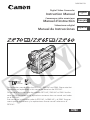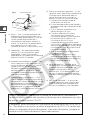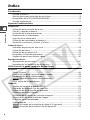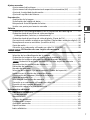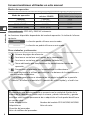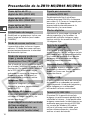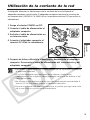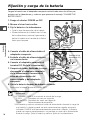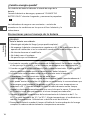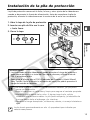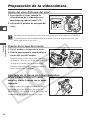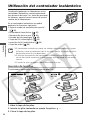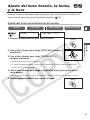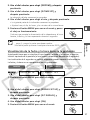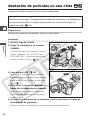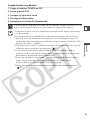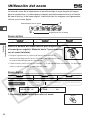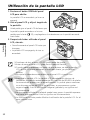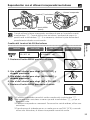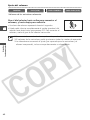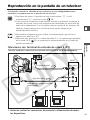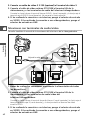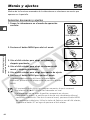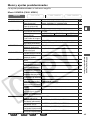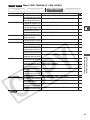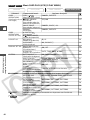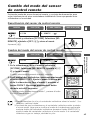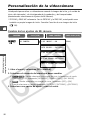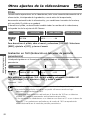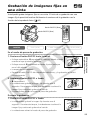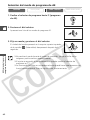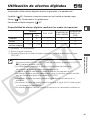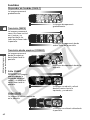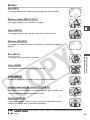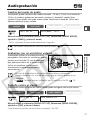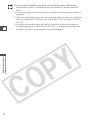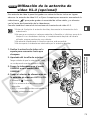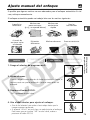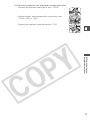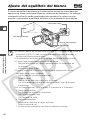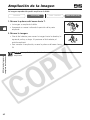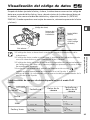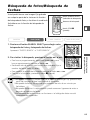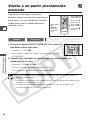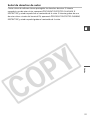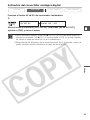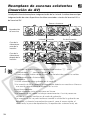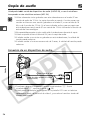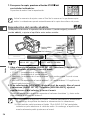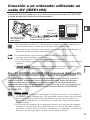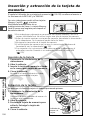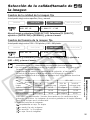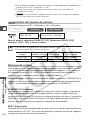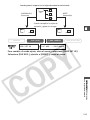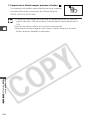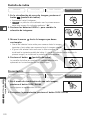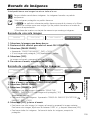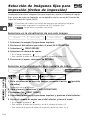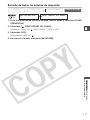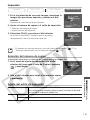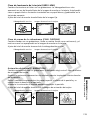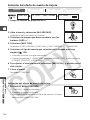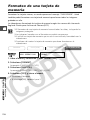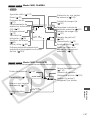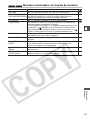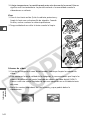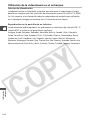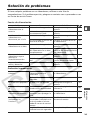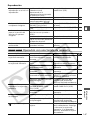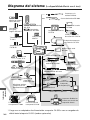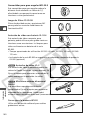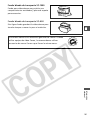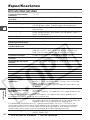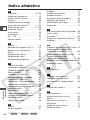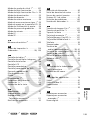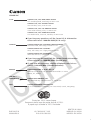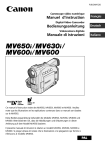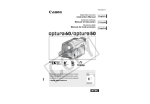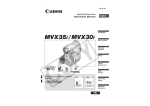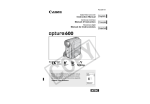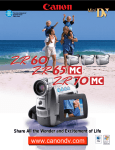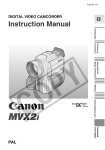Download Instruction Manual Manuel d`instruction Manual de Instrucciones
Transcript
PUB.DIM-519 Digital Video Camcorder English Instruction Manual Camescope vidéo numérique Manuel d’instruction Français Videocámara digital Manual de Instrucciones Español Mini Digital Video Cassette This instruction manual covers the ZR70 MC, ZR65 MC and ZR60. Please note that illustrations and explanation in this manual are based on the ZR70 MC. Ce manuel d’instruction traite des modèles ZR70 MC, ZR65 MC et ZR60. Veuillez noter que les illustrations et les explications contenues dans ce manuel sont basées sur le ZR70 MC. Este manual de instrucciones cubre la ZR70 MC, la ZR65 MC, y la ZR60. Tenga en cuenta que las ilustraciones y las explicaciones de este manual se basan en la ZR70 MC. NTSC Instrucciones de uso importantes ATENCIÓN: PARA EVITAR PELIGROS DE INCENDIO O DESCARGAS ELÉCTRICAS, NO EXPONGA ESTE APARATO A LA LLUVIA NI A LA HUMEDAD. ATENCIÓN: Es PARA EVITAR PELIGROS DE INCENDIO, DESCARGAS ELÉCTRICAS E INTERFERENCIAS, UTILICE SOLAMENTE LOS ACCESORIOS RECOMENDADOS. Introducción AVISO SOBRE LOS DERECHOS DE AUTOR: La grabación no autorizada de materiales protegidos por copyright puede infringir los derechos de los propietarios del copyright y ser contraria a las leyes del copyright. Nota: Se ha efectuado la prueba de este equipo, comprobándose que cumple con los límites para dispositivos digitales de Clase B de acuerdo con la Parte 15 de los Reglamentos de la FCC. Estos límites están designados para proveer una protección razonable contra interferencias perjudiciales en instalaciones domésticas. Este equipo genera y emplea energía de alta frecuencia de radio y, si no se instala y utiliza adecuadamente, o sea, en estricto cumplimiento con las instrucciones, puede causar interferencias perjudiciales a las comunicaciones de radio. Sin embargo, no existen garantías de que no se produzcan interferencias en una instalación en particular. Si este equipo ocasiona interferencias en la recepción de radio o televisión, lo cual puede comprobarse mediante la conexión o desconexión del equipo, el problema podrá corregirse mediante una combinación de los siguientes métodos: • Reorientando la antena receptora. • Alejando este equipo del aparato receptor. • Utilizando una tomacorriente distinta, de manera que el equipo y el receptor estén conectados a circuitos derivados diferentes. • Consultando con el distribuidor o un técnico experto en radio/televisión para otros consejos adicionales. No haga ningún cambio ni modificación al equipo a no ser que estén especificados en el manual. Si se deben hacer tales cambios o modificaciones, deberá detener el funcionamiento del equipo. PRECAUCIÓN: PARA EVITAR ELECTROCHOQUES, INSERTE COMPLETAMENTE LAS PATILLAS ANCHAS DE LA CLAVIJA EN LOS ORIFICIOS ANCHOS. Advertencia importante CAUTION RISK OF ELECTRIC SHOCK DO NOT OPEN ATENCIÓN: PARA REDUCIR EL RIESGO DE DESCARGAS ELÉCTRICAS, NO QUITE LA CUBIERTA. LAS PIEZAS DEL INTERIOR NO DEBE REPARARLAS EL USUARIO. SOLICITE CUALQUIER REPARACIÓN AL PERSONAL DE SERVICIO CALIFICADO. 2 El símbolo del rayo con cabeza de flecha comprendido dentro de un triángulo equilátero, es para alertar al usuario sobre la presencia de “tensión peligrosa” sin aislamiento dentro del producto, que puede ser de magnitud suficiente como para constituir un riesgo de descarga eléctrica a las personas. El signo de exclamación comprendido dentro de un triángulo equilátero es para alertar al usuario sobre la presencia de instrucciones de operación y mantenimiento (servicio) importantes en el material escrito que acompaña al aparato. INSTRUCCIONES DE SEGURIDAD IMPORTANTES La palabra “producto” a la cual se hace mención en estas instrucciones se refiere a la Videocámara ZR70 MC/ZR65 MC/ZR60 A de Canon y a todos sus accesorios. 1. Lea las instrucciones — Las instrucciones de seguridad y de uso deben leerse sin falta antes de usar el producto. 2. Guarde las instrucciones — Las instrucciones de seguridad y de uso deben guardarse como material de consulta. 4. Siga las instrucciones — Siga todas las instrucciones de uso y mantenimiento al pie de la letra. 5. Limpieza — Desenchufe el producto antes de limpiarlo. No utilice limpiadores líquidos ni en aerosol. El producto debe limpiarse sólo como se recomienda en este manual. 6. Accesorios — Use solamente aquellos accesorios que se recomiendan en este manual, de lo contrario podrá tener problemas. 7. Evite los campos magnéticos o eléctricos — No utilice la videocámara cerca de transmisores de televisión, dispositivos de comunicación portátil u otras fuentes de radiación eléctrica o magnética, ya que podrían causar interferencias en la imagen o dañar permanentemente la videocámara. 8. Agua y humedad-Peligro de descarga eléctrica — No use este producto cerca del agua ni bajo la lluvia o en lugares muy húmedos. 9. Ubicación y desplazamiento — No ponga el producto sobre superficies (carros, trípodes, soportes o mesas) inestables o inseguras. La caída del producto puede causar lesiones a la gente que esté alrededor (niños y adultos) e incluso dañar el producto. Tenga especial cuidado cuando lleve el producto de un lugar a otro sobre un carro. El carro puede volcarse si se lo mueve con brusquedad o si la superficie sobre la cual se lo lleva es muy inclinada. 11. Polarización — El adaptador de alimentación compacto CA-570 posee un enchufe de dos polos, uno más ancho que el otro. Este enchufe de dos polos puede enchufarse en una tomacorriente sólo de una manera (no hay forma de enchufarlo con la polaridad invertida). Si no puede enchufarlo, dele vueltas. Si aún así no le es posible, significa que la tomacorriente no es la adecuada (llame a un electricista para que la cambie). No intente insertar el enchufe en la fuerza. Es Introducción 3. Respete las advertencias — Deben respetarse todas las advertencias inscritas en el producto y descritas en las instrucciones de uso. 10. Fuentes de alimentación — El adaptador compacto CA-570 debe usarse solamente con la tensión (de la línea comercial) que se indica en la etiqueta que lleva encima. Ante cualquier duda sobre la tensión de la línea de su hogar, consulte al concesionario donde adquirió el producto o a la compañía de electricidad de su zona. Con respecto a las demás fuentes de alimentación (pilas, etc.), lea las instrucciones que se dan en este manual. 12. Protección del cable de alimentación — El cable de alimentación debe tenderse de tal forma que no se pise y aplaste con muebles u otros objetos. Preste especial atención a las tomacorrientes y a la parte del producto desde donde sale el cable. 13. Puesta a tierra de la antena exterior — Si se conecta una antena exterior a la unidad, asegúrese de que la antena sea conectada a tierra para proveer cierta protección contra las sobretensiones y las cargas estáticas acumuladas. La Sección 810 del Código Eléctrico Nacional, ANSI/NFPA No. 70-1984, proporciona información con respecto a la correcta conexión a tierra del poste y de la estructura de apoyo, la puesta a tierra del conductor de entrada a una unidad de descarga de antena, el tamaño de los conductores de puesta a tierra, la ubicación de la unidad de descarga de antena, la conexión a los electrodos de puesta a tierra, y los requerimientos para el electrodo de puesta a tierra. Véase la Fig. 1. 3 EXAMPLE OF ANTENNA GROUNDING AS PER NATIONAL ELECTRICAL CODE Fig. 1 ANTENNA LEAD IN WIRE GROUND CLAMP ANTENNA DISCHARGE UNIT (NEC SECTION 810-20) ELECTRIC SERVICE EQUIPMENT Es NEC - NATIONAL ELECTRICAL CODE Introducción GROUNDING CONDUCTORS (NEC SECTION 810-21) GROUND CLAMPS POWER SERVICE GROUNDING ELECTRODE SYSTEM (NEC ART 250. PART H) 14. Rayos — Para una mayor protección del producto durante tormentas eléctricas o cuando se deja desatendido o sin usar por mucho tiempo, desenchúfelo de la tomacorriente y desconecte también la antena. Así se evitarán los posibles daños que puedan causar los rayos o los aumentos bruscos en la tensión de la línea. 15. Sobrecarga — No conecte demasiados aparatos a un mismo enchufe o cable prolongador, ya que la línea puede sobrecargarse y así producirse una descarga eléctrica o incluso un incendio. 16. Protección contra objetos y líquidos — No meta ni deje caer ningún objeto por las ranuras o aberturas del producto, ya que pueden entrar en contacto con los delicados componentes internos y causar descargas eléctricas o incendios. Tenga cuidado de no derramar líquidos de ningún tipo sobre el producto. 17. Mantenimiento y reparaciones — Jamás intente reparar o modificar ninguno de los componentes internos del producto, ya que puede exponerse innecesariamente a descargas de tensión y otros peligros. Deje las reparaciones y el mantenimiento del producto en manos de técnicos calificados. 18. Averías que requieren reparación — En los siguientes casos, desenchufe el producto de la tomacorriente, desconecte todas las fuentes de alimentación (incluidas las baterías) y llame a un técnico calificado: a. Cuando se ha dañado el cable de alimentación o el enchufe. b. En caso de haberse derramado líquido o de haberse caído algún objeto dentro del producto. c. Si se ha expuesto el producto a los efectos del agua o la lluvia. d. Cuando el producto no funciona normalmente aun siguiendo las instrucciones debidas. Ajuste solamente los controles que se indican en las instrucciones de uso. El ajuste inapropiado de otros controles puede causar averías, requiriéndose luego que el técnico tenga que dedicar mucho tiempo hasta poder restaurar el funcionamiento normal del producto. e. Si se ha dejado caer o se ha dañado la caja del producto. f. Cuando se nota una merma en el rendimiento, por lo general significa que hay alguna anormalidad en el producto y que es necesario repararlo. 19. Piezas de repuesto — Siempre que el técnico cambia una pieza, corrobore que utilice los repuestos especificados por Canon o sustitutos de las mismas características. El uso de otras piezas que no sean las especificadas puede provocar incendios y descargas eléctricas, entre otras cosas. 20. Revisión de seguridad — Al término de cualquier reparación, pida al técnico que revise el producto, para comprobar que funciona sin problemas y con seguridad. Cuando sea necesario reemplazar la fuente de alimentación, desvuélvala al Centro de Servicio Canon más cercano y solicite que se la reemplacen por otra del mismo número de tipo CA-570. El adaptador podrá utilizarse con una tensión de alimentación de 100 a 240 V CA. Para áreas en las que no se utilice alimentación de 120 V CA, tendrá que utilizar un adaptador de enchufe especial. Para más información, póngase en contacto con el Centro de servicio Canon más cercano. 4 Guía de referencia Con la videocámara se suministran los manuales siguientes: ❍ Manual de instrucciones de la videocámara digital ZR70 MC/ZR65 MC/ZR60 En este manual se explican las operaciones de la videocámara desde la videograbación básica hasta la utilización de la gama completa de funciones. ❍ Usuarios de Windows XP solamente Manual de instrucciones del software del disco DV NETWORK SOLUTION DISK realizar videoconferencias y transferir archivos a través de Internet utilizando el software suministrado. Las funciones disponibles dependerán del modelo de la videocámara y del entorno de la conexión a la red. Introducción En este manual se explica cómo descargar/cargar imágenes de la tarjeta de memoria a un ordenador utilizando un cable DV (IEEE1394). Usted también podrá Es ❍ ZR70 MC ZR65 MC Manual de instrucciones del software del disco DIGITAL VIDEO SOLUTION DISK En este manual se explica cómo descargar imágenes de la tarjeta de memoria a un ordenador utilizando el cable USB suministrado. Usted podrá añadir imágenes de muestra para mezcla en la tarjeta y los Ajustes de Mi Cámara del disco DIGITAL VIDEO SOLUTION DISK suministrado. Reconocimiento de marcas comerciales y registradas • Canon es marca registrada de Canon Inc. • D es marca comercial. • El logotipo es marca comercial. • Macintosh es marca comercial de Apple Computer Inc., registrada en los Estados Unidos y en otros países. • Windows® es marca comercial o registrada de Microsoft Corporation en los Estados Unidos y/u otros países. • Otros nombres y productos no mencionados anteriormente pueden ser marcas comerciales o registradas de sus respectivas compañías. 5 Índice Introducción Guía de referencia ..........................................................................................................5 Muchas gracias por la elección de una Canon............................................................9 Presentación de la ZR70 MC/ZR65 MC/ZR60..............................................................10 Guía de componentes ..................................................................................................11 Aspectos fundamentales Introducción Es Preparativos Utilización de la corriente de la red ..........................................................................15 Fijación y carga de la batería ......................................................................................16 Instalación de la pila de protección ..........................................................................19 Preparación de la videocámara ..................................................................................20 Inserción de un videocasete ........................................................................................22 Utilización del controlador inalámbrico ....................................................................24 Ajuste del huso horario, la fecha, y la hora ..............................................................25 Grabación básica Grabación de películas en una cinta ..........................................................................28 Utilización del zoom ....................................................................................................30 Utilización de la pantalla LCD ....................................................................................32 Búsqueda y revisión de grabaciones ..........................................................................35 Sugerencias para hacer mejores vídeos ....................................................................36 Reproducción básica Reproducción de una cinta..........................................................................................37 Reproducción en la pantalla de un televisor ............................................................41 Utilización de la gama completa de funciones En general Menús y ajustes ............................................................................................................44 Cambio del modo del sensor de control remoto ....................................................49 Personalización de la videocámara ............................................................................50 ZR70 MC Ajuste de los botones con iluminación ........................................................51 Otros ajustes de la videocámara ................................................................................52 Grabación Cambio del modo de grabación (SP/LP) ....................................................................54 Grabación de imágenes fijas en una cinta ................................................................55 Utilización de los programas de grabación ..............................................................57 Utilización de efectos digitales....................................................................................61 Utilización de la pantalla de múltiples imágenes ....................................................67 Desactivación del estabilizador de imagen ..............................................................69 Grabación con el temporizador ..................................................................................70 Audiograbación ............................................................................................................71 ZR70 MC Utilización de la antorcha de vídeo VL-3 (opcional) ..................................73 ZR70 MC Utilización del micrófono DM-50 (opcional) ..............................................74 6 Ajustes manuales Ajuste manual del enfoque ........................................................................................75 Ajuste manual del desplazamiento de exposición automática (AE) ....................77 Ajuste de la velocidad de obturación ........................................................................78 Ajuste del equilibrio del blanco ..................................................................................80 Reproducción Ampliación de la imagen ............................................................................................82 Visualización del código de datos ..............................................................................83 Búsqueda de fotos/Búsqueda de fechas ....................................................................85 Vuelta a un punto previamente marcado ................................................................86 Edición ZR70 MC ZR65 MC Introducción Grabación en una videograbadora o en un dispositivo de vídeo digital ............87 Grabación desde dispositivos de vídeo analógicos (videograbadora, televisor, o videocámara) ..........................................................89 Grabación desde dispositivos de vídeo digitales (Copia de DV) ............................90 Conversión de señales analógicas en digitales (Convertidor analógico-digital) ..92 Reemplazo de escenas existentes (inserción de AV) ................................................94 Copia de audio ..............................................................................................................96 Conexión a un ordenador utilizando un cable DV (IEEE1394) ..............................99 Es Utilización de una tarjeta de memoria Inserción y extracción de la tarjeta de memoria ....................................................100 Selección de la calidad/tamaño de la imagen ........................................................101 Grabación de imágenes fijas en una tarjeta de memoria ....................................104 Grabación de imágenes panorámicas (Modo de ayuda de stitch) ......................107 ZR70 MC Grabación de películas Motion JPEG en una tarjeta de memoria ........109 Reproducción de una tarjeta de memoria ..............................................................111 Protección de imágenes ............................................................................................114 Borrado de imágenes ................................................................................................115 Selección de imágenes fijas para impresión (Orden de impresión) ....................116 Impresión con la función de impresión directa ......................................................118 Combinación de imágenes (Mezcla en la tarjeta)..................................................122 Copia de imágenes fijas ............................................................................................126 Formateo de una tarjeta de memoria ....................................................................128 Conexión a un ordenador utilizando un cable USB ..............................................129 Creación de una imagen de inicio............................................................................130 Información sobre la tarjeta de memoria ..............................................................131 Información adicional Indicaciones en pantalla ............................................................................................134 Lista de mensajes ........................................................................................................138 Mantenimiento ..........................................................................................................141 Solución de problemas ..............................................................................................145 Diagrama del sistema ................................................................................................148 Accesorios opcionales ................................................................................................149 Especificaciones ..........................................................................................................152 Índice alfabético..........................................................................................................154 7 Convencionalismos utilizados en este manual Modos de operación Modo de operación Es Posición del selector POWER Posición del selector TAPE/CARD (cinta/tarjeta) CAMERA CAMERA PLAY (VCR) PLAY (VCR) TAPE TAPE CARD CAMERA CAMERA CARD CARD PLAY (VCR) PLAY (VCR) CARD Introducción Área sombreada : ZR70 MC y ZR65 MC solamente. Las funciones disponibles dependerán del modo de operación. Se indica de la forma siguiente: CAMERA : La función podrá utilizarse en este modo. CAMERA : La función no podrá utilizarse en este modo. Otros símbolos y referencias ❍ : Número de página de referencia. ❍ : Funciones a controlarse en el cuerpo de la videocámara. ❍ : Funciones a controlarse con el controlador inalámbrico. ❍ : Temas adicionales que complementan los procedimientos básicos de operación. ❍ : Precauciones relacionadas con la operación de la videocámara. ❍ Las letras mayúsculas se utilizan para referirse a los botones de la videocámara o del controlador inalámbrico. ❍ [ ] se utilizan para referirse a elementos de los menús indicados en la pantalla. ❍ “Pantalla” se refiere a la pantalla LCD (pantalla de cristal líquido) y a la del visor. El número de serie de este producto se encuentra en la unidad de fijación de la batería de la videocámara. Anote aquí el número y demás información, y guarde este libro como registro permanente de su adquisición a fin de poder identificarse en caso de robo. Fecha de adquisición: Adquirido en: Dirección del proveedor: Núm. de teléfono del proveedor: 8 Nombre del modelo: ZR70 MC/ZR65 MC/ZR60 Núm. de serie: Muchas gracias por la elección de una Canon La ZR70 MC/ZR65 MC/ZR60 Canon ofrece una gama completa de opciones y funciones. Le recomendamos que lea detenidamente este manual antes de utilizar su videocámara. Este manual le ayudará a familiarizarse con las operaciones básicas de la videocámara, y a aprender a utilizarla adecuadamente. Le sugerimos que aprenda bien las operaciones básicas de la videocámara antes de comenzar a utilizar la gama completa de funciones de la misma. ZR70 MC ZR65 MC Dos pilas AA Controlador inalámbrico WL-D79, ZR60 Controlador inalámbrico WL-D80 Pila de botón de litio CR1616 ZR70 MC Batería BP-512, ZR65 MC ZR60 Batería BP-508 Cable de vídeo estéreo STV-250N ZR70 MC ZR65 MC Tapa de la lente y cordón de la misma Correa de hombro SS-800 Adaptador compacto de potencia CA-570 (incluyendo el cable de alimentación) ZR70 MC Accesorio de objetivo de ángulo ancho WA-30.5 ZR70 MC ZR65 MC Cable USB IFC-300PCU Tarjeta Memory Card SD SDC-8M (que contiene imágenes de muestra) Introducción Comprobación de los accesorios suministrados Es ZR70 MC ZR65 MC Funda rígida para tarjeta Memory Card SD Disco DV NETWORK SOLUTION DISK ZR70 MC ZR65 MC Disco DIGITAL VIDEO SOLUTION DISK 9 Presentación de la ZR70 MC/ZR65 MC/ZR60 Es Zoom óptico de 22× y digital de 440× (ZR70 MC) Zapata para accesorios avanzada (ZR70 MC) Zoom óptico de 20× y digital de 400× (ZR65 MC) Simplemente deslice el micrófono estéreo direccional DM-50 o la lámpara para vídeo VL-3 Canon en la zapata para accesorios, y la videocámara proporcionará automáticamente la alimentación y las conexiones. Zoom óptico de 18× y digital de 360× (ZR60) Introducción Estabilizador de imagen Estabilizará sus grabaciones incluso con tomas largas en telefoto (en el modo CAMERA). Modo de escena nocturna Le permitirá grabar incluso en lugares obscuros. El modo de escena nocturna ajustará automáticamente la velocidad de obturación óptima. Modo de escena nocturna súper y modo de baja iluminación Plus (ZR70 MC) Con el modo de escena nocturna súper (en el modo CAMERA) y el modo de baja iluminación Plus (modo CARD CAMERA) de la ZR70 MC, usted podrá seguir grabando sin conectar las lámparas. La lámpara de ayuda (LED blanco) se encenderá para iluminar el motivo. Imágenes fijas Para captar imágenes fijas como fotografías, presione simplemente el botón PHOTO. Tarjeta de memoria (ZR70 MC/ZR65 MC) Usted podrá grabar imágenes en una tarjeta Memory Card SD o en una tarjeta MultiMediaCard. Las imágenes grabadas en el modo de ayuda de stitch podrán fusionarse en una escena panorámica con el software suministrado. Impresión directa (ZR70 MC/ZR65 MC) Usted podrá imprimir imágenes fijas realizando la conexión a una impresora Bubble Jet Canon con función de impresión directa. Terminal USB Le permitirá transferir datos de una tarjeta de memoria a un ordenador con puerto USB incorporado. Usted podrá organizar y editar imágenes en su ordenador utilizando el software suministrado. Ajustes de Mi Cámara Terminal DV IEEE1394 Usted podrá personalizar su videocámara utilizando la imagen de inicio y los sonidos que desee. El terminal DV le permitirá transferir imágenes sin prácticamente pérdida en la calidad de las mismas. Usted podrá editar imágenes conectando la videocámara a un ordenador que posea terminal IEEE1394. Los usuarios de Windows XP podrán utilizar el software suministrado para realizar videoconferencias y transferir archivos a través de Internet. Grabación a través de la entrada de línea analógica/ Copia de audio/Edición con inserción de AV (audio/vídeo) 10 Efectos digitales Demuestre su creatividad utilizando los efectos especiales y los fundidos. La pantalla de múltiples imágenes capta motivos móviles en secuencias de 4, 9, o 16 imágenes fijas. Guía de componentes ZR70 MC/ZR65 MC/ZR60 Botón REC SEARCH + (búsqueda progresiva de grabación) (p. 35) / Botón (avance rápido) (p. 37) / Botón CARD + (avance por la tarjeta)* (p. 111) Botón REC SEARCH – (búsqueda regresiva de grabación) (p. 35) / Botón (revisión de la grabación) (p. 35) / Botón (rebobinado) (p. 37) / Botón CARD – (retroceso por la tarjeta)* (p. 111) Botón FOCUS (enfoque) (p. 75) / Botón (reproducción/pausa) (p. 37) Botón OPEN (apertura) del panel LCD (p. 32) Botón BATT. (liberación de la batería) (p. 16) Pantalla LCD (p. 32) Introducción Botón AE SHIFT (desplazamiento de exposición automática) (p. 77) / Botón (parada) (p. 37) / Botón (pantalla de índice)* (p. 112) Es Número de serie 123456789 Unidad de fijación de la batería (p. 16) Botón MENU (menú) (p. 44) Terminal DC IN (entrada de CC) (p. 15) Dial selector (p. 40, 44) Indicador de acceso a la tarjeta* (p. 104) / Indicador CHARGE (carga) (p. 16) Cubierta de la pila de protección (p. 19) Ranura para tarjeta de memoria* (p. 100) Botón (temporizador) (p. 70) / Botón DATA CODE (código de datos) (p. 83) Botón MIX (mezcla en la tarjeta)* (p. 124) / Botón SLIDE SHOW (presentación)* (p. 112) / Botón (ayuda de stitch)* (p. 107) DATA DIGITAL CODE EFFECTS ON/OFF Botón DIGITAL EFFECTS (efectos digitales) (p. 61) Botón ON/OFF (activación/desactivación) de efectos digitales (p. 61) MIX/ SLIDE SHOW P Selector de programa (p. 57) P Programa de AE Grabación simple * ZR70 MC y ZR65 MC solamente 11 Es Palanca de enfoque del visor (p. 20) Introducción Cubierta protectora del visor (p. 142) Botón PHOTO (foto) (p. 55, 104) ZR70 MC Zapata para accesorios ZR65 MC avanzada (p. 73) ZR60 Zapata para accesorios (p. 150) Palanca del zoom (p. 30) Altavoz incorporado (p. 39) Visor (p. 20) Selector TAPE/CARD (cinta/tarjeta)* (p. 8) TAPE Anillo para correa (p. 21) CARD Botón de inicio/ parada de grabación (p. 28) Correa para la empuñadura (p. 20) Anillo para correa (p. 21) Selector POWER (alimentación) (p. 8) CAMERA OFF } POWER CAMERA OFF PLAY (VCR) PLAY(VCR) Cubierta del compartimiento del videocasete (p. 22) Compartimiento del videocasete (p. 22) * 12 ZR70 MC y ZR65 MC solamente Es ZR70 MC : Lámpara de ayuda Introducción Tapa de terminales (LED blanco) (p. 59) Sensor de control remoto (p. 24) Micrófono estéreo (p. 71) Tapa de terminales S Terminal MIC (micrófono) (p. 71) Terminal AV IN/OUT (entrada/salida de audio/vídeo) (p. 41) / Terminal (auriculares) (p. 39) MIC AV Vista inferior DV Terminal IN/OUT (entrada/salida) de vídeo S (p. 41) Terminal DV IN/OUT (entrada/salida de vídeo digital) (p. 87) Botón OPEN/EJECT (apertura/expulsión) (p. 22) Terminal USB* (p. 129) Rosca para trípode (p. 36) * ZR70 MC y ZR65 MC solamente 13 Controlador inalámbrico WL-D79 ZR70 MC ZR65 MC q w e r t Es Introducción #1 #2 y u i !4 START /STOP PHOTO W SELF T. D.EFFECT. ZOOM T MENU TV SCREEN ON/OFF SET INDEX SLIDE SHOW CARD ZERO SET MEMORY REW 12bit AUDIO OUT PLAY FF STOP AUDIO DUB. PAUSE SLOW 2 AV INSERT AV DV REMOTE SET o !0 !5 !6 !7 !8 !9 #3 REC PAUSE WIRELESS CONTROLLER WL-D79 !1 !2 !3 * 14 w e r ZR70 MC y ZR65 MC solamente START /STOP PHOTO !5 W ZOOM SELF T. D.EFFECT. !6 !7 T !8 MENU TV SCREEN ON/OFF t !9 @0 @1 SET DATA CODE SEARCH SELECT y u @2 @3 i @4 o @5 !0 !1 @6 @7 @8 @9 #0 q Botón PHOTO (foto) (p. 55, 104) w Botón D. EFFECTS (efectos digitales) (p. 61) e Botón START/STOP (inicio/parada de grabación) (p. 28) r Botón SELF T. (temporizador) (p. 70) t Botón TV SCREEN (pantalla de televisor) (p. 134) y Botón DATA CODE (código de datos) (p. 83) u Botón SEARCH SELECT (selección de búsqueda) (p. 85) i Botón ZERO SET MEMORY (memoria de ajuste a cero) (p. 86) o Botón 12bit AUDIO OUT (salida de audio de 12 bits) (p. 98) !0 Botón AUDIO DUB. (copia de audio) (p. 97) !1 Botón REC PAUSE (pausa de la grabación) (p. 89) !2 Botón REW (rebobinado) (p. 37) !3 Botón AV INSERT (inserción de audio/vídeo) (p. 95) !4 Botón ON/OFF (activación/desactivación) de efectos digitales (p. 61) !5 Transmisor !6 Botones del zoom (p. 30) !7 Botones del controlador inalámbrico (p. 44) !4 q @0 @1 DATA CODE SEARCH SELECT WL-D80 ZR60 ZERO SET MEMORY REW PLAY 12bit AUDIO OUT STOP AUDIO DUB. PAUSE SLOW FF @2 @3 2 @4 AV INSERT AV DV REMOTE SET REC PAUSE @5 @6 WIRELESS CONTROLLER WL-D80 @7 @8 !2 @9 #0 !3 !8 !9 @0 @1 @2 @3 @4 @5 @6 @7 @8 @9 #0 #1 #2 #3 Botón MENU (menú) (p. 44) Botón SET (ajuste) (p. 44) Botones de búsqueda (p. 85) Botón PLAY (reproducción) (p. 37) Botón FF (avance rápido) (p. 37) Botón (avance por fotogramas) (p. 38) Botón STOP Botón (parada) (p. 37) 2 (doble velocidad) (p. 38) Botón REMOTE SET (ajuste del controlador inalámbrico) (p. 49) Botón SLOW Botón AV Botón vídeo digital) (p. 93) (retroceso por fotogramas) (p. 38) Botón PAUSE Botón (cámara lenta) (p. 38) DV (audio/vídeo (pausa) (p. 38) INDEX (índice)* (p. 112) Botón SLIDE SHOW (presentación)* (p. 112) Botones CARD (tarjeta )* (p. 111) Utilización de la corriente de la red Usted podrá alimentar su videocámara con la corriente de la red utilizando el adaptador compacto suministrado. El adaptador compacto convierte la corriente de un tomacorriente (100-240 V CA, 50/60 Hz) en la corriente continua (CC) que utiliza la videocámara. 1. Ponga el selector POWER en OFF. 2. Conecte el cable de alimentación al adaptador compacto. q POWER Es CAMERA OFF PLAY (VCR) 3. Enchufe el cable de alimentación en un tomacorriente. r r 4. Conecte el adaptador compacto al terminal DC IN de la videocámara. e Aspectos fundamentales w 5. Después de haber utilizado la videocámara, desconéctele el adaptador compacto. Desconecte el cable de alimentación del tomacorriente y del adaptador compacto. ❍ Desconecte la alimentación de la videocámara antes de conectar o desconectar el adaptador compacto. ❍ Si utiliza el adaptador compacto cerca de un televisor, puede causar interferencias en las imágenes. Aleje el adaptador compacto del televisor o del cable de la antena. ❍ No conecte ningún producto que no haya sido expresamente recomendado al terminal DC IN de la videocámara ni al adaptador compacto. ❍ Durante la utilización del adaptador compacto, es posible que oiga cierto ruido del mismo. Esto no significa mal funcionamiento. 15 Fijación y carga de la batería Cargue la batería con el adaptador compacto suministrado antes de utilizar por primera vez la videocámara, y cada vez que aparezca el mensaje “CHANGE THE BATTERY PACK”. 1. Ponga el selector POWER en OFF. Es q w 2. Mueva el visor hacia arriba. POWER 3. Fije la batería a la videocámara. CAMERA OFF PLAY (VCR) • Quite la tapa de terminales de la batería. • Alinee el extremo de la batería con la línea de la videocámara, presione ligeramente y deslice la batería en el sentido de la flecha e Aspectos fundamentales hasta que chasquee. chasquido 4. Conecte el cable de alimentación al adaptador compacto. 5. Enchufe el cable de alimentación en un tomacorriente. 6. Conecte el adaptador compacto al CARD/ CHARGE terminal DC IN de la videocámara. 7. Después de haber finalizado la carga, Indicador CHARGE y (carga) desconecte el adaptador compacto r de la videocámara. Desconecte el cable de alimentación del t tomacorriente y del adaptador compacto. 8. Quite la batería después de haberla utilizado. Terminal DC IN (entrada de CC) DC IN 8.4V Para quitar la batería, presione el botón BATT. 16 ❍ Si el indicador CHARGE parpadea rápidamente, es posible que la batería esté defectuosa. ❍ El indicador CHARGE le mostrará el estado de la carga. 0-50%: Parpadeo una vez por segundo Más del 50%: Parpadeo dos veces por segundo 100%: Permanentemente encendido ❍ No conecte y vuelva a conectar el cable de alimentación durante la carga de una batería. La batería puede no estar correctamente cargada aunque el indicador CHARGE esté permanentemente encendido. Además, la batería puede no cargarse correctamente si se produce un corte de la alimentación durante la carga. Quite la batería y vuelva a fijarla en la videocámara. Tiempo de carga, grabación, y reproducción Los tiempos indicados abajo son aproximados y pueden variar con las condiciones de carga, grabación, o reproducción. Tiempo de carga Batería Tiempo de carga BP-508 (ZR65 MC/ZR60) 110 min. BP-512 (ZR70 MC/opcional) 120 min. BP-511 (opcional) 120 min. BP-522 (opcional) 210 min. BP-535 (opcional) 310 min. Es • Cargue la batería a una temperatura comprendida entre 5 °C y 40 °C. • Una batería de iones de litio podrá cargarse en cualquier estado de carga en el que se encuentre. A diferencia de las baterías convencionales, usted no necesitará utilizarla completamente ni descargarla antes de recargarla. Tiempo de grabación Tiempo máximo de grabación Utilización del visor Tiempo típico de grabación* Utilización de la pantalla LCD Utilización del visor Utilización de la pantalla LCD BP-508 (ZR65 MC/ZR60) 100 min. 75 min. 55 min. 40 min. BP-512 (ZR70 MC/opcional) 180 min. 140 min. 95 min. 75 min. BP-511 (opcional) 180 min. 140 min. 95 min. 75 min. BP-522 (opcional) 370 min. 295 min. 195 min. 155 min. BP-535 (opcional) 590 min. 470 min. 315 min. 250 min. Aspectos fundamentales Batería * Tiempos aproximados para grabación con operaciones repetidas, tales cono inicio/parada, utilización del zoom, y conexión/desconexión de la alimentación. El tiempo real puede ser más corto. • Le recomendamos que prepare baterías para 2 o 3 veces más de la duración que piense que pueda ser necesaria. • Para conservar la batería, desconecte la alimentación de la videocámara en vez de dejarla en el modo de pausa de grabación. Tiempo de reproducción Batería Tiempo de reproducción Utilización de la pantalla LCD BP-508 (ZR65 MC/ZR60) 70 min. BP-512 (ZR70 MC/opcional) 125 min. BP-511 (opcional) 125 min. BP-522 (opcional) 250 min. BP-535 (opcional) 400 min. 17 ¿Cuánta energía queda? Los símbolos de batería indicarán el estado de carga de la batería. Cuando la batería se descargue, aparecerá “CHANGE THE BATTERY PACK” durante 4 segundos y comenzará a parpadear . Es Los indicadores de carga no son constantes – variarán de acuerdo con las condiciones en las que se utilicen la batería y la videocámara. Precauciones para el manejo de la batería Aspectos fundamentales ¡PELIGRO! Trate la batería con cuidado. • Manténgala alejada del fuego (ya que podría explotar). • No exponga la batería a temperaturas superiores a 60˚ C. No la deje cerca de un aparato de calefacción ni en un automóvil cuando el clima sea caluroso. • No intente desarmar ni modificarla. • No la deje caer ni la golpee. • No permita que se humedezca. ❍ Las baterías cargadas se irán descargando de forma natural. Por lo tanto, cárguelas el día que vaya a utilizarlas, o el día anterior, para asegurar una carga completa. ❍ Cuando no vaya a utilizar una batería, fíjele la tapa de terminales. El contacto con objetos metálicos puede causar un cortocircuito y dañar la batería. ❍ Los terminales sucios pueden causar un mal contacto entre la batería y la videocámara. Frote los terminales con un paño suave. ❍ Como el guardar una batería cargada durante mucho tiempo (aproximadamente 1 año) puede acortar su duración útil o afectar su rendimiento, le recomendamos que la descargue completamente y la guarde en un lugar seco con temperaturas no superiores a 30˚ C. Cuando no vaya a utilizar la batería durante mucho tiempo, cárguela y descárguela completamente una vez al año por lo menos. Si posee más de 1 batería, tome estas precauciones al mismo tiempo para todas ellas. ❍ Aunque la gama de temperaturas de funcionamiento de la batería es de 0˚ C a 40˚ C, la gama óptima es de 10˚ C to 30˚ C. A bajas temperaturas, el rendimiento se reducirá temporalmente. Caliéntela en su bolsillo antes de utilizarla. ❍ Reemplace la batería cuando el tiempo utilizable de la misma después de la carga completa se reduzca substancialmente a temperaturas normales. 18 Instalación de la pila de protección La pila de protección conservará la fecha, la hora, y otros ajustes de la videocámara cuando se desconecte la fuente de alimentación. Antes de reemplazar la pila de protección, alimente la videocámara con la corriente de la red o con una batería. 1. Abra la tapa de la pila de protección. 2. Inserte una pila de litio con la cara + hacia fuera. q w e Es 3. Cierre la tapa. Aspectos fundamentales ¡ADVERTENCIA! • La pila utilizada en esta videocámara puede presentar el riesgo de incendio o quemaduras químicas si se trata mal. No cargue, desarme, caliente a más de 100˚ C, ni incinere la pila. • Reemplace la pila por otra a CR1616 fabricada por Panasonic, Hitachi Maxell, Sony, Toshiba, Varta, o Renata. La utilización de otras pilas podría presentar el riesgo de incendio o explosión. ❍ No tome la pila con pinzas ni otras herramientas metálicas, ya que podría causar un cortocircuito. ❍ Frote la batería con un paño seco y limpio para asegurar el contacto apropiado. ❍ Mantenga la pila alejada de los niños. Si alguien traga la pila, solicite inmediatamente asistencia médica. La pila podría romperse, y el electrólito de la misma podría dañar el estómago y los intestinos. ❍ Para evitar el riesgo de explosión, no desarme, caliente, ni sumerja la batería en agua. La pila durará aproximadamente un año. j parpadeará para indicarle que necesita reemplazarse. 19 Preparación de la videocámara Ajuste del visor (Enfoque del visor) 1. Para ajustar el visor, conecte la alimentación de la videocámara y mantenga cerrado el panel LCD. Es 2. Ajuste de la palanca de enfoque del visor. Aspectos fundamentales No deje el visor expuesto a la luz solar directa ya que podría derretirse (debido a la concentración de luz efectuada por la lente). Ajuste el ángulo del visor para evitar que entre la luz solar. Fijación de la tapa de la lente 1. Fije el cordón a la tapa de la lente. 2. Pase la correa para la empuñadura a través del lazo del cordón. Para fijar/quitar la tapa de la lente, presione los botones de la misma. Enganche la tapa de la lente en la correa para la empuñadura mientras esté grabando, y colóquela sobre la lente cuando haya finalizado. Apretado de la correa para la empuñadura Sujete la videocámara con su mano derecha y ajuste la correa con su mano izquierda. Ajuste la correa para la empuñadura de forma que pueda accionar la palanca del zoom y el botón PHOTO con su dedo índice, y el botón de inicio/parada de la grabación con su pulgar. 20 Colocación de la correa de hombro Para fines de seguridad extra y facilidad de transporte, fije la correa de hombro antes de utilizar la videocámara. Pase los extremos a través del anillo para correa y ajuste la longitud de la correa. Es Montaje del accesorio de objetivo de ángulo ancho Atornille el accesorio de objetivo de ángulo ancho en la rosca para filtro de la lente. Aspectos fundamentales ZR70 MC El accesorio de objetivo de ángulo ancho WA-30.5 le ofrecerá una perspectiva amplia para tomas en interiores o vistas panorámicas (0,6×). El accesorio de objetivo de ángulo ancho es para utilizarse con gran angular al máximo. ❍ Si lleva el zoom hasta telefoto, la imagen no se enfocará. ❍ No observe directamente el sol ni otras fuentes de iluminación intensa a través del accesorio de objetivo de ángulo ancho. Podría dañar sus ojos. ❍ Cuando grabe en ángulo ancho con el accesorio de objetivo de ángulo ancho, la periferia de la imagen puede curvarse. ❍ Con el accesorio de objetivo de ángulo ancho no podrán utilizarse filtros. ❍ Si se acumula polvo en el accesorio de objetivo de ángulo ancho o en la lente de la videocámara, limpie ambas lentes con un cepillo soplador. ❍ El accesorio de objetivo de ángulo ancho puede obstruir el sensor de control remoto (el alcance del controlador inalámbrico se reducirá), o hacer que aparezca una sombra en la imagen cuando grabe con una lámpara para vídeo o con la lámpara de ayuda (LED blanco). ❍ No toque la lente para evitar manchas y huellas dactilares. ❍ No guarde el accesorio de objetivo de ángulo ancho en un lugar húmedo porque podría enmohecerse. 21 Inserción de un videocasete Utilice solamente videocasetes marcados con el logotipo D. Inserción y extracción 1. Mantenga deslizado el botón OPEN/EJECT y abra la cubierta del compartimiento del videocasete. Es Lengüeta de protección de la cinta El compartimento del videocasete se abrirá automáticamente. w q 3. Presione la marca P del compartimiento del videocasete hasta que chasquee. e SH PU • Inserte el videocasete con la ventanilla encarada hacia la correa para la empuñadura y la lengüeta REC/SAVE hacia arriba. • Extraiga el videocasete tirando de él directamente hacia fuera. OPEN/EJECT Aspectos fundamentales 2. Inserte/extraiga el videocasete. Espere hasta que el compartimiento del videocasete se repliegue automáticamente. 4. Cierre la cubierta del compartimiento del videocasete. chasquido r ❍ No interfiera el movimiento del compartimiento del videocasete mientras esté abriendo o cerrándose, ni intente cerrar la cubierta hasta que el compartimiento del videocasete se haya retraído completamente. ❍ Tenga cuidado de no pillarse los dedos con la cubierta del compartimiento del videocasete. 22 ❍ Si la videocámara está conectada a una fuente de alimentación, el videocasete podrá insertar/extraerse incluso aunque el selector POWER esté en OFF. ❍ v parpadeará si no hay videocasete insertado cuando conecte la alimentación (en el modo CAMERA y en el modo PLAY (VCR)). ❍ Con algunos tipos de videocasetes, la indicación de cinta restante puede no ser precisa. Protección de los videocasetes contra el borrado accidental Para proteger sus grabaciones contra el borrado accidental, deslice la lengüeta del videocasete hacia la izquierda. (Esta posición tiene normalmente la etiqueta SAVE o ERASE OFF.) Si inserta un videocasete protegido en el REC SAVE REC SAVE modo CAMERA, aparecerá el mensaje “THE TAPE IS SET FOR ERASURE PREVENTION” durante unos 4 segundos y comenzará a parpadear v. Si desea grabar en tal videocasete, deslice la lengüeta hacia la derecha. Es Precauciones para el manejo de los videocasetes ❍ Rebobine las cintas después de haberlas utilizado. Si la cinta se afloja o daña, puede producirse distorsión de imágenes y sonido. ❍ No utilice videocasetes con cinta empalmada, ni videocasetes que no sean estándar, ya que podría dañar la videocámara. ❍ No inserte nada en los pequeños orificios del videocasete, ni los tape con cinta adhesiva. Aspectos fundamentales ❍ Devuelva los videocasetes a sus cajas y guárdelos en posición vertical. ❍ No deje el videocasete en la videocámara después de haberlo utilizado. ❍ Maneje los videocasetes con cuidado. No deje caer los videocasetes ni los someta a golpes fuertes, ya que podría dañarlos. ❍ Cuando vaya a guardar los videocasetes durante mucho tiempo, rebobine de vez en cuando las cintas. ❍ Con videocasetes provistos de función de memoria, los terminales metalizados pueden ensuciarse con el uso, en cuyo caso la función de memoria puede no trabajar adecuadamente. Limpie los terminales con un bastoncillo de algodón después de unas 10 veces de inserción/extracción. 23 Utilización del controlador inalámbrico Usted podrá gobernar la videocámara con el controlador inalámbrico suministrado desde una distancia de hasta 5 m. Antes de presionar los botones, apunte hacia el sensor de control remoto de la videocámara. Aspectos fundamentales Es Sin el controlador inalámbrico no podrá gobernar las funciones siguientes: • Algunos modos de reproducción especial ( 38) • Búsqueda de fotos/fechas ( 85) • Memoria de ajuste a cero ( 86) • Entrada de línea analógica ( 89) • Copia de DV (vídeo digital) ( 90) • Inserción de AV (audio/vídeo) ( 94) • Copia de audio ( 96) ❍ El controlador inalámbrico puede no trabajar adecuadamente en lugares brillantes, como en exteriores bajo la luz solar directa, o cuando lo utilice demasiado cerca de la videocámara. ❍ El alcance de operación del controlador inalámbrico puede acortarse si el sensor de control remoto de la videocámara está expuesto a iluminación intensa. ❍ Cuando las pilas se agoten, reemplace ambas a la vez. Inserción de las pilas El controlador inalámbrico funciona con dos pilas AA. ZR70 MC ZR65 MC WL-D79 q ZR60 q WL-D80 w w e e 1. Abra la tapa de las pilas. 2. Inserte las pilas teniendo en cuenta los polos + y –. 3. Cierre la tapa de las pilas. 24 Ajuste del huso horario, la fecha, y la hora Antes de utilizar su videocámara por primera vez, ajuste el uso horario, la fecha, y la hora. Antes de comenzar, instale la pila de protección ( 19). Ajuste del huso horario/horario de verano CAMERA ( 44) PLAY (VCR) SYSTEM CARD CAMERA CARD PLAY (VCR) Es T.ZONE/DST•••N.Y. 1. Presione el botón MENU para abrir el menú. MENU Aspectos fundamentales 2. Gire el dial selector para elegir [SYSTEM], y después presiónelo. 3. Gire el dial selector para elegir [T.ZONE/DST], y después presiónelo. • Aparecerá el ajuste del uso horario. • El ajuste predeterminado es Nueva York. Seleccione su huso horario y horario de verano (DST), si es necesario. 4. Gire el dial selector para elegir la opción de ajuste que represente su huso horario. Para ajustar el horario de verano, seleccione el huso horario con U situado a su laso. 5. Presione el botón MENU para cerrar el menú. MENU 25 16 1 19 18 24 20 4 2 3 17 6 7 10 9 15 8 5 21 23 14 12 22 11 Es 13 14 15 16 17 18 19 20 21 22 23 24 No. Huso horario 2 3 4 5 6 7 8 9 10 11 12 13 No. Huso horario WELLGTN (Wellington) SAMOA HONOLU. (Honolulu) ANCHOR. (Anchorage) L.A. (Los Angeles) DENVER CHICAGO N.Y. (New York) CARACAS RIO (Rio de Janeiro) FERNAN. (Fernando de Noronha) AZORES LONDON PARIS CAIRO MOSCOW DUBAI KARACHI DACCA BANGKOK H. KONG (Hong Kong) TOKYO SYDNEY SOLOMON Aspectos fundamentales 1 ❍ Después de haber ajustado el uso horario, no necesitará reajustar el reloj cada vez que viaje a otro huso horario. Simplemente ajuste el huso horario al de su destino, y la videocámara ajustará automáticamente el reloj. ❍ Los días del mes y los años bisiestos se ajustarán automáticamente. Ajuste de la fecha y la hora CAMERA ( 44) SYSTEM PLAY (VCR) CARD CAMERA D/TIME SET•••JAN. 1,2003 12:00 PM 1. Presione el botón MENU para abrir el menú. 26 CARD PLAY (VCR) MENU 2. Gire el dial selector para elegir [SYSTEM], y después presiónelo. 3. Gire el dial selector para elegir [D/TIME SET], y después presiónelo. La indicación del año comenzará a parpadear. 4. Gire el dial selector para elegir el año, y después presiónelo. • La siguiente parte de la indicación comenzará a parpadear. • Ajuste el mes, el día, las horas, y los minutos de la misma forma. 5. Presione el botón MENU para cerrar el menú y poner el reloj en funcionamiento. MENU Es Cada vez que conecte la alimentación de la videocámara, el huso horario, la fecha, y la hora aparecerán durante 4 segundos. Visualización de la fecha y la hora durante la grabación Usted podrá hacer que se visualice el huso horario, la fecha, y la hora en la esquina inferior izquierda de la pantalla (el uso horario desparecerá después de 4 segundos). Aspectos fundamentales ❍ Para cambiar una parte de la fecha o la hora, presione el dial selector en el paso 4, y vaya a la parte que desee cambiar. ❍ La fecha podrá ajustarse a cualquier año entre 2003 y 2030. La visualización de 4 segundos no volverá a aparecer cuando conecte la alimentación. La fecha y la hora no se superpondrán en sus grabaciones. CAMERA ( 44) PLAY (VCR) DISPLAY SET UP CARD CAMERA CARD PLAY (VCR) D/T DISPLAY••OFF 1. Presione el botón MENU para abrir el menú. MENU 2. Gire el dial selector para elegir [DISPLAY SET UP], y después presiónelo. 3. Gire el dial selector para elegir [D/T DISPLAY], y después presiónelo. 4. Gire el dial selector para elegir [ON]. 5. Presione el botón MENU para cerrar el menú. MENU 27 Grabación de películas en una cinta Usted podrá utilizar la pantalla LCD o el visor cuando grabe. Antes de comenzar a grabar Realice en primer lugar una grabación de prueba para comprobar si la videocámara funciona correctamente. Antes de realizar grabaciones importantes, limpie las cabezas de vídeo ( 142). Es Preparativos Conecte una fuente de alimentación. Inserte un videocasete. Grabación Aspectos fundamentales 1. Quite la tapa de la lente. 2. Ponga la videocámara en el modo CAMERA. ZR70 MC/ZR65 MC q TAPE CARD Si no ha ajustado el huso horario, la fecha, ni la hora, aparecerá “SET THE TIME ZONE, w DATE AND TIME”. Consulte Ajuste del huso horario, la fecha, y la hora ( 25). CAMERA OFF PLAY (VCR) 3. Abra el panel LCD ( 32). rt Para utilizar el visor, mantenga cerrado el CAMERA panel LCD, o gírelo, de forma que la pantalla quede encarada en el mismo sentido que la lente ( 33). OFF PLAY (VCR) 4. Para iniciar la grabación, presione el botón de inicio/parada de grabación. Antes de comenzar a grabar, espere hasta que el contador de la cinta se haya parado completamente. e 5. Para realizar una pausa en la grabación, vuelva a presionar el botón de inicio/parada de grabación. Reinicie la grabación presionando el botón de inicio/parada de grabación. 28 Cuando finalice la grabación 1. Ponga el selector POWER en OFF. 2. Cierre el panel LCD. 3. Coloque la tapa de la lente. 4. Extraiga el videocasete. 5. Desconecte la fuente de alimentación. Cuando grabe en exteriores o a través de una ventana, no deje la pantalla LCD, el visor, ni la lente expuestos a la luz solar directa, ya que podrían dañarse. Es Aspectos fundamentales ❍ Cuando no vaya a utilizar la videocámara durante mucho tiempo, desconecte su alimentación. ❍ La alimentación de la videocámara se desconectará después de 5 minutos si deja ésta en el modo de pausa de grabación a fin de proteger la cinta y las cabezas de vídeo. Para continuar grabando, ponga el selector POWER en OFF, y después otra vez en CAMERA. ❍ Cuando utilice el modo [ (grabación simple) o Q (programa de AE), consulte Utilización de los programas de grabación ( 57). ❍ Si no extrae el videocasete, podrá grabar la escena siguiente sin que se produzca ruido ni secciones en blanco entre las grabaciones, incluso aunque desconecte la alimentación de la videocámara. ❍ Acerca del micrófono incorporado: Cuando grabe cerca de sonidos intensos (como fuegos artificiales, tambores, o conciertos), el sonido puede distorsionarse o no grabarse con el nivel de sonido real. ❍ Para grabar durante tiempo extra, consulte Cambio del modo de grabación ( 54). 29 Utilización del zoom La lente del zoom de la videocámara le permitirá elegir el mejor ángulo de imagen para sus grabaciones. La videocámara cambiará automáticamente entre la utilización del zoom óptico y la del zoom digital. La definición de las imágenes será ligeramente inferior con el zoom digital. T Acercamiento con el zoom Es W Alejamiento con el zoom Zoom óptico Aspectos fundamentales ZR70 MC Zoom óptico de 22× ZR65 MC Zoom óptico de 20× ZR60 Zoom óptico de 18× Mueva la palanca del zoom hacia W para alejarse con el zoom (gran angular). Muévala hacia T para acercarse con el zoom (telefoto). • Presione ligeramente la palanca del zoom para realizar un acercamiento/alejamiento lento. Presiónela con más fuerza para un acercamiento/alejamiento más rápido. • Usted también podrá utilizar los botones T y W del controlador inalámbrico. Sin embargo, usted no podrá controlar la velocidad del zoom. Zoom digital ZR70 MC Zoom digital de 88×/440× CAMERA ( 44) ZR65 MC Zoom digital de 80×/400× PLAY (VCR) CAMERA SET UP CARD CAMERA CARD PLAY (VCR) D.ZOOM••••••••88× 1. Presione el botón MENU para abrir el menú. 30 ZR60 Zoom digital de 72×/360× MENU 2. Gire el dial selector para elegir [CAMERA SET UP], y después presiónelo. 3. Seleccione [D.ZOOM] y presione el dial selector. 4. Seleccione una opción de ajuste. 5. Presione el botón MENU para cerrar el menú. MENU Es Aspectos fundamentales ❍ Mantenga una distancia de 1 m por lo menos hasta el motivo. En gran angular, usted podrá enfocar un motivo situado a una distancia tan corta como de 1 cm. ❍ El indicador de zoom aparecerá durante 4 segundos. La indicación se prolongará en iluminación azul cuando el zoom digital esté ajustado a 88×/80×/72×, y se prolongará más en azul obscuro cuando esté ajustado a 440×/400×/360×. ❍ El zoom digital no podrá utilizarse en el modo de escena nocturna ni en el modo de escena nocturna súper (ZR70 MC). ❍ El zoom digital no podrá utilizarse cuando se haya seleccionado la pantalla de múltiples imágenes. ❍ ZR70 MC ZR65 MC Como el estabilizador de imagen no puede utilizarse en el modo CARD CAMERA, le recomendamos que monte la videocámara en un trípode para realizar acercamientos a grandes distancias. 31 Utilización de la pantalla LCD 1. Presione el botón OPEN del panel LCD para abrirlo. La pantalla LCD se encenderá y el visor se apagará. Es 2. Gire el panel LCD y elija el ángulo de la pantalla. Usted podrá girar el panel LCD de forma que la pantalla quede encarada en el mismo sentido que la lente ( hacia fuera. 33), o replegarla en la videocámara con la pantalla encarada Aspectos fundamentales 3. Después de haber utilizado el panel LCD, ciérrelo. • Cierre firmemente el panel LCD hasta que chasquee. • La pantalla LCD se apagará y el visor se encenderá. ❍ Cerciórese de abrir el panel LCD 90 grados antes de girarlo. ❍ Antes de cerrar el panel LCD, gírelo hasta la posición vertical. ❍ Cuando grabe en exteriores o a través de una ventana, no deje la pantalla LCD, el visor, ni la lente expuestos a la luz solar directa, ya que podrían dañarse. ❍ No sujete la videocámara tomándola por el panel LCD ni por el visor. ❍ Acerca de la pantalla LCD: La pantalla LCD se produce con técnicas de fabricación de precisión extremadamente alta, con más del 99,99% de píxeles funcionando de acuerdo con las especificaciones. Es posible que en ocasiones no se disparen menos del 0,01% de los píxeles, o que aparezcan puntos negros o verdes. Esto no afectará las imágenes grabadas y no significa mal funcionamiento. ❍ La iluminación brillante o la reflejada puede hacer que en la pantalla aparezca una barra luminosa vertical. Esto no significa mal funcionamiento. ❍ La iluminación brillante puede dificultar la utilización de la pantalla LCD. En tal caso, utilice el visor. 32 Ajuste del brillo de la pantalla LCD CAMERA ( 44) PLAY (VCR) DISPLAY SET UP CARD CAMERA BRIGHTNESS•• – 1. Presione el botón MENU para abrir el menú. CARD PLAY (VCR) + MENU Es 2. Gire el dial selector para seleccionar [DISPLAY SET UP], y después presiónelo. 3. Gire el dial selector para elegir [BRIGHTNESS], y después presiónelo. Gire el dial selector hacia arriba para que la pantalla se vuelva más brillante, o hacia abajo para que se vuelva más obscura. 5. Presione el botón MENU para cerrar el menú. MENU Aspectos fundamentales 4. Gire el dial selector y ajuste el nivel. El cambio del brillo de la pantalla LCD no afectará las imágenes del visor ni las grabadas. Para permitir que el sujeto pueda contemplarse en la pantalla LCD Usted podrá girar el panel LCD de forma que la pantalla quede encarada en el mismo sentido que la lente. El visor se activará para permitir utilizarlo mientras el sujeto pueda contemplarse en la pantalla. Cuando gire la pantalla de forma que quede encarada en el mismo sentido que la lente, las imágenes aparecerán invertidas como en un espejo (LCD MIRROR ON). Sin embargo, usted podrá elegir la visualización de las imágenes tal y cual estén grabándose (LCD MIRROR OFF). 33 CAMERA ( 44) PLAY (VCR) DISPLAY SET UP CARD CAMERA CARD PLAY (VCR) LCD MIRROR••ON 1. Presione el botón MENU para abrir el menú. 2. Gire el dial selector para elegir [DISPLAY SET UP], y después presiónelo. 3. Gire el dial selector para elegir [LCD MIRROR], y después presiónelo. Es 4. Gire el dial selector para elegir [OFF]. 5. Presione el botón MENU para cerrar el menú. Aspectos fundamentales Cuando [LCD MIRROR] esté ajustado a [NO], la mayoría de las indicaciones de la pantalla aparecerán invertidas como en un espejo. 34 Búsqueda y revisión de grabaciones Botón REC SEARCH – (búsqueda regresiva de grabación) / Botón v (revisión de la grabación) Botón REC SEARCH + (búsqueda progresiva de grabación) Es Revisión de grabaciones CAMERA PLAY (VCR) CARD CAMERA CARD PLAY (VCR) Presione y suelte el botón c (revisión de grabación). La videocámara rebobinará la cinta, reproducirá los últimos pocos Aspectos fundamentales En el modo de pausa de grabación, esta función le permitirá revisar los últimos pocos segundos de su grabación para comprobar si ha grabado adecuadamente. segundos, y volverá al modo de pausa de grabación. Búsqueda de grabaciones CAMERA PLAY (VCR) CARD CAMERA CARD PLAY (VCR) En el modo de pausa de grabación, esta función le permitirá reproducir la cinta (progresiva o regresivamente) para localizar el punto en el que desee iniciar la grabación. Mantenga presionado el botón REC SEARCH + (búsqueda progresiva) o – (búsqueda regresiva). • Suelte el botón en el punto en el que desee iniciar la grabación. • La videocámara volverá al modo de pausa de grabación. ❍ Cuando reproduzca regresivamente la cinta, es posible que aparezca ruido en la pantalla. ❍ Durante la búsqueda y la revisión de grabaciones, no habrá sonido. 35 Sugerencias para hacer mejores vídeos Sujeción de la videocámara Para conseguir la máxima estabilidad, sujete la videocámara con su mano derecha, y mantenga su codo derecho apoyado contra su cuerpo. Si es necesario, sujete la videocámara con su mano izquierda. Tenga cuidado de que sus dedos no toquen el micrófono ni la lente. Grabación con ángulo alto Grabación con ángulo bajo Es Aspectos fundamentales Para lograr mayor estabilidad Apóyese contra una pared. Coloque la videocámara sobre una mesa. Apóyese con el codo. Utilice un trípode. Iluminación Para grabar en exteriores, le recomendamos hacerlo con el sol a sus espaldas. ❍ Cuando utilice un trípode, no deje el visor expuesto a la luz solar directa ya que podría derretirse (debido a la concentración de luz efectuada por la lente). ❍ No utilice trípodes con tornillos de sujeción de más de 5,5 mm de longitud, ya que podría dañar la videocámara. 36 Reproducción de una cinta Cuando utilice la pantalla LCD para reproducir, la videocámara emitirá sonido a través del altavoz incorporado. El altavoz incorporado es monoaural. Utilice auriculares para escuchar sonido estéreo, o cuando use el visor para reproducción. Preparativos Conecte una fuente de alimentación. Inserte un videocasete. Es Reproducción 1. Ponga la videocámara en el modo PLAY (VCR). ZR70 MC/ ZR65 MC TAPE CARD CAMERA OFF PLAY (VCR) 2. Abra el panel LCD. Usted también podrá cerrar el panel LCD con la pantalla encarada hacia fuera. r e Aspectos fundamentales q t 3. Para rebobinar la cinta, presione el botón `. Para hacer que la dinta avance rápidamente, presione el botón 1. Para parar la reproducción, presione el botón 3. w 4. Para iniciar la reproducción, presione el botón e/a. 5. Para parar la reproducción, presione el botón 3. ❍ Si las imágenes de reproducción están distorsionadas, limpie las cabezas de vídeo utilizando un casete limpiador de cabezas Canon o un casete limpiador de cabezas de vídeo digital adquirido en un establecimiento del ramo. ❍ Para utilizar el visor, cierre el panel LCD. El altavoz incorporado no emitirá sonido. Cuando utilice el visor, use unos auriculares ( 39). ❍ Para hacer que se visualicen la fecha y la hora durante la reproducción, consulte Visualización del código de datos ( 83). 37 Modos especiales de reproducción Los modos especiales de reproducción (excepto la pausa de reproducción y la reproducción con avance rápido/rebobinado) solamente podrán gobernarse con el controlador inalámbrico. Botón ` (rebobinado) Botón 1 (avance rápido) REW PLAY FF STOP Es PAUSE SLOW 2 Botón 3 (parada) Botón e/a (reproducción/pausa) e/a (Pausa de reproducción) Aspectos fundamentales Para realizar una pausa en la reproducción, presione el botón e/a. Para reanudar la reproducción, presione el botón e/a. La videocámara entrará en el modo de parada después de 5 minutos de haber estado en el modo de pausa de reproducción. 1 (Reproducción con avance rápido) / ` (Reproducción con rebobinado) La cinta se reproducirá a 9,5 veces más de la velocidad normal (progresiva o regresivamente). Mantenga presionado el botón durante la reproducción normal o el avance rápido. +/ae (Avance por fotogramas) / –/4a (Retroceso por fotogramas) La reproducción se realizará por fotogramas. Presione repetidamente el botón durante la pausa de reproducción. Manténgalo presionado para reproducir continuamente fotogramas en sentido progresivo/regresivo. SLOW I (Reproducción progresiva a cámara lenta)/(Reproducción regresiva a cámara lenta) La cinta se reproducirá a aproximadamente 1/3 de la velocidad normal. Para reproducir progresivamente a cámara lenta, presione el botón SLOW M. Para reproducir regresivamente a cámara lenta, presione el botón –/4a seguido por el botón SLOW M. Para volver a la reproducción normal, presione el botón e (reproducción). –/4a (Reproducción regresiva) La cinta se reproducirá regresivamente a velocidad normal. Presione el botón durante la reproducción normal. Para volver a la reproducción normal, presione el botón e (reproducción). La videocámara entrará en el modo de parada después de 5 minutos de haber estado en el modo de pausa de reproducción regresiva. ×2 (Reproducción progresiva a doble velocidad)/(Reproducción regresiva a doble velocidad) La cinta se reproducirá a 2 veces más de la velocidad normal. Presione el botón durante la reproducción normal o la reproducción regresiva. Para volver a la reproducción normal, presione el botón e (reproducción). ❍ Durante la reproducción especial no habrá sonido. ❍ Las imágenes pueden distorsionarse durante ciertos modos de reproducción especial. 38 Reproducción con el altavoz incorporado/auriculares Altavoz incorporado Terminal H (auriculares) AV Anillo para correa Botón MENU (menú) Es Cuando utilice el altavoz incorporado, cerciórese de que en la pantalla no esté visualizándose "H". Cuando utilice unos auriculares, cerciórese de que en la pantalla esté visualizándose “H”. Si es necesario, cambie el ajuste realizando el procedimiento indicado a continuación. Cambio del terminal de AV/Auriculares ( 44) VCR SET UP PLAY (VCR) CARD CAMERA CARD PLAY (VCR) AV/PHONES•••AV 1. Presione el botón MENU para abrir el menú. 2. Gire el dial selector para elegir [VCR SET UP], y después presiónelo. 3. Gire el dial selector para elegir [AV/PHONES], y después presiónelo. 4. Gire el dial selector para elegir [AV] o [PHONES H]. 5. Presione el botón MENU para cerrar el menú. Aspectos fundamentales CAMERA MENU MENU ❍ El altavoz incorporado no emitirá sonido cuando esté visualizándose “H”. ❍ No conecte unos auriculares a menos que esté visualizándose “H”, ya que se produciría ruido. ❍ El altavoz incorporado es monoaural. Para escuchar sonido estéreo, utilice unos auriculares. ❍ Cuando ponga la videocámara en un modo que no sea PLAY (VCR), o cuando utilice unos auriculares, el altavoz incorporado no emitirá sonido. 39 Ajuste del volumen CAMERA* PLAY (VCR) CARD CAMERA* CARD PLAY (VCR) *Volumen de los auriculares solamente. Gire el dial selector hacia arriba para aumentar el volumen, y hacia abajo para reducirlo. Es • Una barra de volumen aparecerá durante 4 segundos. • Usted podrá silenciar completamente el sonido girando el dial selector hacia abajo hasta que aparezca OFF. Para aumentar el volumen, vuelva a girar el dial selector hacia arriba. Aspectos fundamentales ❍ Si aumenta demasiado el volumen, el sonido puede distorsionarse. ❍ El volumen de los auriculares podrá ajustarse en todos los modos de operación. ❍ La videocámara conservará el ajuste (por separado para los auriculares y el altavoz incorporado), incluso aunque desconecte su alimentación. 40 Reproducción en la pantalla de un televisor Usted podrá conectar la videocámara a un televisor o una videograbadora para reproducir sus grabaciones en la pantalla de tal televisor. ❍ Cerciórese de que en la pantalla no esté visualizándose “H”. Si está visualizándose “H”, cambie el ajuste ( 39). ❍ Cuando utilice un televisor como monitor durante la grabación, mantenga el volumen del mismo a bajo nivel mientras estén conectados los terminales de audio de la videocámara. Si el micrófono capta el sonido de los altavoces del televisor, puede producirse un chillido de tono agudo, denominado retroalimentación acústica. Es ❍ Para obtener imágenes de gran calidad, le recomendamos que utilice un televisor con terminal S (S1). ❍ Televisores con terminal S1 o sistema de vídeo ID-1: Las grabaciones realizadas en el modo 16:9 ( 52) se reproducirán automáticamente en el modo de pantalla panorámica. Consulte también el manual de instrucciones del televisor o de la videograbadora. S DV Aspectos fundamentales Televisores con terminal de entrada de vídeo S (S1) INPUT Flujo de la señal Cable de video S S-150 (opcional) S(S1)-VIDEO VIDEO AUDIO L AV Flujo de la señal R Cable de vídeo estéreo STV-250N (suministrado) 1. Antes de realizar las conexiones, desconecte la alimentación de todos los dispositivos. 41 2. Conecte un cable de vídeo S S-150 (opcional) al terminal de vídeo S. 3. Conecte el cable de vídeo estéreo STV-250N al terminal AV de la videocámara y a los terminales de audio del televisor/videograbadora. Conecte la clavija blanca al terminal blanco AUDIO L (canal izquierdo) y la clavija roja al terminal rojo AUDIO R (canal derecho). No conecte la clavija amarilla. 4. Si ha realizado la conexión a un televisor, ponga el selector de entrada en VIDEO. Si ha realizado la conexión a una videograbadora, ponga el selector de entrada en LINE. Es Televisores con terminales de audio/vídeo Consulte también el manual de instrucciones del televisor o de la videograbadora. Aspectos fundamentales VIDEO AUDIO L AV Flujo de la señal R Cable de vídeo estéreo STV-250N (suministrado) 1. Antes de realizar las conexiones, desconecte la alimentación de todos los dispositivos. 2. Conecte el cable de vídeo estéreo STV-250N al terminal AV de la videocámara y a los terminales de audio/vídeo del televisor/videograbadora. Conecte la clavija blanca al terminal de audio blanco L (canal izquierdo), la clavija roja al terminal de audio rojo R (canal derecho), y la clavija amarilla al terminal de vídeo amarillo VIDEO. 3. Si ha realizado la conexión a un televisor, ponga el selector de entrada en VIDEO. Si ha realizado la conexión a una videograbadora, ponga el selector de entrada en LINE. 42 Selección del canal de salida de audio Usted podrá seleccionar los canales de salida cuando reproduzca una cinta con sonido grabado en dos canales. CAMERA ( 44) PLAY (VCR) AUDIO SET UP CARD CAMERA CARD PLAY (VCR) OUTPUT CH•••L/R 1. Presione el botón MENU para abrir el menú. MENU Es 2. Gire el dial selector para elegir [AUDIO SET UP], y después presiónelo. 4. Gire el dial selector para elegir una opción de ajuste. • L/R: Estéreo: Canales izquierdo + derecho, Bilingüe: Principal + Secundario. • L/L: Estéreo: Canal izquierdo, Bilingüe: Principal. Aspectos fundamentales 3. Gire el dial selector para elegir [OUTPUT CH], y después presiónelo. • R/R:Estéreo: Canal derecho, Bilingüe: Secundario. 5. Presione el botón MENU para cerrar el menú. MENU El ajuste se repondrá a L/R cuando desconecte la alimentación de la videocámara. 43 Menús y ajustes Muchas de las funciones avanzadas de la videocámara se seleccionan en menús que aparecen en la pantalla. Selección de menús y ajustes Es 1. Ponga la videocámara en el modo de operación correcto. CAMERA OFF PLAY (VCR) ZR70 MC/ZR65 MC: TAPE CARD Utilización de la gama completa de funciones 2. Presione el botón MENU para abrir el menú. MENU 3. Gire el dial selector para elegir un submenú, y después presiónelo. 4. Gire el dial selector para elegir un elemento del menú, y después presiónelo. 5. Gire el dial selector para elegir una opción de ajuste. 6. Presione el botón MENU para cerrar el menú. MENU Cuando ajuste el equilibrio del blanco, o la velocidad de obturación, presione el dial selector antes de presionar el botón MENU. ❍ Si presiona el botón MENU en cualquier momento, el menú se cerrará. ❍ La selección de [[ RETURN] le hará retroceder un nivel. ❍ Los elementos que no estén disponibles aparecerán en púrpura. ❍ Para utilizar los menús, es posible que le resulte más conveniente utilizar el controlador inalámbrico. Para abrir o cerrar el menú, presione el botón MENU del controlador inalámbrico. Utilice las teclas de flecha en vez del dial selector, y presione el botón SET en lugar de presionar el dial selector. 44 Menú y ajustes predeterminados Los ajustes predeterminados se indican en negrilla . Menú CAMERA (CAM. MENU) CAMERA PLAY (VCR) CARD CAMERA Submenú \ CARD MIX *2 CARD CAMERA *1 ZR70 MC , *2 ZR70 MC y ZR65 MC , *3 ZR60 122 123 122 78 Es 30 69 52 80 54 39 71 71 33 34 134 27 53 Utilización de la gama completa de funciones Elemento del menú Opciones de ajuste MIX TYPE CARD CHROMA, CARD LUMI., (Tipo de mezcla) CAM. CHROMA, C. ANIMATION ANIMAT. TYPE CORNER, STRAIGHT, RANDOM (Tipo de animación) MIX LEVEL (Nivel de mezcla) CAMERA SET UP SHUTTER AUTO, 1/60, 1/100, 1/250, 1/500, 1/1000, (Velocidad de obturación) 1/2000 D. ZOOM ZR70 MC ZR65 MC ZR60 (Zoom digital) OFF, 88×, 440× OFF, 80×, 400× OFF, 72×, 360× IMAGE S. i ON, OFF (Estabilizador de imagen) 16:9 ON, OFF WHITE BAL. AUTO, SET W, INDOOR T, OUTDOOR U (Equilibrio del blanco) VCR SET UP REC MODE SP, LP (Modo de grabación) AV/PHONES AV, PHONES H (AV/auriculares) AUDIO SET UP WIND SCREEN ON, OFF (Pantalla contra el viento) AUDIO MODE 16bit, 12bit (Modo de audio) DISPLAY SET UP BRIGHTNESS (Brillo) LCD MIRROR ON, OFF (Espejo en la pantalla LCD) TV SCREEN ON, OFF (Pantalla de televisor) D/T DISPLAY ON, OFF (Visualización de la fecha/hora) DEMO MODE ON, OFF (Modo de demostración) SYSTEM BUTTONLIGHT *1 ON, PUSH ON, OFF (Iluminación de botones) LIGHT COLOR *1 GREEN, ORANGE, BLUE, YELLOW, (Color de iluminación) TURQUOISE, PURPLE WL. REMOTE A1, A2, OFF B (Modo de sensor de control remoto) BEEP ON, OFF (Pitido) Consulte la lista de husos horarios. T.ZONE/DST (Huso horario/horario de verano) D/TIME SET (Ajuste de la fecha/hora) MY CAMERA S-UP IMAGE *3 ON, OFF (Imagen de inicio) PATTERN1, PATTERN2, PATTERN3 SHTR SOUND *2 (Sonido del obturador) S-UP SOUND PATTERN1, PATTERN2, PATTERN3 (Sonido de inicio) S/STOP SOUND PATTERN1, PATTERN2, PATTERN3 (Sonido de inicio/parada) SELF-T SOUND PATTERN1, PATTERN2, PATTERN3 (Sonido del temporizador) 51 51 49 52 25 26 50 50 50 50 50 45 Menú PLAY (VCR) (VCR MENU) CAMERA Submenú VCR SET UP Utilización de la gama completa de funciones Es 46 PLAY (VCR) CARD CAMERA CARD CAMERA Elemento del menú Opciones de ajuste REC MODE SP, LP (Modo de grabación) AV/PHONES AV, PHONES H (AV/auriculares) AV \ DV OUT ON, OFF (Convertidor analógico-digital) AUDIO SET UP OUTPUT CH L/R, L/L, R/R (Canal de salida) AUDIO DUB. AUDIO IN, MIC. IN (Copia de audio) WIND SCREEN ON, OFF (Pantalla contra el viento) AUDIO MODE 16bit, 12bit (Modo de audio) 12bit AUDIO STEREO1, STEREO2, MIX/FIXED, MIX/VARI. (Salida de audio de 12 bits) MIX BALANCE (Equilibrio de mezcla) SUPER FINE, FINE, NORMAL CARD SET UP *2 SI QUALITY (Calidad de imagen fija) MOVIE SIZE *1 320 × 240, 160 × 120 (Tamaño de película) FILE NOS. RESET, CONTINUOUS (Números de archivos) CARD COPY \ CANCEL, EXECUTE OPERATIONS *2 (Copia de cinta a tarjeta) DISPLAY SET UP BRIGHTNESS (Brillo) DISPLAYS ON, OFF<PLAYBK> (Visualizaciones) 6SEC. DATE ON, OFF (Fecha automática de 6 segundos) DATA CODE DATE/TIME, CAMERA DATA, CAM. & D/T (Código de datos) D/TIME SEL. DATE, TIME, DATE & TIME (Selección de la fecha/hora) 1 SYSTEM BUTTONLIGHT * ON, PUSH ON, OFF (Iluminación de botones) LIGHT COLOR *1 GREEN, ORANGE, BLUE, YELLOW, (Color de iluminación) TURQUOISE, PURPLE WL. REMOTE A1, A2, OFF B (Modo de sensor de control remoto) BEEP ON, OFF (Pitido) Consulte la lista de husos horarios. T.ZONE/DST (Huso horario/horario de verano) D/TIME SET (Ajuste de la fecha/hora) ON, OFF MY CAMERA S-UP IMAGE*3 (Imagen de inicio) 2 PATTERN1, PATTERN2, PATTERN3 SHTR SOUND * (Sonido del obturador) S-UP SOUND PATTERN1, PATTERN2, PATTERN3 (Sonido de inicio) S/STOP SOUND PATTERN1, PATTERN2, PATTERN3 (Sonido de inicio/parada) SELF-T SOUND PATTERN1, PATTERN2, PATTERN3 (Sonido del temporizador) *1 ZR70 MC , *2 ZR70 MC y ZR65 MC , *3 ZR60 54 39 93 43 97 71 71 98 98 101 102 103 126 33 134 84 84 84 51 51 49 52 25 26 50 50 50 50 50 ZR70 MC ZR65 MC CAMERA Menú CARD CAMERA (C. CAM. MENU) PLAY (VCR) CARD CAMERA CARD PLAY (VCR) 78 80 101 101 102 Es 103 39 71 33 34 134 27 53 51 51 49 52 25 Utilización de la gama completa de funciones Submenú Elemento del menú Opciones de ajuste CAMERA SET UP SHUTTER AUTO, 1/60, 1/100, 1/250 (Velocidad de obturación) WHITE BAL. AUTO, SET W, INDOOR T, OUTDOOR U (Equilibrio del blanco) CARD SET UP SI QUALITY SUPER FINE, FINE, NORMAL (Calidad de imagen fija) SI SIZE 1024 × 768, 640 × 480 (Tamaño de imagen fija) 1 MOVIE SIZE * 320 × 240, 160 × 120 (Tamaño de película) FILE NOS. RESET, CONTINUOUS (Números de archivos) VCR SET UP AV/PHONES AV, PHONES H (AV/auriculares) 1 AUDIO SET UP * WIND SCREEN ON, OFF (Pantalla contra el viento) DISPLAY SET UP BRIGHTNESS (Brillo) LCD MIRROR ON, OFF (Espejo en la pantalla LCD) TV SCREEN ON, OFF (Pantalla de televisor) D/T DISPLAY ON, OFF (Visualización de la fecha/hora) DEMO MODE ON, OFF (Modo de demostración) SYSTEM BUTTONLIGHT *1 ON, PUSH ON, OFF (Iluminación de botones) 1 LIGHT COLOR * GREEN, ORANGE, BLUE, YELLOW, (Color de iluminación) TURQUOISE, PURPLE WL. REMOTE A1, A2, OFF B (Modo de sensor de control remoto) BEEP ON, OFF (Pitido) Consulte la lista de husos horarios. T.ZONE/DST (Huso horario/horario de verano) D/TIME SET (Ajuste de la fecha/hora) MY CAMERA SHTR SOUND PATTERN1, PATTERN2, PATTERN3 (Sonido del obturador) S-UP SOUND PATTERN1, PATTERN2, PATTERN3 (Sonido de inicio) S/STOP SOUND PATTERN1, PATTERN2, PATTERN3 (Sonido de inicio/parada) SELF-T. SOUND PATTERN1, PATTERN2, PATTERN3 (Sonido del temporizador) *1 ZR70 MC 26 50 50 50 50 47 ZR70 MC ZR65 MC CAMERA Submenú CARD OPERATIONS (Visualización de una sola imagen) Es CARD OPERATIONS (Pantalla de índice) VCR SET UP DISPLAY SET UP Utilización de la gama completa de funciones SYSTEM MY CAMERA \ PRINT *1 ZR70 MC 48 Menú CARD PLAY (VCR) (C.PLAY MENU) PLAY (VCR) CARD CAMERA CARD PLAY (VCR) Elemento del menú Opciones de ajuste COPY \ CANCEL, EXECUTE (Copia de tarjeta a cinta) PRINT ORDERS YES, NO ALL ERASE (Borrado de todos los órdenes de impresión) IMAGE ERASE CANCEL, SINGLE, ALL (Borrado de imágenes) FORMAT CANCEL, EXECUTE (Formateo) \ PROTECT (Protección) \ PRINT ORDER (Orden de impresión) REC MODE SP, LP (Modo de grabación) AV/PHONES AV, PHONES H (AV/auriculares) BRIGHTNESS (Brillo) DISPLAYS ON, OFF (Visualizaciones) D/TIME SEL. DATE, TIME, DATE & TIME (Selección de la fecha/hora) BUTTONLIGHT *1 ON, PUSH ON, OFF (Iluminación de botones) LIGHT COLOR *1 GREEN, ORANGE, BLUE, YELLOW, (Color de iluminación) TURQUOISE, PURPLE WL. REMOTE A1, A2, OFF A (Modo de sensor de control remoto) BEEP ON, OFF (Pitido) Consulte la lista de husos horarios. T.ZONE/DST (Huso horario/horario de verano) D/TIME SET (Ajuste de la fecha/hora) CREATE START-UP IMAGE (Creación de la imagen de inicio) SEL. S-UP IMG NO IMAGE, CANON LOGO, MY IMAGE (Selección de la imagen de inicio) SHTR SOUND PATTERN1, PATTERN2, PATTERN3 (Sonido del obturador) S-UP SOUND PATTERN1, PATTERN2, PATTERN3 (Sonido de inicio) S/STOP SOUND PATTERN1, PATTERN2, PATTERN3 (Sonido de inicio/parada) SELF-T SOUND PATTERN1, PATTERN2, PATTERN3 (Sonido del temporizador) Aparecerá cuando haya conectado una impresora con función de impresión directa. 127 117 115 128 114 116 54 39 33 134 84 51 51 49 52 25 26 130 50 50 50 50 50 118 Cambio del modo del sensor de control remoto Existen dos modos de sensor de control remoto, y un ajuste de desconexión, para evitar interferencias de otros controladores inalámbricos Canon que puedan estar utilizándose en la vecindad. Desactivación del sensor de control remoto CAMERA ( 44) PLAY (VCR) SYSTEM CARD CAMERA WL.REMOTE••• CARD PLAY (VCR) Es 1 Abra el menú y seleccione [SYSTEM]. Seleccione [WL. REMOTE], ajústelo a [OFF B] y cierre el menú. Aparecerá [B]. Cambio del modo del sensor de control remoto CAMERA 44) SYSTEM CARD CAMERA WL.REMOTE••• CARD PLAY (VCR) Utilización de la gama completa de funciones ( PLAY (VCR) 1 1. En la videocámara, abra el menú y seleccione [SYSTEM]. Seleccione [WL. REMOTE, ajústelo a [A 2] y cierre el menú. El modo seleccionado aparecerá durante 4 segundos. 2. En el controlador inalámbrico, mantenga presionado el botón REMOTE SET. Ajuste el modo al mismo que el de la videocámara. Para el modo 2, presione el botón ZOOM T. Mantenga presionado el botón durante más de 2 segundos. Si había ajustado la videocámara al modo 1, presione el botón ZOOM W para el modo 1. AUDIO DUB. PAUSE SLOW 2 AV INSERT AV DV REMOTE SET REC PAUSE WIRELESS CONTROLLER WL-D79 START /STOP PHOTO SELF T. D.EFFECT. TV SCREEN ON/OFF W ZOOM T MENU SET ❍ Cuando reemplace las pilas, el controlador inalámbrico volverá al modo 1. Si es necesario, cambie el modo. ❍ Cerciórese de que la videocámara y el controlador inalámbrico estén ajustados al mismo modo. Haga que se visualice el modo de la videocámara presionado cualquier botón del controlador inalámbrico (excepto el botón REMOTE SET) y ajuste el modo del controlador inalámbrico al mismo modo. Si el controlador inalámbrico sigue sin trabajar, cámbiele las pilas. 49 Personalización de la videocámara Usted podrá personalizar su videocámara creando la imagen de inicio, y el sonido de inicio, del obturador*, de inicio/parada de la grabación, y del temporizador (denominados colectivamente Ajustes de Mi cámara). * ZR70 MC y ZR65 MC solamente. Con la ZR70 MC y la ZR65 MC, usted podrá crear también su propia imagen de inicio. Consulte Creación de una imagen de inicio ( 130). Es Cambio de los ajustes de Mi cámara CAMERA ( 44) MY CAMERA PLAY (VCR) CARD CAMERA S–UP IMAGE•••ON CARD PLAY (VCR) (ZR60) SHTR SOUND•••PATTERN1 Utilización de la gama completa de funciones S–UP SOUND•••PATTERN1 S/STOP SOUND•PATTERN1 SELF–T SOUND•PATTERN1 1. Abra el menú y seleccione [MY CAMERA]. 2. Seleccione el elemento del menú que desee cambiar. • • ZR70 MC ZR65 MC Cuando seleccione una imagen de inicio (solamente en el modo CARD PLAY (VCR)): Aparecerán [NO IMAGE], [CANON LOGO], y [MY IMAGE]. ZR60 Cuando seleccione una imagen de inicio: Aparecerán [OFF] y [ON]. • Cuando seleccione un sonido: Aparecerán [PATTERN1], [PATTERN2], y [PATTERN3]. 3. Seleccione una opción de ajuste y cierre el menú. 50 ZR70 MC Ajuste de los botones con iluminación Los botones situados sobre el panel LCD se iluminarán cuando conecte la alimentación de la videocámara o cuando presione un botón. Esto será muy útil cuando, por ejemplo, desee reproducir una cinta en lugares obscuros. Usted podrá seleccionar el color de iluminación de los botones entre verde, anaranjado, azul, amarillo, turquesa, y Es Botón MENU (menú) Dial selector púrpura. Selección del ajuste de iluminación CAMERA ( 44) PLAY (VCR) CARD CAMERA CARD PLAY (VCR) BUTTONLIGHT•ON SYSTEM • ON: Los botones se iluminarán cuando conecte la alimentación de la videocámara. El color cambiará cuando presione un botón, y volverá al color anterior cuando suelte tal botón. • PUSH ON: Los botones se iluminarán cuando presione un botón, y se apagarán cuando suelte tal botón. Utilización de la gama completa de funciones Abra el menú y seleccione [SYSTEM]. Seleccione [BUTTONLIGHT], ajústelo a [PUSH ON] u [OFF], y cierre el menú. • OFF: Los botones no se iluminarán. Selección del color de iluminación de los botones CAMERA ( 44) SYSTEM PLAY (VCR) CARD CAMERA CARD PLAY (VCR) LIGHT COLOR•TURQUOISE Abra el menú y seleccione [SYSTEM]. Seleccione [LIGHT COLOR], ajústelo al color deseado, y cierre el menú. Usted no podrá cambiar el color de iluminación de los botones cuando [BUTTONLIGHT] esté ajustado a [OFF]. 51 Otros ajustes de la videocámara Pitido Cuando realice operaciones en la videocámara, tales como conexión/desconexión de la alimentación, inicio/parada de la grabación, cuenta atrás del temporizador, desconexión automática de la alimentación, y en condiciones inusuales de la misma, oirá un pitido. El pitido no se grabará. Es Si desactiva el pitido, se desactivarán también todos los sonidos de la videocámara, incluyendo los de los ajustes de Mi Cámara. CAMERA ( 44) PLAY (VCR) SYSTEM CARD CAMERA CARD PLAY (VCR) BEEP•••••••••ON Utilización de la gama completa de funciones Para desactivar el pitido, abra el menú y seleccione [SYSTEM]. Seleccione [BEEP], ajústelo a [OFF], y cierre el menú. Grabación en 16:9 (Grabación en televisor de pantalla panorámica) Usted podrá grabar en el formato de 16:9 para reproducir en televisores de pantalla panorámica. CAMERA ( 44) PLAY (VCR) CAMERA SET UP CARD CAMERA CARD PLAY (VCR) 16:9••••••••OFF Para activar el formato de 16:9, abra el menú y seleccione [CAMERA SET UP]. Seleccione [16:9], ajústelo a [ON], y cierre el menú. Aparecerá “16:9”. ❍ El modo de 16:9 no podrá seleccionarse en el modo de grabación simple. ❍ La pantalla de múltiples imágenes no podrá utilizarse cuando se haya seleccionado el formato de 16:9. ❍ Si reproduce una grabación realizada en el formato de 16:9 en un televisor normal, las imágenes aparecerán verticalmente comprimidas. ❍ Si ha conectado la videocámara a un televisor con terminal S1 o con sistema de vídeo ID-1, las grabaciones realizadas en el modo de 16:9 se reproducirán automáticamente en el modo de pantalla panorámica. 52 Modo de demostración El modo de demostración mostrará las funciones principales de la videocámara. Se iniciará automáticamente cuando deje la videocámara con la alimentación conectada sin videocasete insertado (ZR70 MC/ZR65 MC: y sin insertar una tarjeta de memoria) durante más de 5 minutos. Usted también podrá iniciar el modo de demostración también a través del menú. CAMERA ( 44) PLAY (VCR) DISPLAY SET UP CARD CAMERA CARD PLAY (VCR) DEMO MODE•••ON Es Sin haber insertado videocasete (ZR70 MC/ZR65 MC: ni tarjeta de memoria), abra el menú y seleccione [DISPLAY SET UP]. Seleccione [DEMO MODE], ajústelo a [OFF], y cierre el menú. Para cancelar el modo de demostración, presione cualquier botón, desconecte la alimentación de la videocámara, e inserte un videocasete (ZR70 MC/ZR65 MC: o inserte una tarjeta de memoria). Utilización de la gama completa de funciones 53 Cambio del modo de grabación (SP/LP) Usted podrá elegir entre SP (reproducción estándar) y LP (reproducción larga). LP prolongará la utilización de la cinta 1,5 veces. ❍ Las cintas grabadas en el modo LP no podrán utilizarse para copia de audio ( 96) ni para inserción de AV (audio/vídeo) ( 94). ❍ Dependiendo de la naturaleza y las condiciones de utilización de la cinta, las imágenes y el sonido grabados en el modo LP pueden distorsionarse. Para grabaciones importantes, le recomendamos que utilice el modo SP. ❍ Si planea transferir las imágenes a un ordenador, le recomendamos que grabe en el modo SP. ❍ Si graba en ambos modos, SP y LP, en una misma cinta, las imágenes de reproducción pueden distorsionarse, y es posible que el código de tiempo no se escriba correctamente. ❍ Si reproduce en esta videocámara una cinta que haya sido grabada en el modo LP con otro dispositivo digital, o viceversa, las imágenes y el sonido pueden distorsionarse. Utilización de la gama completa de funciones Es 54 CAMERA ( 44) VCR SET UP PLAY (VCR) CARD CAMERA CARD PLAY (VCR) REC MODE••••SP Para cambiar al modo LP, abra el menú y seleccione [VCR SET UP]. Seleccione [REC MODE], ajústelo a [LP], y cierre el menú. Grabación de imágenes fijas en una cinta Usted podrá grabar imágenes fijas en una cinta. El inicio de su grabación con una imagen fija le permitirá localizar fácilmente el comienzo de la grabación con la función de búsqueda de fotos ( 85). Es Botón PHOTO (foto) Botón PHOTO (foto) CAMERA PLAY (VCR) CARD CAMERA CARD PLAY (VCR) En el modo de pausa de grabación • Enfoque automático: F parpadeará en blanco y volverá a verde cuando se haya ajustado el enfoque. O OT PH • Enfoque manual: F parpadeará en verde. Ajuste el enfoque con el dial selector. • La exposición se bloqueará. • Presione el botón PHOTO del controlador inalámbrico, y la grabación se iniciará Utilización de la gama completa de funciones 1. Presione el botón PHOTO hasta la mitad. inmediatamente. 2. Presione el botón PHOTO a fondo. • F desaparecerá. O OT PH • La videocámara grabará la imagen fija durante unos 6 segundos. Durante este tiempo, la videocámara visualizará la imagen fija y continuará grabando el sonido. • La videocámara volverá al modo de pausa de grabación. Durante la grabación 1. Presione el botón PHOTO a fondo. • La videocámara grabará la imagen fija durante unos 6 segundos. Durante este tiempo, la videocámara visualizará la O OT PH imagen fija y continuará grabando el sonido. • La videocámara volverá al modo de pausa de grabación. 55 ❍ Aunque ponga el selector POWER en OFF mientras la videocámara esté grabando la imagen fija, la alimentación no se desconectará hasta que finalice la grabación. ❍ Grabe imágenes fijas en condiciones de iluminación suficiente (de forma que pueda identificar el motivo en la pantalla). ❍ Si el motivo no es adecuado para enfoque automático, F continuará parpadeando. Mantenga presionado el botón PHOTO hasta la mitad y ajuste el enfoque con el dial selector. Utilización de la gama completa de funciones Es 56 Utilización de los programas de grabación La videograbadora dispone de un programa de grabación simple y varios modos de programa de AE. La disponibilidad de funciones diferirá de acuerdo con el modo seleccionado. Disponibilidad de funciones en cada modo Posición del selector de programa Q [ Programa de grabación [ Zoom digital h A h Enfoque Equilibrio del blanco Desplazamiento de exposición automática (AE) Estabilizador de imagen *2 *1 × h h Velocidad de obturación Es *1 h A h ON × × Mezcla en tarjeta*3 × h*4 h × h A: Ajuste automático h: Disponible ×: No disponible *1 ZR70 MC solamente. *2 El estabilizador de imagen no podrá utilizarse en el modo CARD CAMERA. *3 ZR70 MC y ZR65 MC solamente. *4 Los efectos disponibles dependerán del modo de programa de AE. Utilización de la gama completa de funciones Efectos digitales 16:9 × h Programa de grabación simple La videocámara ajustará automáticamente el enfoque, la [ exposición, y otros ajustes, para permitirle, simplemente, apuntar y disparar. Modos de programa de AE Automático La videocámara ajustará automáticamente el enfoque, la exposición, y otros ajustes. Sin embargo, usted tiene la opción de realizar manualmente los ajustes. 57 Deportes Utilice este modo para grabar escenas de deportes (como tenis o golf), motivos móviles (como montañas rusas), o para grabar desde un automóvil en marcha. Es ❍ Este modo tiene establecida una velocidad de obturación alta y, por lo tanto, deberá utilizarse con iluminación suficiente. ❍ Este modo está principalmente dedicado a reproducción por fotogramas o a cámara lenta. Las imágenes pueden no aparecer de forma uniforme cuando las reproduzca a velocidad normal. Retrato Utilice este modo para acentuar su motivo desenfocando el fondo o el primer plano. ❍ El efecto de desenfoque aumentará a medida que aumente el nivel de zoom hacia telefoto. ❍ Este modo tiene establecida una velocidad de obturación más alta. Las imágenes pueden no aparecer de forma uniforme cuando las reproduzca. Utilización de la gama completa de funciones Iluminación al punto Utilice este modo para grabar escenas iluminadas por focos, tales como representaciones, recitales, o fuegos artificiales. Arena y nieve Utilice este modo en lugares brillantes, como en una playa soleada o una pista de esquí. Este modo evitará que el motivo quede subexpuesto. ❍ El motivo puede resultar sobreexpuesto en entornos obscuros. Compruebe la imagen en la pantalla. ❍ Este modo tiene establecida una velocidad de obturación más alta. Las imágenes pueden no aparecer de forma uniforme cuando las reproduzca. Baja iluminación Utilice este modo para grabar en lugares débilmente iluminados. Este modo tiene establecida una velocidad de obturación lenta. ❍ Los motivos móviles pueden dejar una imagen residual, como una estela. ❍ La calidad de las imágenes puede no ser tan buena como en otros modos. ❍ La videocámara puede tener dificultad en enfocar automáticamente. 58 Escena nocturna Utilice este modo para grabar en lugares obscuros. La velocidad de obturación se ajustará automáticamente. Este modo será muy útil para grabar en lugares con condiciones de iluminación cambiantes (como en parques de atracciones). ❍ ZR70 MC ZR65 MC El modo de escena nocturna no podrá utilizarse en el modo CARD CAMERA. ❍ Los motivos móviles pueden dejar una imagen residual, como una estela. ❍ La calidad de las imágenes puede no ser tan buena como en otros modos. ❍ En la pantalla pueden aparecer puntos blancos. ❍ El enfoque automático puede no trabajar tan bien como en otros modos. En tal caso, enfoque manualmente. Es ZR70 MC Escena nocturna súper (Modo CAMERA) En el modo CAMERA, utilice este modo para grabar en lugares muy obscuros. La velocidad de obturación se ajustará automáticamente. El LED blanco se encenderá automáticamente para iluminar el motivo en el centro de la pantalla, permitiéndole grabar con colores Baja iluminación Plus (Modo CARD CAMERA) En el modo CARD CAMERA, utilice este modo para grabar en lugares obscuros. Este modo tiene establecida una velocidad de obturación lenta. El LED blanco se encenderá para iluminar el Utilización de la gama completa de funciones brillantes. motivo en el centro de la pantalla, permitiéndole grabar con colores brillantes. ❍ El alcance del LED blanco es limitado. Compruebe las imágenes en la pantalla cuando grabe. ❍ Utilice este modo para grabar a corta distancia (hasta 2 m). ❍ Los motivos móviles pueden dejar una imagen residual, como una estela. ❍ La calidad de las imágenes puede no ser tan buena como en otros modos. ❍ En la pantalla pueden aparecer puntos blancos. ❍ El enfoque automático puede no trabajar tan bien como en otros modos. En tal caso, enfoque manualmente. 59 Selección del modo de programa de AE CAMERA PLAY (VCR) CARD CAMERA CARD PLAY (VCR) 1. Deslice el selector de programa hasta Q (programa de AE). Es 2. Presione el dial selector. Aparecerá una lista de los modos de programa AE. 3. Elija un modo y presione el dial selector. El símbolo del modo aparecerá en la esquina superior izquierda de la pantalla. (Automático) desaparecerá después de 4 Utilización de la gama completa de funciones segundos. 60 ❍ No cambie el modo durante el modo de grabación, ya que el brillo de las imágenes podría cambiar repentinamente. ❍ El ajuste se repondrá al modo automático cuando cambie el selector de programa en [. ❍ La iluminación brillante en una escena obscura puede hacer que aparezca una franja luminosa vertical. Esto no significa mal funcionamiento. Utilización de efectos digitales Usted podrá utilizar efectos digitales durante la grabación y la reproducción. Fundidos ( 62): Comience o termine escenas con un fundido a o desde negro. Efectos ( 65): Añada sabor a sus grabaciones. Pantalla de múltiples imágenes ( 67) Disponibilidad de efectos digitales mediante los modos de operación: CAMERA Es ZR70 MC/ZR65 MC: ZR70 MC/ZR65 MC: CARD PLAY CARD CAMERA (VCR) Películas Imágenes fijas PLAY (VCR) Fundidos h i h i i Efectos h h h h *1 i Pantalla de múltiples imágenes h *2 h *2 h i i ❍ Cuando no vaya a utilizar el efecto digital, desactívelo. Presione el botón DIGITAL EFFECTS para abrir el menú. Seleccione [D.EFFECTS |] y presione el botón ON/OFF. ❍ La videocámara conservará el ajuste, incluso aunque desconecte su alimentación o cambie el modo de programa de AE. ❍ El efecto digital se desactivará si pone el selector de programa en [. ❍ Los efectos digitales podrán seleccionarse, pero no activarse, en una pantalla azul en blanco (aparecerá en el modo PLAY (VCR)). ❍ Los efectos digitales activados durante la reproducción no cambiarán la grabación. ❍ Los efectos digitales no podrán utilizarse durante la copia de DV (vídeo digital) ni la búsqueda de fotos/fechas. ❍ Los efectos digitales también podrán ajustarse con el controlador inalámbrico. Utilización de la gama completa de funciones h: Disponible i: No disponible *1: Blanco y negro solamente *2: No podrá utilizarse en el modo de escena nocturna ni en el de escena nocturna súper (ZR70 MC). 61 Fundidos Disparador de fundido (FADE-T) La imagen aparecerá gradualmente. Es Transición (WIPE) La imagen desaparecerá gradualmente. La imagen comenzará como una línea vertical en el centro y se ampliará hacia los lados hasta llenar toda la pantalla. La imagen desaparecerá desde ambos lados de la pantalla. Utilización de la gama completa de funciones Transición desde esquina (CORNER) La imagen aparecerá desde las esquinas hasta llenar toda la pantalla. La imagen desaparecerá desde las esquinas. Salto (JUMP) Aparecerá una imagen pequeña desde la izquierda, saltará al centro, y se ampliará hasta llenar toda la pantalla. La imagen se reducirá, saltará desde el centro hasta la izquierda, y se reducirá. Volteo (FLIP) La imagen se volteará entrando en la pantalla. La imagen se volteará saliendo de la pantalla. 62 Rompecabezas (PUZZLE) La imagen aparecerá en 16 piezas. Las piezas se moverán hasta que se resuelva el rompecabezas. La imagen se dividirá en 16 piezas. Las piezas se moverán y desaparecerán. Zigzag (ZIGZAG) Es La imagen aparecerá en zigzag desde la parte superior de la pantalla. Aparecerán franjas negras en zigzag desde la parte inferior de la pantalla hasta cubrir toda la imagen. Haz (BEAM) Aparecerá un haz amarillo en el centro de la pantalla, y se ampliará hasta cubrir toda la imagen. Utilización de la gama completa de funciones La pantalla se volverá amarilla, se formará un haz que se volverá más fino, y aparecerá la imagen. Marea (TIDE) La imagen aparecerá desde ambos lados en forma de marea. La imagen desaparecerá desde ambos lados en forma de marea. 63 Selección de un fundido CAMERA PLAY (VCR) CARD CAMERA CARD PLAY (VCR) 1. En el modo CAMERA, ponga el selector de programa en Q. Es 2. Presione el botón DIGITAL EFFECTS. Aparecerán [D.EFFECTS |], [FADER], [EFFECT], y [MULTI-S]. DIGITAL EFFECTS 3. Seleccione [FADER]. 4. Seleccione la opción de fundido. 5. Presione el botón DIGITAL EFFECTS. El nombre del fundido seleccionado parpadeará. Utilización de la gama completa de funciones Modo CAMERA: 6. Aparición con fundido: En el modo de pausa de grabación, presione el botón ON/OFF e inicie la grabación presionando el botón de inicio/parada de la grabación. ON/OFF Desaparición con fundido: Durante la grabación presione el botón ON/OFF y realice una pausa en la grabación presionando el botón de inicio/parada de la grabación. El fundido podrá activar/desactivarse presionando el botón ON/OFF. Modo PLAY (VCR): 6. Aparición con fundido: En el modo de pausa de grabación, presione el botón ON/OFF e inicie la grabación presionando el botón e/a. ON/OFF Desaparición con fundido: En el modo de reproducción, presione el botón ON/OFF y realice una pausa en la reproducción presionando el botón e/a. El fundido podrá activar/desactivarse presionando el botón ON/OFF. ZR70 MC ZR65 MC Los fundidos no podrán seleccionarse cuando esté activado el efecto de mezcla en la tarjeta. 64 Efectos Arte (ART) La imagen adquirirá el aspecto de una pintura (solarización). Blanco y negro (BLK & WHT) La imagen pasará a ser en blanco y negro. Es Sepia (SEPIA) La imagen pasará a ser monocroma con un tinte marrón. Mosaico (MOSAIC) La imagen se volverá borrosa al aumentar el tamaño de algunos píxeles. Bola (BALL) Cubo (CUBE) La imagen se convertirá en un cubo y girará. Utilización de la gama completa de funciones La imagen se convertirá en una bola. Onda (WAVE) Ambos extremos de la imagen oscilarán formando ondas. Enmascaramiento de colores (COLOR M.) La imagen se convertirá en un rombo rodeado por un marco de enmascaramiento que cambiará los colores. Espejo (MIRROR) Creará una imagen simétrica en el centro de la pantalla como si hubiese un espejo en el centro de la pantalla. ZR70 MC ZR65 MC En el modo CARD CAMERA solamente podrá utilizarse blanco y negro. 65 Selección de un efecto PLAY (VCR) CAMERA CARD CAMERA 1. Presione el botón DIGITAL EFFECTS. Aparecerán [D.EFFECTS OFF], [FADER], [EFFECT], y [MULTI-S]. CARD PLAY (VCR) DIGITAL EFFECTS Es 2. Seleccione [EFFECT]. 3. Seleccione el efecto. 4. Presione el botón DIGITAL EFFECTS. DIGITAL EFFECTS El nombre del efecto seleccionado parpadeará. 5. Presione el botón ON/OFF. Utilización de la gama completa de funciones • El nombre del efecto seleccionado dejará de parpadear. • El efecto podrá activar/desactivarse presionando el botón ON/OFF ON/OFF. ZR70 MC ZR65 MC CAMERA Selección de un efecto en el modo CARD CAMERA PLAY (VCR) CARD CAMERA 1. Presione el botón DIGITAL EFFECTS. Parpadeará “BLK&WHT”. CARD PLAY (VCR) DIGITAL EFFECTS 2. Presione el botón ON/OFF. • “BLK&WHT” dejará de parpadear • El efecto podrá activar/desactivarse presionando el botón ON/OFF. 66 ON/OFF Utilización de la pantalla de múltiples imágenes La pantalla de múltiples imágenes captará motivos móviles en secuencias de 4, 9, o 16 imágenes fijas con la función de captación de imágenes, y las visualizará a la vez. El sonido se grabará normalmente. Esta función podrá utilizarse tanto en el modo CAMERA como en el modo PLAY (VCR). Usted podrá elegir la velocidad de transición con la que se capte el motivo entre manual, rápida (cada 4 fotogramas), moderada (cada 6 fotogramas), o lenta (cada 8 fotogramas). * En el modo de baja iluminación: moderada (cada 8 fotogramas). lenta (cada 12 fotogramas). Es Selección de la pantalla de múltiples imágenes CAMERA PLAY (VCR) CARD CAMERA CARD PLAY (VCR) 1. Ponga el selector de programa en Q. Aparecerán [D.EFFECTS |], [FADER], [EFFECT], y [MULTI-S]. DIGITAL EFFECTS 3. Seleccione [MULTI-S]. Aparecerán [S.SPEED] y [S.SPLIT]. Utilización de la gama completa de funciones 2. Presione el botón DIGITAL EFFECTS. 4. Seleccione [S.SPEED]. Aparecerán [MANUAL], [FAST], [MOD.], y [SLOW]. 5. Seleccione la velocidad de transición. 6. Vuelva a seleccionar [MULTI-S]. Aparecerán [S.SPEED] y [S.SPLIT]. 7. Seleccione [S.SPLIT]. Aparecerán los ajustes [4], [9], y [16]. 8. Seleccione el número de secuencias. 9. Presione el botón DIGITAL EFFECTS. DIGITAL EFFECTS Parpadeará [MULTI-S]. 67 Captación 10.Presione el botón ON/OFF. • MANUAL: Cada vez que presione el botón ON/OFF, se captarán las imágenes. El marco azul que indica la secuencia siguiente desaparecerá después de la última imagen. Para cancelar la última imagen captada, mantenga presionado el botón ON/OFF. Para cancelar la pantalla de múltiples imágenes, presione y suelte el botón ON/OFF. • FAST, MODERATE, SLOW: El número ajustado de imágenes se captará a la velocidad establecida. Para cancelar la pantalla de múltiples imágenes, presione el botón ON/OFF. Es 11.Para iniciar la grabación, presione el botón de inicio/parada de grabación. Utilización de la gama completa de funciones La pantalla de múltiples imágenes se grabará en la cinta. 68 ❍ La pantalla de múltiples imágenes no podrá utilizarse en el modo de escena nocturna ni en el de escena nocturna súper (ZR70 MC). ❍ Usted solamente podrá utilizar la pantalla de múltiples imágenes en los modos de reproducción siguientes: - Cuando [S.SPEED] esté ajustado a [MANUAL]: Pausa de reproducción, reproducción progresiva/regresiva a cámara lenta - Cuando [S.SPEED] esté ajustado a [FAST], [MOD.], o [SLOW]: Pausa de reproducción ❍ La pantalla de múltiples imágenes podrá utilizarse tanto en el modo de grabación como en el de pausa de grabación. ❍ ZR70 MC ZR65 MC La pantalla de múltiples imágenes no podrá seleccionarse cuando esté activadas la mezcla en la tarjeta. ❍ En el modo PLAY (VCR): La presión de cualquier botón de operación de la cinta (como el de reproducción o de pausa), o la realización de la búsqueda de fechas/fotos, cancelarán la pantalla de múltiples imágenes. Desactivación del estabilizador de imagen El estabilizador de imagen le permitirá obtener grabaciones estables incluso en telefoto. No hay necesidad de desactivar el estabilizador de imagen durante la grabación normal. Sin embargo, la videocámara tratará de compensar los movimientos horizontales , por lo que usted puede optar por desactivarlo durante la panoramización. El estabilizador de imagen no podrá desactivarse cuando el selector de programa esté ajustado a [. CAMERA ( 44) PLAY (VCR) CAMERA SET UP CARD CAMERA IMAGE S. Es CARD PLAY (VCR) ••ON Abra el menú y seleccione [CAMERA SET UP]. Seleccione [IMAGE S. i], ajústelo a [OFF], y cierre el menú. i desaparecerá. Utilización de la gama completa de funciones ❍ Le recomendamos que desactive el estabilizador de imagen cuando haya montado la videocámara en un trípode. ❍ El estabilizador de imagen ha sido diseñado para compensar sacudidas de grado normal de la videocámara. ❍ ZR70 MC ZR65 MC El estabilizador de imagen no podrá utilizarse en el modo CARD CAMERA. ❍ El estabilizador de imagen puede no ser tan efectivo en el modo de baja iluminación, escena nocturna, ni escena nocturna súper (ZR70 MC). 69 Grabación con el temporizador PLAY (VCR) CAMERA CARD CAMERA CARD PLAY (VCR) Botón PHOTO (foto) Botón START/STOP (inicio/parada de grabación) Botón (temporizador) Es Botón SELF T. (temporizador) Botón PHOTO (foto) Botón de inicio/parada de grabación 1. Presione el botón Utilización de la gama completa de funciones Aparecerá “ (temporizador). DATA CODE ”. Cuando grabe películas 2. Presione el botón de inicio/parada de grabación. La videocámara iniciará la grabación después de una cuenta atrás de 10 segundos (2 segundos cuando utilice el controlador inalámbrico). La cuenta atrás aparecerá en la pantalla. CAMERA OFF PLAY (VCR) 3. Para parar la grabación, presione el botón de inicio/parada de grabación. La videocámara volverá al modo de pausa de grabación. Cuando grabe imágenes fijas 2. Presione el botón PHOTO. O OT PH • La videocámara ajustará el enfoque 2 segundos antes de que comience la grabación. F parpadeará en blanco y volverá a verde cuando se hayan ajustado el enfoque y la exposición. • La videocámara grabará una imagen fija durante aproximadamente 6 segundos y volverá al modo de pausa de grabación (ZR70 MC/ZR65 MC: En el modo CARD CAMERA, visualizará la imagen fija cuando finalice la grabación). 70 ❍ Para cancelar el temporizador, presione el botón (temporizador), el botón de inicio/parada de grabación (cuando grabe películas), o el botón PHOTO (cuando grabe imágenes fijas). ❍ El temporizador se cancelará cuando desconecte la alimentación de la videocámara. Audiograbación Cambio del modo de audio Usted podrá grabar sonido en dos modos de audio – 16 bits y 12 bits. En el modo de 12 bits, el sonido se grabará en dos canales (estéreo 1), dejando 2 canales libres (estéreo 2) para añadir más tarde nuevo sonido. Seleccione el modo de 16 bits para obtener sonido de mayor calidad. CAMERA ( 44) CARD CAMERA PLAY (VCR) AUDIO SET UP CARD PLAY (VCR) Es AUDIO MODE••12bit Abra el menú y seleccione [AUDIO SET UP]. Seleccione [AUDIO MODE], ajústelo a [16bit], y cierre el menú. “16 bit” aparecerá durante aproximadamente 4 segundos. Para añadir nuevo sonido, consulte Copia de audio ( 96). Grabación con un micrófono externo MIC ❍ El nivel de audio diferirá del que tenga el micrófono incorporado. ❍ Tenga cuidado con los micrófonos largos, ya que podrían aparecer en las imágenes. ❍ ZR70 MC Consulte también Utilización de un micrófono DM-50 ( 74). Utilización de la gama completa de funciones Usted podrá utilizar un micrófono externo para grabar. Casi todos los micrófonos estéreo poseen una clavija de 3,5 mm de diámetro que podrá enchufarse en el terminal MIC. Utilice un micrófono con fuente de alimentación incorporada (micrófono electrostático). Pantalla contra el viento Usted podrá reducir el ruido del viento cuando grabe en lugares con mucho viento. CAMERA ( 44) PLAY (VCR) AUDIO SET UP CARD CAMERA CARD PLAY (VCR) WIND SCREEN•OFF Abra el menú y seleccione [AUDIO SET UP]. Seleccione [WIND SCREEN], ajústelo a [ON], y cierre el menú. Cuando active la pantalla contra el viento, aparecerá “WS ON”. 71 Utilización de la gama completa de funciones Es 72 ❍ El sonido bajo puede reducirse junto con el ruido del viento. Para realizar grabaciones normales, le recomendamos que desactive la pantalla contra el viento. ❍ La función de pantalla contra el viento no podrá activar/desactivarse durante la grabación. ❍ La función de pantalla contra del viento también podrá utilizarse para copia de audio (cuando [AUDIO DUB.] esté ajustado a [MIC. IN] en el submenú [AUDIO SET UP]). ❍ La función de pantalla contra del viento no podrá utilizarse cuando haya un micrófono conectado al terminal MIC (ZR70 MC: ni cuando haya instalado un micrófono DM-50 en la zapata para accesorios avanzada). ZR70 MC Utilización de la antorcha de vídeo VL-3 (opcional) Esta antorcha de vídeo le permitirá grabar con colores brillantes incluso en lugares obscuros. La antorcha de vídeo VL-3 se fija en la zapata para accesorios avanzada de la videocámara para poder grabar sin necesidad de utilizar cables, y se alimenta con la fuente de alimentación de la videocámara. Consulte también el manual de instrucciones de la antorcha de vídeo VL-3. ❍ Antes de fijar/quitar la antorcha de vídeo, desconecte la alimentación de la videocámara. ❍ No ponga en contacto ni coloque materiales inflamables ni plásticos cerca de la lámpara ni sus alrededores durante, ni inmediatamente después de haberla utilizado, porque puede estar muy caliente. ❍ No observe directamente la lámpara mientras esté encendida. ❍ No transporte la videocámara tomándola por la antorcha de vídeo. 1. Deslice la antorcha de vídeo en la zapata para accesorios hasta que chasquee. q LOCK Tenga cuidado de que la antorcha de vídeo no se desprenda cuando apriete el tornillo. 4. Ponga el selector de alimentación de la antorcha de vídeo en AUTO u ON. • Aparecerá (Conexión). • ON: La antorcha de vídeo permanecerá e w CAMERA OFF PLAY (VCR) LO Utilización de la gama completa de funciones 2. Apretado del tornillo de sujeción. 3. Ponga la videocámara en el modo CAMERA o en el modo CARD CAMERA. Es CK LOCK encendida. • AUTO: La antorcha de vídeo se encenderá y apagará automáticamente. r AU OF TO ON F LO CK 73 ZR70 MC Utilización del micrófono DM-50 (opcional) El micrófono estéreo direccional de gran sensibilidad DM-50 se fija en la zapata para accesorios avanzada a fin de poder realizar operaciones sin cables, y se alimenta con la fuente de alimentación de la videocámara. Utilícelo para grabación o copia de audio. Consulte tembién el manual de instrucciones del micrófono DM-50. Es ❍ Antes de fijar/quitar el micrófono, desconecte la alimentación de la videocámara. ❍ No conecte ningún micrófono al terminal MIC cuando haya conectado el micrófono DM-50. ❍ No transporte la videocámara tomándola por el micrófono. 1. Deslice el micrófono en la zapata para accesorios hasta que chasquee. 2. Apretado del tornillo de sujeción. Utilización de la gama completa de funciones Tenga cuidado de que el micrófono no se desprenda cuando apriete el tornillo. 3. Ponga la videocámara en el modo CAMERA o en el modo CARD CAMERA. Aparecerá q e (Conexión). CAMERA OFF PLAY (VCR) 4. Ajuste el selector de directividad del micrófono. • SHOTGUN: Para grabar sonido claro desde la parte frontal (monoaural). • STEREO 1: Para grabar sonido desde el área frontal y del entorno. • STEREO 2: Para grabar el sonido del entorno con un área más r amplia que en STEREO 1. w 74 Ajuste manual del enfoque Es posible que algunos motivos no sean adecuados para el enfoque automático. En tal caso, enfoque manualmente. El enfoque automático puede no trabajar bien con los motivos siguientes: Motivos con poco contraste (p. ej., una pared blanca) Motivos con movimiento rápido Franjas horizontales A través de ventanas sucias o húmedas Distancias diferentes Motivos obscuros Escenas nocturnas PLAY (VCR) CARD CAMERA CARD PLAY (VCR) CAMERA 1. Ponga el selector de programa en Q. Es Utilización de la gama completa de funciones Superficies reflectoras 2. Ajuste el zoom. Cuando utilice el zoom después de haber ajustado el enfoque, el motivo puede no quedar enfocado. Ajuste el zoom antes del enfoque. 3. Presione el botón FOCUS. “MF” aparecerá en azul claro. FOCUS 4. Gire el dial selector para ajustar el enfoque. • Gire el dial selector haia arriba o hacia abajo hasta que la imagen aparezca enfocada. • Si aparece “AE ±0” en azul claro, no podrá ajustar el enfoque. Para hacer que se visualice “MF” en azul claro, vuelva a presionar el botón FOCUS. 75 5. Para volver a enfoque automático, presione el botón FOCUS. FOCUS El ajuste se repondrá a enfoque automático cuando ponga el selector de programa en [. Es Enfoque a infinito Utilice esta función cuando desee enfocar motivos alejados, como montañas o fuegos artificiales. Mantenga presionado el botón FOCUS durante más de 3 segundos en el paso 3. Utilización de la gama completa de funciones Aparecerá “MF ∞”. Si utiliza el zoom o gira el dial selector cuando esté visualizándose “MF ∞” en azul claro, “∞” desaparecerá y la videocámara cambiará a enfoque manual. 76 Ajuste del desplazamiento de exposición automática (AE) Usted podrá ajustar la función de exposición automática (AE) para hacer que la imagen se vuelva más brillante o más obscura. Esto le permitirá compensar escenas a contraluz o sobreexpuestas. Niveles disponibles: –2 a +2, en intervalos de 0,25 (excluyendo –1,75 y +1,75). CAMERA PLAY (VCR) CARD CAMERA CARD PLAY (VCR) Es 1. Ponga el selector de programa en Q. 2. Ajuste el modo de programa de AE a Automático, Deportes, Retrato, Baja iluminación o Baja iluminación Plus (ZR70 MC). 3. Presione el botón AE SHIFT. “AE ±0” aparecerá en azul claro. AE SHIFT • Gire el dial selector hacia arriba para hacer que la imagen se vuelva más brillante, o hacia abajo para hacer que se vuelva Utilización de la gama completa de funciones 4. Gire el dial selector para ajustar el nivel de desplazamiento de exposición automática (AE). más obscura. • Si “MF” se visualiza en azul claro, no podrá ajustarse el desplazamiento de exposición automática (AE). Para hacer que “AE ±0” se visualice en azul claro, vuelva a presionar el botón AE SHIFT. ❍ La videocámara mantendrá el ajuste incluso aunque desconecte su alimentación o cambie el programa de AE. ❍ La videocámara se repondrá al ajuste automático cuando cambie el selector de programa a [. 77 Ajuste de la velocidad de obturación En el modo automático , usted podrá ajustar manualmente la velocidad de obturación para realizar tomas estables de motivos moviéndose a gran rapidez. CAMERA ( Es 44) PLAY (VCR) CAMERA SET UP CARD CAMERA CARD PLAY (VCR) SHUTTER•••••AUTO 1. Ponga el selector de programa en Q. 2. Ajuste el modo de programa de AE al modo (Automático). 3. Abra el menú y seleccione [CAMERA SET UP]. 4. Seleccione [SHUTTER]. 5. Seleccione la velocidad de obturación y presione el dial selector. Utilización de la gama completa de funciones Modo CAMERA 78 AUTO 1/60 1/100 1/250 1/500 1/1000 1/2000 ZR70 MC , ZR65 MC Modo CARD CAMERA AUTO 1/60 1/100 1/250 6. Cierre el menú. ❍ No apunte con la videocámara directamente hacia el sol cuando la velocidad de obturación esté ajustada a 1/1000 o más. ❍ La imagen puede parpadear cuando grabe con velocidades de obturación altas. ❍ El ajuste se repondrá a modo automático cuando cambie el selector de programa a [, o cambie el modo de programa de AE. ❍ ZR70 MC ZR65 MC Si la velocidad de obturación está ajustada a 1/500 o más en el modo CAMERA y usted cambia al modo CARD CAMERA, tal velocidad cambiará a 1/250. ❍ Grabación bajo lámparas fluorescentes: Cuando la videocámara esté ajustada al modo [ (Grabación simple) o cuando el modo de programa de AE esté ajustado a automático, escena nocturna, o escena nocturna súper (ZR70 MC), detectará automáticamente el parpadeo de la iluminación fluorescente y ajustará en consecuencia la velocidad de obturación. Sin embargo, si el brillo de la pantalla comienza a parpadear, seleccione el modo automático y ajuste la velocidad de obturación a 1/100. ❍ Guías para la grabación con velocidades de obturación altas: - Deportes en exteriores como golf o tenis: 1/2000 - Motivos móviles como automóviles o montañas rusas: 1/1000, 1/500, o 1/250 - Deportes de interiores como baloncesto: 1/100 Es Utilización de la gama completa de funciones 79 Ajuste del equilibrio del blanco El sistema de equilibrio del blanco de la videocámara ajustará los colores para que aparezcan de forma natural para diferentes condiciones de iluminación. Sin embargo, usted podrá utilizar los modos preajustados para reproducir los colores con más precisión, o personalizar el equilibrio del blanco a fin de obtener el ajuste óptimo. Palanca del zoom Es Hoja o papel blanco Selector de programa Utilización de la gama completa de funciones Dial selector 80 ❍ Cuando el selector de programa esté ajustado a [, el equilibrio del blanco se preajustará a [AUTO]. Usted no podrá seleccionar interiores, exteriores, ni equilibrio del blanco personalizado. ❍ La videocámara conservará el ajuste aunque desconecte su alimentación. ❍ Cuando haya personalizado el equilibrio del blanco: - Reajuste el equilibrio del blanco cuando cambien las condiciones de iluminación. - Desactive el zoom digital. ❍ El ajuste manual del equilibrio del blanco puede proporcionar mejores resultados en los casos siguientes. - Condiciones de iluminación cambiantes - Primeros planos - Motivos de un solo color (cielo, mar, o bosque) - Con iluminación de lámparas de mercurio o ciertos tipos de lámparas fluorescentes ❍ En los casos siguientes, utilice el modo T (Interiores) o U (Exteriores): T Modo para interiores: - Condiciones de iluminación cambiantes - Con la lámpara para vídeo - Con lámparas de sodio U Modo para exteriores: - Para escenas nocturnas o fuegos artificiales - Salida o puesta del sol * Utilice el ajuste automático para escenas exteriores normales CAMERA ( 44) PLAY (VCR) CAMERA SET UP CARD CAMERA CARD PLAY (VCR) WHITE BAL.••AUTO Para T (Interiores) o U (Exteriores): 1. Ponga el selector de programa en Q. 2. Abra el menú y seleccione [CAMERA SET UP]. 3. Seleccione [WHITE BAL.]. 4. Seleccione T (Interiores) o U (Exteriores). Es Aparecerá T o U. 5. Cierre el menú. Para personalizar el equilibrio del blanco: 1. Ponga el selector de programa en Q. 2. Abra el menú y seleccione [CAMERA SET UP]. 3. Seleccione [WHITE BAL.]. • Parpadeará W, y dejará de hacerlo cuando finalice el ajuste. • Dependiendo de la fuente de iluminación, W puede seguir parpadeando. El resultado seguirá siendo mejor que con el ajuste automático. 5. Cierre el menú. Utilización de la gama completa de funciones 4. Apunte con la videocámara hacia un motivo blanco (como una hoja de papel), utilice el zoom hasta que se llene toda la pantalla, y seleccione [SET W]. 81 Ampliación de la imagen La imagen reproducida podrá ampliarse el doble. CAMERA PLAY (VCR) CARD CAMERA CARD PLAY (VCR) 1. Mueva la palanca del zoom hacia T. Es • La imagen se ampliará el doble. • Aparecerá un marco indicando la posición de la parte ampliada. 2. Mueva la imagen. • Gire el dial selector para mover la imagen hacia la derecha, la izquierda, arriba, o abajo. Al presionar el dial selector, el sentido cambiará. • Para cancelar la ampliación, mueva la palanca del zoom hacia W. Utilización de la gama completa de funciones ZR70 MC Las películas reproducidas de una tarjeta de memoria no podrán ampliarse. 82 Visualización del código de datos Después de haber ajustado la fecha y la hora, la videocámara conservará un código de datos que contendrá dicha fecha y hora, y demás ajustes de la videocámara (datos de la cámara), tales como velocidad de obturación y exposición (número f). (ZR70 MC/ ZR65 MC: Cuando reproduzca una tarjeta de memoria, solamente aparecerán la fecha y la hora.) Botón DATA CODE (código de datos) Botones del controlador inalámbrico Es Botón MENU (menú) Botón DATA CODE (código de datos) Botón MENU (menú) Dial selector Utilización de la gama completa de funciones ❍ El código de datos se desactivará cuando desconecte la alimentación de la videocámara. ❍ El código de datos puede no visualizarse si reproduce una grabación realizada con esta videocámara en una videocámara digital diferente. ❍ El código de datos no podrá visualizarse en la reproducción progresiva/regresiva por fotogramas. Los datos de la cámara pueden no aparecer en algunos modos de reproducción especiales. ❍ Aunque las indicaciones de la pantalla del televisor estén ocultas ( 134), todavía seguirán apareciendo en la pantalla de cristal líquido. Si activa el código de datos, las indicaciones que no sean este código desaparecerán de la pantalla de cristal líquido. Combinaciones de códigos de datos disponibles (en el modo PLAY (VCR)): DATA CODE (cinta solamente) D/TIME SEL. Fecha Hora Fecha y hora Fecha/hora Datos de la cámara Fecha/hora y datos de la cámara JAN. 1,2003 F1.8 1/250 F1.8 1/250 JAN. 1,2003 12:00:00 PM F1.8 1/250 F1.8 1/250 12:00:00 PM 12:00 PM JAN. 1,2003 F1.8 1/250 F1.8 1/250 12:00 PM JAN. 1,2003 83 Selección de la combinación de indicación de la fecha/hora CAMERA ( 44) CARD CAMERA PLAY (VCR) DISPLAY SET UP CARD PLAY (VCR) D/TIME SEL.•DATE & TIME Abra el menú y seleccione [DISPLAY SET UP]. Seleccione [D/TIME SEL.], ajústelo a [DATE] o [TIME], y cierre el menú. Es Selección de la combinación de indicación del código de datos CAMERA ( 44) CARD CAMERA PLAY (VCR) DISPLAY SET UP CARD PLAY (VCR) DATA CODE•••DATE/TIME Utilización de la gama completa de funciones Abra el menú y seleccione [DISPLAY SET UP]. Seleccione [DATA CODE], ajústelo a [DATE/TIME], [CAMERA DATA], o [CAM. & D/T], y cierre el menú. Visualización del código de datos CAMERA PLAY (VCR) CARD CAMERA CARD PLAY (VCR) Presione el botón DATA CODE. En el modo de CARD PLAY (VCR) solamente aparecerán la fecha y la hora. Fecha automática de seis segundos La fecha y la hora aparecerán durante 6 segundos cuando inicie la reproducción, o para indicar que ha cambiado la fecha o el huso horario. CAMERA ( 44) PLAY (VCR) DISPLAY SET UP CARD CAMERA CARD PLAY (VCR) 6SEC.DATE•••OFF Abra el menú y seleccione [DISPLAY SET UP]. Seleccione [6SEC.DATE], ajústelo a [ON], y cierre el menú. 84 Búsqueda de fotos/Búsqueda de fechas Usted podrá buscar una imagen fija grabada en cualquier parte de la cinta con la función Botón SEARCH SELECT (selección de búsqueda) de búsqueda de fotos, o localizar el cambio de fecha/hora con la función de búsqueda de Botones de búsqueda fechas. Es Botón STOP 3 (parada) CAMERA PLAY (VCR) CARD CAMERA 1. Presione el botón SEARCH SELECT para elegir entre búsqueda de fotos y búsqueda de fechas. Aparecerá “PHOTO SEARCH” o “DATE SEARCH”. • Para buscar progresivamente, presione el botón + y para buscar regresivamente, presione el botón -. • Presiónelo más de una vez para buscar otras imágenes fijas o cambios de fecha (hasta 10 veces). • Para cambiar el sentido de búsqueda, presione el botón + o -. INDEX SLIDE SHOW CARD DATA CODE SEARCH SELECT ZERO SET MEMORY REW PLAY 12bit AUDIO OUT STOP INDEX SLIDE SHOW FF CARD DATA CODE SEARCH SELECT ZERO SET MEMORY REW PLAY 12bit AUDIO OUT STOP FF • Para parar la búsqueda, presione el botón 3 (parada). Utilización de la gama completa de funciones 2. Para iniciar la búsqueda, presione el botón + o -. CARD PLAY (VCR) ❍ Búsqueda de fotos: Es posible que no se detecte una imagen fija grabada muy cerca del punto en el que haya iniciado la búsqueda. ❍ Búsqueda de fecha: Se requiere una grabación de más de un minuto por fecha/área. ❍ Búsqueda de fechas: La reproducción puede comenzar ligeramente antes o después del cambio de fecha. ❍ La búsqueda de fechas puede no funcionar si el código de datos no está correctamente visualizado. 85 Vuelta a un punto previamente marcado Si desea volver más tarde a una escena particular, marque el punto con la memoria de ajuste a cero, y la cinta se parará en tal punto cuando usted realice el rebobinado/avance Es rápido de la cinta. CAMERA PLAY (VCR) Botón REW ` (rebobinado) Botón PLAY e (reproducción) CARD CAMERA 1. Presione el botón ZERO SET MEMORY en el punto al que desee volver más tarde. • Aparecerá “0:00:00 ”. • Para cancelar la operación, vuelva a presionar el botón ZERO Utilización de la gama completa de funciones Botón FF 1 (avance rápido) Botón ZERO SET MEMORY (memoria de ajuste a cero) Botón STOP 3 (parada) CARD PLAY (VCR) INDEX SLIDE SHOW CARD DATA CODE SEARCH SELECT ZERO SET MEMORY REW PLAY 12bit AUDIO OUT STOP FF SET MEMORY. 2. Cuando haya finalizado la reproducción, el avance rápido o el rebobinado de la cinta. • Aparecerá “RTN 1” o “` RTN”. • La cinta se parará automáticamente en “0:00:00”. • El contador de la cinta cambiará al código de tiempo. ❍ La visualización del código de tiempo y del contador de la cinta pueden no coincidir exactamente. ❍ La memoria de ajuste a cero puede no funcionar correctamente cuando haya secciones en blanco en la cinta. ❍ Si extrae el videocasete, la memoria de ajuste a cero se cancelará y el visualizador mostrará el código de tiempo. 86 Grabación en una videograbadora o en un dispositivo de vídeo digital Usted podrá copiar sus grabaciones conectando la videocámara a una videograbadora o a un dispositivo de vídeo digital. Si conecta un dispositivo de vídeo digital, podrá copiar grabaciones sin prácticamente pérdida en la calidad de las imágenes y el sonido. Cuando haya conectado una videograbadora: ❍ Cerciórese de que en la pantalla no esté visualizándose “H”. Si está visualizándose “H”, cambie el ajuste ( 39). ❍ La calidad de la cinta editada será ligeramente inferior a la del original. Cuando haya conectado un dispositivo de vídeo digital: ❍ Usted solamente podrá conectar un dispositivo a la videocámara con el cable DV. ❍ Las secciones en blanco pueden grabarse como imágenes anómalas. ❍ Si no aparecen imágenes, vuelva a conectar el cable DV o desconecte la alimentación de la videocámara y vuelva a conectarla. Es Ejemplo: Grabación en una videograbadora CAMERA PLAY (VCR) CARD CAMERA CARD CAMERA 1. Conecte la videocámara a la videograbadora. 41). Edición Consulte Reproducción en la pantalla de un televisor ( 2. Ponga la videocámara en el modo PLAY (VCR) e inserte un videocasete grabado. 3. Dispositivo conectado: Inserte un videocasete en blanco y ponga el dispositivo en el modo de pausa de grabación. 4. Localice la escena que desee copiar y realice una pausa en la reproducción poco antes de dicha escena. 5. Ponga la cinta en reproducción. 6. Dispositivo conectado: Inicie la grabación cuando aparezca la escena que desee copiar. Pare la grabación cuando finalice la copia. 7. Pare la reproducción. 87 Conexión de un dispositivo de vídeo digital Consulte también el manual de instrucciones del dispositivo de vídeo digital. Es Lado con flecha Flujo de la señ al Edición Cable DV adquirido en un establecimiento del ramo 88 Grabación desde dispositivos de vídeo analógicos (videograbadora, televisor, o videocámara) Usted podrá grabar vídeos o programas de televisión de una videograbadora o de una videocámara analógica en una cinta de esta videocámara. ❍ Las señales anómalas transmitidas desde el dispositivo conectado pueden grabarse como imágenes anómalas (aunque no aparezcan de esta forma en la pantalla), o es posible que no se graben en absoluto. ❍ Usted no podrá grabar de cintas con señales de protección de derechos de autor. ❍ Los auriculares no podrán utilizarse durante la grabación con entrada de línea analógica. Si el terminal de AV/Auriculares está ajustado a [PHONESH], cambiará automáticamente a [AV]. CAMERA PLAY (VCR) CARD CAMERA Es CARD CAMERA 1. Conecte la videocámara al dispositivo de vídeo analógico. Consulte Reproducción en la pantalla de un televisor ( 41). 2. Ponga la videocámara en el modo PLAY (VCR) e inserte un videocasete en blanco. 3. Dispositivo conectado: Inserte el videocasete grabado. En el modo de pausa de grabación, y durante la grabación, usted AV INSERT AV DV REMOTE SET REC PAUSE WIRELESS CONTROLLER WL-D79 podrá comprobar las imágenes en la pantalla. Edición 4. Presione el botón REC PAUSE del controlador inalámbrico. 5. Dispositivo conectado: Ponga la cinta en reproducción. 6. Cuando aparezca la escena que desee grabar, presione el botón PAUSE a del controlador inalámbrico. ZERO SET MEMORY REW PLAY 12bit AUDIO OUT STOP AUDIO DUB. PAUSE FF SLOW 2 AV INSERT AV DV REMOTE SET 7. Para parar la grabación, presione el botón STOP 3 del controlador inalámbrico. • Para realizar una pausa en la grabación, presione el botón PAUSE a del controlador inalámbrico. ZERO SET MEMORY REW PLAY 12bit AUDIO OUT STOP AUDIO DUB. PAUSE SLOW FF 2 AV INSERT AV DV REMOTE SET • Para reanudar la grabación, vuelva a presionar el botón PAUSE a. 8. Dispositivo conectado: Pare la reproducción. 89 Grabación desde dispositivos de vídeo digitales (Copia de DV) Usted podrá grabar desde otros dispositivos de vídeo digitales provistos de terminal DV sin prácticamente pérdida en la calidad de las imágenes y el sonido. Es ❍ Para grabar de dispositivos de vídeo digitales, cerciórese de que en la pantalla no esté visualizándose “AV \ DV”. Si se visualiza “AV \ DV”, cambie el ajuste ( 93). ❍ Las señales anómalas transmitidas desde el dispositivo conectado pueden grabarse como imágenes anómalas (aunque no aparezcan de esta forma en la pantalla), o es posible que no se graben en absoluto. ❍ Las señales protegidas con derechos de autor no podrán grabarse. ❍ Las secciones en blanco pueden grabarse como imágenes anómalas. ❍ Si no aparecen imágenes, vuelva a conectar el cable DV o desconecte la alimentación de la videocámara y vuelva a conectarla. ❍ Usted solamente podrá conectar un dispositivo con el cable DV. ❍ Usted podrá utilizar la videocámara para reproducir y grabar sin reconectar el cable DV. CAMERA PLAY (VCR) CARD CAMERA CARD CAMERA 1. Conecte la videocámara al dispositivo de vídeo digital. Edición Consulte Conexión de un dispositivo de vídeo digital ( AV INSERT AV DV REMOTE SET REC PAUSE 88). WIRELESS CONTROLLER WL-D79 2. Ponga la videocámara en el modo PLAY (VCR) e inserte un videocasete en blanco. Aparecerá “DV IN”. 3. Dispositivo conectado: Inserte el videocasete grabado. 4. Presione el botón REC PAUSE del controlador inalámbrico. En el modo de pausa de grabación, y durante la grabación, usted podrá comprobar las imágenes en la pantalla. 5. Dispositivo conectado: Ponga la cinta en reproducción. 6. Cuando aparezca la escena que desee grabar, presione el botón PAUSE a del controlador inalámbrico. ZERO SET MEMORY REW PLAY 12bit AUDIO OUT STOP AUDIO DUB. PAUSE SLOW FF 2 AV INSERT AV DV REMOTE SET 7. Para parar la grabación, presione el botón STOP 3 del controlador inalámbrico. • Para realizar una pausa en la grabación, presione el botón PAUSE a del controlador inalámbrico. • Para reanudar la grabación, vuelva a presionar el botón PAUSE a. 8. Dispositivo conectado: Pare la reproducción. 90 ZERO SET MEMORY REW PLAY 12bit AUDIO OUT STOP AUDIO DUB. PAUSE SLOW FF 2 AV INSERT AV DV REMOTE SET Señal de derechos de autor Ciertas cintas de software tienen protegidos los derechos de autor. Si intenta reproducir una de estas cintas, aparecerá C “OPYRIGHT PROTECTED PLAYBACK IS RESTRICTED” , y usted no podrá ver el contenido de la cinta. Si intenta grabar de una de estas cintas a través del terminal DV, aparecerá C “OPYRIGHT PROTECTED DUBBING RESTRICTED” , y usted no podrá grabar el contenido de la cinta. Es Edición 91 Conversión de señales analógicas en digitales (Convertidor analógico-digital) Conectando la videocámara a una videograbadora o a una videocámara de 8mm, podrá convertir señ ales de audio/vídeo analógicas en señ ales digitales, y dar salida a estas señ ales digitales a través del terminal DV. El terminal DV solamente servirá como terminal de salida. Es ❍ Durante la conversión analógico-digital, no podrán utilizarse los auriculares. ❍ Extraiga el videocasete de la videocámara. ❍ Antes de iniciar las conexiones, desconecte la alimentación de todos los dispositivos. ❍ Dependiendo de las señales transmitidas desde el dispositivo conectado, la conversión de señales analógicas a señales digitales puede no trabajar adecuadamente (p. ej., señales que incluyan señales de protección de derechos de autor o señales anómalas como señales fantasma, etc.). Le recomendamos que alimente la videocámara con la corriente de la red. Conexión de los dispositivos En esta ilustración se muestra cómo conectar utilizando un cable de vídeo S. Usted también podrá conectar la clavija amarilla del cable de vídeo estéreo al terminal VIDEO. Consulte también el manual de instrucciones del dispositivo conectado. OUTPUT Edición S Flujo de la señ al S(S1)-VIDEO Cable de video S S-150 (opcional) VIDEO L AV Flujo de la señ al Cable de vídeo estéreo STV-250N (suministrado) AUDIO R DV Flujo de la señ al Cable DV adquirido en un establecimiento del ramo 92 Activación del convertidor analógico-digital CAMERA CARD CAMERA PLAY (VCR) CARD CAMERA Presione el botón AV \ DV del controlador inalámbrico. O ( 44) VCR SET UP AV DV OUT••OFF Abra el menú y seleccione [VCR SET UP]. Seleccione [AV \ DV OUT], ajústelo a [ON], y cierre el menú. Es ❍ Para la utilización normal, ajuste [AV \ DV OUT] a [OFF] (de forma que en la pantalla no aparezca “AV \ DV”). Si está ajustado a [ON], las señales digitales no saldrán a través del terminal DV de la videocámara. ❍ Dependiendo del software y de las especificaciones de su ordenador, quizás no pueda transferir señales convertidas a través del terminal DV. Edición 93 Reemplazo de escenas existentes (inserción de AV) Usted podrá insertar/reemplazar imágenes/audio de la cinta de la videocámara en/por imágenes/audio de otros dispositivos de vídeo conectados a través del terminal AV o del terminal DV. Escena a insertarse Es Reproducción de una cinta Inicio de la inserción Fin de la inserción Cinta de la videocámara antes de la inserción Cinta de la videocámara después de la inserción Edición Escena insertada 94 ❍ Cerciórese de que en la pantalla no esté visualizándose “H”. Si está visualizándose “H”, cambie el ajuste ( 39). ❍ Usted no podrá insertar desde un programa de televisión cuando las señales sincronizadas estén distorsionadas. Videocámara: ❍ Utilice solamente cintas grabadas en el modo SP. ❍ La inserción de AV se parará si la videocámara detecta una sección en blanco o una sección no grabada en el modo SP en la cinta. Dispositivo conectado: ❍ Utilice solamente cintas sin secciones en blanco. ❍ La inserción de AV puede no trabajar correctamente si la cinta posee una sección en blanco o cambios en el modo de grabación. ❍ La inserción de AV no podrá realizarse cuando la calidad de la grabación sea deficiente, ni durante la reproducción especial, cono el avance rápido, el rebobinado, la pausa de reproducción, la reproducción a cámara lenta, etc. Ejemplo: Inserción de AV desde una videograbadora CAMERA PLAY (VCR) CARD CAMERA CARD CAMERA 1. Conecte la videocámara a la videograbadora. Consulte Reproducción en la pantalla de un televisor ( 41). 2. Videograbadora: Inserte un videocasete grabado. Localice la escena que desee insertar y realice una pausa en la reproducción poco antes de tal escena. Es 3. Ponga la videocámara en el modo PLAY (VCR) e inserte un videocasete grabado. Cerciórese de que la lengüeta de protección contra el borrado accidental esté en la posición que permita grabar. 4. Localice la escena que desee reemplazar y realice una pausa en la reproducción poco antes de tal escena. Usted podrá utilizar los botones de reproducción de la videocámara o los botones de reproducción especial del controlador inalámbrico. 5. Presione el botón AV INSERT del controlador inalámbrico. 12bit AUDIO OUT STOP AUDIO DUB. PAUSE SLOW 2 AV INSERT AV DV REMOTE SET Aparecerán “AV INSERT” y “2a”. REC PAUSE 6. Videograbadora: Ponga la cinta en reproducción. ZERO SET MEMORY REW PLAY 12bit AUDIO OUT STOP AUDIO DUB. PAUSE FF SLOW 2 AV INSERT AV DV REMOTE SET 8. Para parar la inserción, presione el botón STOP 3 del controlador inalámbrico. Para realizar una pausa en la inserción, presione el botón PAUSE a del controlador inalámbrico. ZERO SET MEMORY REW PLAY 12bit AUDIO OUT STOP AUDIO DUB. PAUSE SLOW Edición 7. Cuando aparezca la escena que desee insertar, presione el botón PAUSE a del controlador inalámbrico. FF 2 AV INSERT AV DV REMOTE SET 9. Videograbadora: Pare la reproducción. Active la memoria de ajuste a cero al final de la escena que desee reemplazar. La videocámara parará automáticamente la inserción de AV en tal punto. 95 Copia de audio Usted podrá añ adir sonido de dispositivos de audio (AUDIO IN), o con el micrófono incorporado u otro micrófono externo (MIC. IN). Es ❍ Utilice solamente cintas grabadas con esta videocámara en el modo SP con sonido de audio de 12 bits. La copia de audio se parará si la cinta posee una sección en blanco o una sección grabada en el modo LP, o con sonido de 16 bits o de 4 canales de 12 bits. En el caso indicado arriba, cree una copia con esta videocámara en el modo SP con sonido de 12 bits utilizando la función de entrada de línea analógica. ❍ No conecte/desconecte ningún cable a/de la videocámara durante la copia. ❍ Usted no podrá utilizar el terminal DV para la copia de audio. ❍ Si añade sonido a una cinta no grabada con esta videocámara, la calidad del sonido puede reducirse. ❍ Si añade sonido a la misma escena más de 3 veces, la calidad del sonido puede reducirse. Edición Conexión de un dispositivo de audio AV Flujo de la señ al Cable de vídeo estéreo STV-250N (suministrado) L R ❍ Cerciórese de que en la pantalla no esté visualizándose “H”. Si está visualizándose “H”, cambie el ajuste ( 39). ❍ Usted podrá contemplar las imágenes en la pantalla LCD o en un televisor conectado a través del terminal de vídeo S, y escuchar el sonido a través del altavoz incorporado. 96 Utilización de un micrófono MIC ❍ Cuando utilice el micrófono incorporado: no conecte ningún cable al terminal para micrófono ni a la zapata para accesorios. ❍ Cuando utilice un micrófono externo: Conéctelo al terminal para micrófono. ❍ ZR70 MC Cuando utilice un micrófono DM-50: No conecte ningún cable al terminal para micrófono. ❍ Cuando haya conectado un televisor a través del terminal de vídeo S, podrá contemplar las imágenes en la pantalla del mismo y escuchar el sonido a través de unos auriculares conectados a la videocámara. Cuando haya conectado un televisor a través del terminal AV, podrá contemplar las imágenes en la pantalla del mismo pero no podrá escuchar el sonido a través de auriculares. Es Copia CAMERA ( 44) CARD CAMERA PLAY (VCR) AUDIO SET UP CARD CAMERA AUDIO DUB.••AUDIO IN 12bit AUDIO OUT STOP AUDIO DUB. PAUSE • Aparecerán “AUDIO DUB.” y “ ”. • ZR70 MC Si ha conectado un micrófono DM-50 opcional, aparecerá (Conexión). 6. Para iniciar la copia, presione el botón PAUSE a del controlador inalámbrico. • Dispositivo de audio: Inicie la reproducción. • Micrófono: Dirija su voz hacia el micrófono. Edición 1. Ponga la videocámara en el modo PLAY (VCR) e inserte un videocasete grabado. 2. Abra el menú y seleccione [AUDIO SET UP]. Seleccione [AUDIO DUB.] y ajústelo a [AUDIO IN] o [MIC. IN] y cierre el menú. 3. Localice la escena en la que desee iniciar la copia de audio. 4. Presione el botón PAUSE a del controlador inalámbrico. 5. Presione el botón AUDIO DUB. del controlador inalámbrico. SLOW 2 AV INSERT AV DV REMOTE SET REC PAUSE ZERO SET MEMORY REW PLAY 12bit AUDIO OUT STOP AUDIO DUB. PAUSE SLOW FF 2 AV INSERT AV DV REMOTE SET 97 7. Para parar la copia, presione el botón STOP 3 del controlador inalámbrico. Dispositivo de audio: Pare la reproducción. ZERO SET MEMORY REW PLAY 12bit AUDIO OUT STOP AUDIO DUB. PAUSE SLOW FF 2 AV INSERT AV DV REMOTE SET Active la memoria de ajuste a cero al final de la escena en la que desee copiar audio. La videocámara parará automáticamente la copia de audio en tal punto. Es Reproducción del sonido añadido Usted podrá seleccionar la reproducción de estéreo 1 (sonido original), estéreo 2 (sonido añ adido), o ajustar el equilibrio entre ambos sonidos. Botón MENU (menú) Dial selector CAMERA Edición ( 44) PLAY (VCR) AUDIO SET UP Botón 12bit AUDIO OUT (salida de audio de 12 bits) CARD CAMERA CARD CAMERA 12bit AUDIO•STEREO1 1. Abra el menú y seleccione [AUDIO SET UP]. Seleccione [12bit AUDIO OUT], seleccione el ajuste, y cierre el menú. • STEREO 1: Se reproducirá el sonido original. • STEREO 2: Se reproducirá el sonido añadido. • MIX/FIXED: Se reproducirán el sonido estéreo 1 y el sonido estéreo 2 con el mismo nivel. • MIX/VARI.: Se reproducirán el sonido estéreo 1 y el sonido estéreo 2. El equilibrio de mezcla podrá ajustarse. 2. Si ha seleccionado [MIX/VARI.], ajuste el nivel de mezcla: Abra el menú y seleccione [AUDIO SET UP]. Seleccione [MIX BALANCE], ajuste el equilibrio con el dial selector, y cierre el menú. Gire el dial selector hacia abajo para aumentar el volumen de estéreo 1, y hacia arriba para aumentar el volumen de estéreo 2. ❍ La videocámara se repondrá a [STEREO 1] cuando desconecte su alimentación. Sin embargo, el equilibrio de mezcla se memorizará en la videocámara. ❍ Usted también podrá presionar el botón 12bit AUDIO OUT del controlador inalámbrico para seleccionar la salida de audio. Sin embargo, el equilibrio de mezcla solamente podrá ajustarse en el menú. 98 Conexión a un ordenador utilizando un cable DV (IEEE1394) Usted podrá transferir grabaciones a un ordenador que posea terminal DV (IEEE1394) o tarjeta de captura (se requerirá software opcional). DV Es Terminal IEEE1394 (DV) Terminal DV IN/OUT (entrada/salida de vídeo digital) Cable DV adquirido en un establecimiento del ramo ❍ No desconecte el cable DV, ni desconecte la alimentación de la videocámara ni del ordenador mientras estén transfiriéndose datos al ordenador. ❍ Dependiendo del software y de las especificaciones/ajustes de su ordenador, la operación puede no trabajar correctamente. Disco DV NETWORK SOLUTION DISK (Usuarios de Windows XP) Edición ❍ Le recomendamos que alimente la videocámara con la corriente de la red mientras esté conectada al ordenador. ❍ Consulte también el manual de instrucciones del ordenador. ❍ Se requiere software opcional. Consulte también el manual de instrucciones del software. ❍ ZR70 MC ZR65 MC Para la transferencia de grabaciones desde una tarjeta de memoria al ordenador utilizando un cable USB, consulte la p. 129. Los usuarios de Windows XP podrán utilizar el software del disco DV NETWORK SOLUTION DISK suministrado para realizar videoconferencias y transferir archivos a través de Internet, o descargar archivos del ordenador a una tarjeta de memoria y utilizar la videocámara como lector/escritor de tarjetas. Las funciones disponibles dependerán del modelo de la videocámara y del entorno de la red. Con respecto a los detalles, consulte el Manual de instrucciones del software del disco DV NETWORK SOLUTION DISK. ZR70 MC ZR65 MC ❍ No desconecte el cable DV, no extraiga la tarjeta de memoria, ni desconecte la alimentación de la videocámara ni del ordenador mientras estén transfiriéndose datos al ordenador (mientras esté parpadeando el indicador de acceso a la tarjeta de la videocámara). Si hiciese esto, los datos de la tarjeta de memoria podrían dañarse. ❍ Los archivos de imágenes de su tarjeta de memoria y los archivos de imágenes salvados en el disco duro de su ordenador son sus archivos de datos valiosos y originales. Si desea utilizar archivos de imágenes en su ordenador, cerciórese de realizar en primer lugar copias de ellos, conservando el original. 99 Inserción y extracción de la tarjeta de memoria El capítulo Utilización de una tarjeta de memoria ( las funciones de la ZR70 MC y la ZR65 MC. Es 100-133) se refiere solamente a Con esta videocámara podrá utilizar tarjetas Memory Card SD o tarjetas MultiMediaCard adquiridas en un establecimiento del ramo. La tarjeta Memory Card SD posee una lengüeta para impedir el borrado accidental. Terminales ❍ Esta videocámara solamente es compatible con tarjetas Memory Card SD o tarjetas MultiMediaCard. No utilice ningún otro tipo de tarjetas de memoria. ❍ Antes de insertar o extraer una tarjeta de memoria, desconecte la alimentación de la videocámara. De lo contrario podría dañar los datos. ❍ No toque los terminales de la tarjeta de memoria. ❍ Si utiliza tarjetas de memoria que no sean la suministrada, cerciórese de formatearlas con la videocámara ( 128). ❍ Con respecto a las instrucciones sobre cómo conectar la videocámara al ordenador, consulte Conexión a un ordenador utilizando un cable USB ( 129). Inserción de la tarjeta 1. Desconecte la alimentación de la videocámara. 2. Abra la cubierta. 3. Inserte la tarjeta de memoria a fondo en la ranura para tarjeta de memoria. 4. Cierre la cubierta. ZR70 MC ZR65 MC Utilización de una tarjeta de memoria No cierre a la fuerza la cubierta sin haber insertado correctamente la tarjeta. Extracción de la tarjeta No extraiga a la fuerza la tarjeta sin haberla presionado primero. 1. Desconecte la alimentación de la videocámara. Cerciórese de que el indicador de acceso a la tarjeta no esté parpadeando. 2. Abra la cubierta. 3. Presione la tarjeta de memoria para soltarla. Extraiga la tarjeta de memoria. 4. Cierre la cubierta. 100 Indicador de acceso a la tarjeta Selección de la calidad/tamaño de la imagen Cambio de la calidad de la imagen fija Usted podrá elegir entre superfina, fina, y normal. CAMERA ( 44) PLAY (VCR) CARD SET UP CARD CAMERA CARD PLAY (VCR) Es SI QUALITY••FINE Abra el menú y seleccione [CARD SET UP]. Seleccione [SI QUALITY], ajústelo a [SUPER FINE] o [NORMAL], y cierre el menú. Cambio del tamaño de la imagen fija Usted podrá elegir entre 1024 × 768 píxeles y 640 × 480 píxeles. CAMERA ( 44) PLAY (VCR) CARD SET UP CARD CAMERA CARD PLAY (VCR) SI SIZE•••••1024×768 Abra el menú y seleccione [CARD SET UP]. Seleccione [SI SIZE], ajústelo a [640 × 480], y cierre el menú. ❍ Las imágenes fijas grabadas en 1024 × 768 píxeles pueden no visualizarse correctamente en una videocámara no compatible con este formato. ❍ Las imágenes fijas se comprimirán y grabarán en el formato JPEG (Grupo de Expertos Fotográficos Unidos). ❍ Dependiendo del motivo y las condiciones de grabación, el cambio de la calidad de las imágenes puede no mostrar una diferencia significativa. ❍ Capacidad estimada de una tarjeta de memoria de 8 MB y tamaño de archivo por imagen: 1024 × 768 Núm. de imágenes Tamaño de archivo por image 640 × 480 Núm. de imágenes Tamaño de archivo por image Calidad de imagen Superfina (SUPER FINE) 14 imágenes 440 KB 35 imágenes 175 KB Fina (FINE) 20 imágenes 300 KB 52 imágenes 120 KB Normal (NORMAL) 39 imágenes 160 KB 86 imágenes 65 KB Estas cifras son aproximadas. Variarán de acuerdo con las condiciones de la grabación y el motivo. Las imágenes de muestra grabadas en la tarjeta Memory Card SD se incluyen en el número total. ❍ Capacidad restante de imágenes: parpadeando en rojo: Sin tarjeta en verde: 6 o más imágenes en amarillo: 1 a 5 imágenes en rojo: No más imágenes ZR70 MC ZR65 MC Utilización de una tarjeta de memoria Tamaño de imagen 101 ❍ Esta indicación puede no disminuir aunque se haya realizado una grabación, o puede disminuir en 2 imágenes a la vez. ❍ Cuando reproduzca una tarjeta de memoria, todos los indicadores se visualizarán en verde. ❍ ZR70 MC La capacidad de imágenes restante indicará el número de imágenes fijas, incluso aunque se graben películas. ZR70 MC Cambio del tamaño de película Usted podrá elegir entre 320 × 240 píxeles y 160 × 120 píxeles. Es CAMERA ( 44) PLAY (VCR) CARD SET UP CARD CAMERA CARD PLAY (VCR) MOVIE SIZE••320×240 Abra el menú y seleccione [CARD SET UP]. Seleccione [MOVIE SIZE], ajústelo a [160 × 120], y cierre el menú. ❍ Las películas se grabarán en el formato Motion JPEG. ❍ Tiempo máximo de grabación continua: Tamaño de imagen Tiempo máximo de grabación continua Tamaño total de archivo Tamaño de archivo por segundo 320 × 240 10 seg. 2,7 MB 270 KB/seg. 160 × 120 30 seg. 2,7 MB 90 KB/seg. Números de archivo ZR70 MC ZR65 MC Utilización de una tarjeta de memoria A las imágenes se les asignarán automáticamente números de archivo de 0101 a 9900 y se salvarán en carpetas que pueden contener hasta 100 imágenes. A las carpetas se les asignarán números de 101 a 998. (Las imágenes de muestra de la tarjeta de memoria suministrada están salvadas en la carpeta [100canon].) Usted podrá elegir la utilización de números de archivo consecutivos (CONTINUOUS) o reponer el número de archivo cada vez que inserte una tarjeta de memoria diferente (RESET). Le recomendamos ajustar los números de archivo a CONTINUOUS. CONTINUOUS (Continuo) La videocámara memorizará el número de archivo de la última imagen y asignará un número de archivo consecutivo a la imagen siguiente, incluso aunque inserte una nueva tarjeta de memoria. (Si ya existe un número de archivo más alto en la tarjeta de memoria, se asignará el número consecutivo.) No habrá duplicación de números de archivos. Esto será muy útil para organizar imágenes en un ordenador. RESET (Reposición) 102 El número de archivo se repondrá cada vez que inserte una nueva tarjeta de memoria, comenzando por 101-0101. Si la tarjeta de memoria ya contiene archivos de imágenes, se asignará el número de archivo consecutivo. Cuando grabe 3 imágenes en la tarjeta de memoria suministrada. 101 CONTINUOUS (Continuo) 101-0101 RESET (Reposición) 101-0102 101-0103 Cuando reemplace la tarjeta de memoria y grabe una imagen. 101 CAMERA ( 44) 101-0104 PLAY (VCR) CARD SET UP Es 101 CARD CAMERA 101-0101 CARD PLAY (VCR) FILE NOS.•••CONTINUOUS Para cambiar al modo ajuste, abra el menú y seleccione [CARD SET UP]. Seleccione [FILE NOS.], ajústelo a [RESET], y cierre el menú. ZR70 MC ZR65 MC Utilización de una tarjeta de memoria 103 Grabación de imágenes fijas en una tarjeta de memoria Usted podrá grabar imágenes fijas con la videocámara desde una cinta de la misma ( 105), o desde dispositivos conectados a través del terminal DV o el terminal AV ( 106). Indicador de acceso a la tarjeta Botón PHOTO (foto) Es ❍ No desconecte la alimentación de la videocámara, no desconecte la fuente de alimentación, ni extraiga la tarjeta de memoria mientras esté parpadeando la indicación de acceso a la tarjeta (<<< o >>>) de la esquina superior derecha de la pantalla o el indicador de acceso a la tarjeta. Si hiciese esto, podría dañar los datos. ❍ Cuando vaya a utilizar una tarjeta Memory Card SD, cerciórese de que la lengüeta de protección contra el borrado accidental esté en la posición que permita grabar. Cerciórese de insertar una tarjeta de memoria con suficiente capacidad restante. Grabación con la videocámara CAMERA PLAY (VCR) CARD PLAY (VCR) CARD CAMERA 1. Ponga la videocámara en el modo CARD CAMERA. ZR70 MC ZR65 MC 3. Presione el botón PHOTO a fondo. O OT PH • Usted oirá el sonido del obturador, y la pantalla aparecerá como si se hubiese accionado el disparador. • El indicador de acceso a la tarjeta parpadeará. • La imagen fija mostrada en la pantalla se grabará en la tarjeta de memoria. Para utilizar el temporizador ( 70), presione el botón del paso 2, y presione el botón PHOTO a fondo. 104 O OT • F parpadeará en blanco y volverá a verde cuando se ajuste el enfoque. • La exposición está bloqueada. • Presione el botón PHOTO del controlador inalámbrico, y la grabación se iniciará inmediatamente. PH Utilización de una tarjeta de memoria Aparecerán la capacidad restante de imágenes y otra información. 2. Presione el botón PHOTO hasta la mitad. (temporizador) antes Grabación desde una cinta de la videocámara Usted podrá grabar imágenes de una cinta con la videocámara en una tarjeta de memoria. CAMERA PLAY (VCR) CARD CAMERA CARD PLAY (VCR) 1. Ponga la videocámara en el modo PLAY (VCR). 2. Ponga la cinta en reproducción. 3. Cuando aparezca la escena que desee grabar, presione el botón PHOTO hasta la mitad. Es • La videocámara realizará una pausa en la reproducción. Aparecerán la capacidad restante de imágenes y otra información. • Presione el botón PHOTO del controlador inalámbrico, y la grabación se iniciará inmediatamente. 4. Presione el botón PHOTO a fondo. • El indicador de acceso a la tarjeta parpadeará. • La imagen fija mostrada en la pantalla se grabará en la tarjeta de memoria. • Usted también podrá grabar una imagen fija presionando a fondo el botón PHOTO cuando la cinta esté en el modo de pausa de reproducción. ❍ Una imagen fija grabada de una imagen de formato de 16:9 se comprimirá verticalmente. ❍ El código de datos de la imagen fija reflejará la fecha y la hora en las que fue grabada en la tarjeta de memoria. ❍ En el modo PLAY (VCR) no habrá sonido del obturador. ❍ El tamaño de una imagen fija grabada de una cinta en la videocámara será de 640 x 480. ZR70 MC ZR65 MC Utilización de una tarjeta de memoria 105 Grabación desde otros dispositivos de vídeo Usted podrá grabar imágenes de dispositivos conectados a través del terminal de vídeo S o el terminal AV (función de entrada de línea analógica), o a través del terminal DV como imágenes fijas en una tarjeta de memoria. Para realizar la grabación a través del terminal AV, cerciórese de que en la pantalla esté visualizándose “AV \ DV”. Para realizar la grabacióna través del terminal DV, cerciórese de que en la pantalla no esté visualizándose “AV \ DV”. Cambie el ajuste en la forma necesaria ( 93). Es CAMERA PLAY (VCR) CARD CAMERA CARD PLAY (VCR) 1. Conecte la videocámara al dispositivo de vídeo. • Terminal de vídeo S/AV: Consulte Reproducción en la pantalla de un televisor ( • Terminal DV: Consulte Conexión de un dispositivo de vídeo digital ( 88). 41). 2. Ponga la videocámara en el modo PLAY (VCR). Si hay un videocasete insertado, cerciórese de que la cinta esté parada. 3. Dispositivo conectado: Inserte un videocasete grabado y ponga en reproducción la cinta. 4. Cuando aparezca la escena que desee grabar, presione el botón PHOTO hasta la mitad. • Aparecerán la imagen fija, la capacidad restante de imágenes, y otra información. • Presione el botón PHOTO del controlador inalámbrico, y la grabación se iniciará inmediatamente. 5. Presione el botón PHOTO a fondo. • El indicador de acceso a la tarjeta parpadeará. ZR70 MC ZR65 MC Utilización de una tarjeta de memoria • La imagen fija mostrada en la pantalla se grabará en la tarjeta de memoria. 106 ❍ Una imagen fija grabada de una imagen de formato de 16:9 se comprimirá verticalmente. ❍ El código de datos de la imagen fija reflejará la fecha y la hora en las que fue grabada en la tarjeta de memoria. ❍ En el modo PLAY (VCR) no habrá sonido del obturador. ❍ El tamaño de una imagen fija copiada de otros equipos de vídeo será de 640 × 480. Grabación de imágenes panorámicas (Modo de ayuda de stitch) Usted podrá tomar una serie de imágenes que se superpongan y fusionarlas en una escena panorámica grande en su ordenador utilizando el software suministrado (PhotoStich). Cuando grabe en el modo de ayuda de stitch: PhotoStitch detectará la parte de superposición de imágenes contiguas y las fusionará. Pruebe a incluir un elemento distintivo (mojón, etc.) en la parte de superposición. CAMERA PLAY (VCR) CARD CAMERA Es CARD PLAY (VCR) 1. Ponga la videocámara en el modo CARD CAMERA. 2. Presione el botón . MIX/ SLIDE SHOW 3. Seleccione el sentido con los botones CARD +/–. Botón CARD +: hacia la derecha. Botón CARD –: hacia la izquierda. 4. Seleccione el modo de programa de AE y acérquese con el zoom al motivo. 5. Para grabar la primera imagen, presione el botón PHOTO. Aparecerán el sentido y el número de imágenes grabadas. O OT PH 6. Grabe la segunda imagen de forma que se superponga sobre una parte de la primera imagen. ZR70 MC ZR65 MC Utilización de una tarjeta de memoria Si es necesario, ajuste manualmente el enfoque y el desplazamiento de exposición automática (AE). Después de haberse iniciado la secuencia, usted no podrá cambiar el modo de programa de AE, desplazamiento de exposición automática (AE), el zoom, ni el enfoque. • Las pequeñas discrepancias en el área superpuesta podrán corregirse con el software. • Usted podrá volver a tomar una imagen presionando el botón CARD – para regresar a la imagen anterior. • Usted podrá grabar un máximo de 26 imágenes. 107 7. Después de la última imagen, presione el botón . Con respecto a los detalles sobre cómo fusionar estas imágenes, consulte el Manual de instrucciones del software del disco DIGITAL VIDEO SOLUTION DISK. ZR70 MC ZR65 MC Utilización de una tarjeta de memoria Es 108 MIX/ SLIDE SHOW ❍ Componga cada imagen de forma que se superponga de un 30 a un 50% sobre la contigua. Trate de mantener la desalineación vertical dentro de un 10%. ❍ No incluya motivos móviles en la parte de superposición. ❍ No trate de fusionar imágenes que incluyan motivos cercanos y distantes. Podrían aparecer alabeados o duplicados. ZR70 MC Grabación de películas Motion JPEG en una tarjeta de memoria Usted podrá grabar películas Motion JPEG con la videocámara desde una cinta de la videocámara ( 110), o desde dispositivos conectados a través del terminal AV (entrada de línea analógica) o el terminal DV ( 110). ❍ No desconecte la alimentación de la videocámara, no desconecte la fuente de alimentación, ni extraiga la tarjeta de memoria mientras esté parpadeando la indicación de acceso a la tarjeta (<<< o >>>) de la esquina superior derecha de la pantalla o el indicador de acceso a la tarjeta. Si hiciese esto, podría dañar los datos. ❍ Cuando vaya a utilizar una tarjeta Memory Card SD, cerciórese de que la lengüeta de protección contra el borrado accidental esté en la posición que permita grabar. ❍ No inserte/extraiga un videocasete durante la grabación. Es ❍ Cerciórese de insertar una tarjeta de memoria con suficiente capacidad restante. ❍ El sonido de una película grabada en una tarjeta de memoria será monoaural. Grabación con la videocámara CAMERA PLAY (VCR) CARD CAMERA CARD PLAY (VCR) 1. Ponga la videocámara en el modo CARD CAMERA. 2. Para iniciar la grabación, presione el botón de inicio/parada de grabación. Usted podrá grabar hasta 10 segundos en 320 × 240 y hasta 30 OFF PLAY (VCR) 3. Para parar la grabación, presione el botón de inicio/parada de grabación. La videocámara iniciará la escritura de la película en la tarjeta de memoria. Para utilizar el temporizador ( 70), presione el botón (temporizador) antes del paso 2, y presione el botón de inicio/parada de la grabación. ZR70 MC ZR65 MC Utilización de una tarjeta de memoria segundos en 160 × 120. CAMERA 109 Grabación desde una cinta de la videocámara Usted podrá grabar películas de una cinta con la videocámara en una tarjeta de memoria. CAMERA Es PLAY (VCR) CARD CAMERA CARD PLAY (VCR) 1. Ponga la videocámara en el modo PLAY (VCR). 2. Ponga la cinta en reproducción. 3. Cuando aparezca la escena que desee grabar, presione el botón de inicio/parada de grabación. Usted podrá grabar hasta 10 segundos en 320 × 240 y hasta 30 segundos en 160 × 120. 4. Para parar la grabación, presione el botón de inicio/parada de grabación. ❍ Una película grabada de una imagen de formato de 16:9 se comprimirá verticalmente. ❍ El código de datos de una película reflejará la fecha y la hora en la que fue grabada en la tarjeta de memoria. Grabación desde otros dispositivos de vídeo Usted podrá grabar en una tarjeta de memoria películas desde dispositivos conectados a través del terminal de vídeo S o del terminal AV (función de entrada de línea analógica) o del terminal DV. CAMERA PLAY (VCR) CARD CAMERA CARD PLAY (VCR) 1. Conecte la videocámara al dispositivo de vídeo. • Terminal de vídeo S/AV: Consulte Reproducción en la pantalla de un televisor ( • Terminal DV: Consulte Conexión de un dispositivo de vídeo digital ( 88). 41). ZR70 MC ZR65 MC Utilización de una tarjeta de memoria 2. Ponga la videocámara en el modo PLAY (VCR). Si hay un videocasete insertado, cerciórese de que la cinta esté parada. 3. Dispositivo conectado: Inserte un videocasete grabado y ponga en reproducción la cinta. 4. Cuando aparezca la escena que desee grabar, presione el botón de inicio/parada de grabación. Usted podrá grabar hasta 10 segundos en 320 × 240 y hasta 30 segundos en 160 × 120. 5. Para parar la grabación, presione el botón de inicio/parada de grabación. ❍ Una película grabada de una imagen de formato de 16:9 se comprimirá verticalmente. ❍ El código de datos de una película reflejará la fecha y la hora en la que fue grabada en la tarjeta de memoria. 110 Reproducción de una tarjeta de memoria Usted podrá reproducir imágenes de tarjetas de memoria en la pantalla LCD, en la pantalla del visor, o en la pantalla de un televisor conectado (consulte Reproducción en la pantalla de un televisor ( 41)). Usted podrá hacer que se visualice una sola imagen (visualización de una sola imagen 111), 6 a la vez (pantalla de índice 112), o una tras otra (presentación 112). Utilice la función de salto en tarjeta localizar rápidamente una imagen sin hacer que se visualicen una tras otra ( 113). Es ❍ Las imágenes no grabadas con esta videocámara, descargadas de un ordenador (excepto las imágenes de muestra 132), editadas en un ordenador, y las imágenes cuyos nombres de archivo hayan sido cambiados es posible que no se reproduzcan correctamente. ❍ Las imágenes fijas no grabadas con esta videocámara es posible que no se impriman correctamente en una impresora Bubble Jet con la función de impresión directa. ❍ No desconecte la alimentación de la videocámara, no desconecte la fuente de alimentación, ni extraiga la tarjeta de memoria mientras esté parpadeando la indicación de acceso a la tarjeta (<<<) de la esquina superior derecha de la pantalla o el indicador de acceso a la tarjeta. Si hiciese esto, podría dañar los datos. ❍ Cerciórese de insertar una tarjeta de memoria que contenga imágenes. ❍ Cuando presione el botón DATA CODE, solamente se visualizarán la fecha y la hora. ❍ Usted podrá ampliar imágenes fijas al doble durante la reproducción ( 82). Visualización de una sola imagen CAMERA PLAY (VCR) CARD CAMERA CARD PLAY (VCR) • Aparecerá la última imagen grabada. • ZR70 MC Las películas se visualizarán con la primera escena como una imagen fija indicada mediante “e/a”. 2. Presione los botones CARD+/– para moverse entre imágenes. Presione el botón CARD + para hacer que se visualice la imagen siguiente, y el botón CARD – para hacer que se visualice la anterior. 3. ZR70 MC Para reproducir una película, presione el botón e/a. ZR70 MC ZR65 MC Utilización de una tarjeta de memoria 1. Ponga la videocámara en el modo CARD PLAY (VCR). FOCUS Cuando finalice la reproducción, aparecerá la última escena como una imagen fija. 111 Pantalla de índice CAMERA PLAY (VCR) CARD CAMERA CARD PLAY (VCR) 1. En la visualización de una sola imagen, presione el botón (pantalla de índice). AE SHIFT • Aparecerán hasta 6 imágenes. • ZR70 MC Las películas se visualizarán con la primera escena como una imagen fija indicada mediante “ ”. Es 2. Presione los botones CARD+/– para cambiar la selección de imágenes. 3. Mueva la marca contemplar. hasta la imagen que desee • Gire el dial selector hacia arriba para moverse hasta la imagen siguiente o hacia abajo para moverse hasta la imagen anterior. • Si gira el dial selector hacia arriba en la última imagen, se visualizará la siguiente pantalla de índice. Si gira el dial selector hacia abajo en la primera imagen, se visualizará la pantalla de índice anterior. 4. Presione el botón (pantalla de índice). La pantalla de índice se cancelará y la imagen seleccionada AE SHIFT aparecerá en la visualización de una sola imagen. Presentación ZR70 MC ZR65 MC Utilización de una tarjeta de memoria CAMERA 112 PLAY (VCR) CARD CAMERA CARD PLAY (VCR) 1. En el modo de visualización de una sola imagen, presione el botón SLIDE SHOW. Las imágenes se reproducirán una tras otra. 2. Para parar la presentación, presione el botón SLIDE SHOW. MIX/ SLIDE SHOW Función de salto en tarjeta Usted podrá localizar imágenes fijas/películas sin que se visualicen una tras otra. El número de la parte superior derecha de la pantalla indica el número de la imagen actual partido por el número total de imágenes. CAMERA PLAY (VCR) CARD CAMERA CARD PLAY (VCR) En la visualización de una sola imagen, mantenga presionado el botón CARD + o CARD – . • Para saltar progresivamente, presione el botón CARD + y para saltar regresivamente, presione el botón CARD – . Es • Cuando suelte el botón, aparecerá el número de imágenes fijas/películas visualizado. ZR70 MC ZR65 MC Utilización de una tarjeta de memoria 113 Protección de imágenes Usted podrá proteger imágenes importantes contra el borrado accidental durante la visualización de una sola imagen o la visualización de la pantalla de índice. Si formatea una tarjeta de memoria, todas las imágenes, incluso las protegidas, se borrarán permanentemente. ❍ Las imágenes de muestra grabadas en la tarjeta Memory Card SD ya están protegidas. ❍ ZR70 MC Las películas solamente podrán protegerse cuando la primera o la última escena se visualice como una imagen fija. No podrán protegerse durante la pausa de reproducción. ❍ Cerciórese de insertar una tarjeta de memoria que contenga imágenes. Es Protección durante la visualización de una sola imagen CAMERA PLAY (VCR) CARD CAMERA CARD PLAY (VCR) 1. Seleccione la imagen que desee proteger. 2. Presione el dial selector para abrir el menú FILE OPERATION. 3. Seleccione [PROTECT ]. • Aparecerá “ “ y la imagen no podrá borrarse. • Para cancelar la protección, presione el dial selector. 4. Para cerrar el menú, seleccione [b RETURN]. Protección durante la visualización de la pantalla de índice CAMERA ZR70 MC ZR65 MC Utilización de una tarjeta de memoria ( 44) PLAY (VCR) CARD OPERATIONS CARD CAMERA CARD PLAY (VCR) PROTECT 1. En la visualización de una sola imagen, presione el botón de índice). (pantalla Aparecerán hasta 6 imágenes. 2. Abra el menú y seleccione [CARD OPERATIONS]. 3. Seleccione [\ PROTECT ]. 4. Seleccione la imagen que desee proteger y presione el dial selector. • En la imagen aparecerá “ ”. • Repita este paso para proteger más imágenes. • Para cancelar la protección, presione el dial selector. 5. Presione el botón MENU. Para cancelar la protección, presione el dial selector en el paso 4. “ desaparecerá y ahora podrá borrar la imagen. 114 ” Borrado de imágenes Usted podrá borrar una imagen tras otra o todas a la vez. Tenga cuidado cuando borre imágenes. Las imágenes borradas no podrán recuperarse. ❍ Las imágenes protegidas no podrán borrarse. ❍ ZR70 MC Las películas solamente podrán borrarse cuando la primera o la última escena se visualice como una imagen fija. No podrán borrarse en el modo de pausa de reproducción. ❍ Cerciórese de insertar una tarjeta de memoria que contenga imágenes. Es Borrado de una sola imagen CAMERA CARD CAMERA PLAY (VCR) CARD PLAY (VCR) 1. Seleccione la imagen que desee borrar. 2. Presione el dial selector para abrir el menú FILE OPERATION. 3. Seleccione [IMAGE ERASE]. • Aparecerán “ERASE THIS IMAGE?”, [NO], y [YES]. • Si una imagen está protegida, [YES] aparecerá en púrpura. 4. Seleccione [YES]. La imagen se borrará y aparecerá la imagen anterior. 5. Para cerrar el menú, seleccione [b RETURN]. Borrado de una imagen/todas las imágenes CAMERA ( 44) PLAY (VCR) CARD OPERATIONS CARD CAMERA CARD PLAY (VCR) IMAGE ERASE • Para borrar una sola imagen: Aparecerán “ERASE THIS IMAGE?”, [NO], y [YES]. Si una imagen está protegida, [YES] aparecerá en púrpura. • Para borrar todas las imágenes: Aparecerán “ERASE ALL IMAGES? [EXCEPT FOR IMAGES]”, [NO], y [YES]. ZR70 MC ZR65 MC Utilización de una tarjeta de memoria 1. Abra el menú y seleccione [CARD OPERATIONS]. 2. Seleccione [IMAGE ERASE]. 3. Seleccione [SINGLE] o [ALL]. 4. Seleccione [YES] y cierre el menú. • Para borrar una sola imagen: La imagen se borrará y aparecerá la imagen anterior. Para borrar otra imagen, elíjala con los botones CARD +/–, y después seleccione [YES]. • Para borrar todas las imágenes: Se borrarán todas las imágenes, excepto las protegidas. 115 Selección de imágenes fijas para impresión (Orden de impresión) Usted podrá seleccionar imágenes fijas para impresión y ajustar el número de copias. Estos ajustes de orden de impresión son compatibles con las normas del Formato de Orden de Impresión Digital (DPOF). ❍ Cerciórese de insertar una tarjeta de memoria que contenga imágenes. ❍ Usted podrá seleccionar un máximo de 200 imágenes fijas. ❍ ZR70 MC Las películas no podrán imprimirse. Es Seleccione en la visualización de una sola imagen CAMERA 1. 2. 3. 4. PLAY (VCR) CARD CAMERA CARD PLAY (VCR) Seleccione la imagen fija que desee imprimir. Presione el dial selector para abrir el menú FILE OPERATION. Seleccione [ PRINT ORDER]. Seleccione el número de copias. • En la imagen aparecerá “ ”. • Para cancelar el orden de impresión, ajuste el número de copias a 0. 5. Para cerrar el menú, seleccione [b RETURN]. Selección en la visualización de la pantalla de índice CAMERA ZR70 MC ZR65 MC Utilización de una tarjeta de memoria ( 44) PLAY (VCR) CARD OPERATIONS CARD CAMERA CARD PLAY (VCR) PRINT ORDER 1. En la visualización de una sola imagen, presione el botón de índice). Aparecerán hasta 6 imágenes. 2. Abra el menú y seleccione [CARD OPERATIONS]. 3. Seleccione [\ PRINT ORDER]. 4. Seleccione la imagen fija que desee imprimir y presione el dial selector. 5. Ajuste el número de copias con el dial selector y cierre el menú. • En la imagen aparecerá “ “. • Para cancelar el orden de impresión, ajuste el número de copias a 0. • Para continuar el ajuste del orden de impresión, repita los pasos 4 y 5. 116 (pantalla Borrado de todos los órdenes de impresión CAMERA ( 44) PLAY (VCR) CARD OPERATIONS CARD CAMERA CARD PLAY (VCR) PRINT ORDERS ALL ERASE 1. En la visualización de una sola imagen, abra el menú y seleccione [CARD OPERATIONS]. 2. Seleccione [ PRINT ORDERS ALL ERASE]. Aparecerán “ERASE ALL Es PRINT ORDERS?”, [NO], y [YES]. 3. Seleccione [YES]. Desaparecerán todos los “ ”. 4. Para cerrar el menú, seleccione [b RETURN]. ZR70 MC ZR65 MC Utilización de una tarjeta de memoria 117 Impresión con la función de impresión directa Usted podrá imprimir imágenes fijas conectando la videocámara a una impresora Bubble Jet Canon con función de impresión directa. La función de impresión directa también podrá utilizarse con los ajustes de orden de impresión ( 116). Es ❍ Durante la impresión, tenga en cuenta las precauciones siguientes, ya que de lo contrario la impresión podría no realizarse correctamente. - No desconecte la alimentación de la videocámara ni de la impresora. - No cambie la posición del selector TAPE/CARD. - No desconecte el cable. - No extraiga la tarjeta de memoria. ❍ Impresoras Bubble Jet Canon con función de impresión directa (en enero de 2003): S830D, S820D, S530D. ❍ Le recomendamos que alimente la videocámara con la corriente de la red. ❍ Consulte también el manual de instrucciones de la impresora respectiva. Conexión de la impresora a la videocámara POWER CAMERA TAPE CARD ZR70 MC ZR65 MC Utilización de una tarjeta de memoria OFF PLAY (VCR) Impresora Bubble Jet Canon con función de impresión directa 1. Desconecte la alimentación de la videocámara e inserte una tarjeta de memoria que contenga imágenes. 2. Conecte una fuente de alimentación a la impresora y conecte la alimentación de ésta. 3. Ponga la videocámara en el modo CARD PLAY (VCR). Espere hasta que el indicador de acceso a la tarjeta deje de parpadear. 4. Conecte la videocámara a la impresora utilizando el cable. Cuando la impresora esté adecuadamente conectada a la videocámara, aparecerá Print SET . (No aparecerá con películas ni imágenes fijas que no puedan reproducirse con la videocámara.) 118 Impresión CAMERA PLAY (VCR) CARD CAMERA CARD PLAY (VCR) 1. En la visualización de una sola imagen, seleccione la imagen fija que desee imprimir y presione el dial selector. Aparecerá el menú de ajuste de impresión. 2. Ajuste el número de copias y el estilo de impresión. Es • Selección del número de copias. • Ajuste del estilo de impresión. 3. Seleccione [Print] y presione el dial selector. Se iniciará la impresión. Cuando finalice la impresión, desaparecerá el menú de ajuste de impresión. ❍ Si aparece un mensaje de error, consulte Errores de impresión ( Mensajes relacionados con la impresión directa ( 140). 121) y Selección del número de copias Usted podrá seleccionar un máximo de 9 copias para una imagen fija. 1. En el menú de ajuste de impresión, gire el dial selector de forma que al lado de [Copies] aparezca , y presiónelo. Ajuste del estilo de impresión Tamaño del papel Card #1*, Card #2*, Card #3*, LTR, A4 Con respecto a los detalles sobre el papel, consulte la Guía de usuario de la impresora Bubble Jet. Bordes La impresión se realizará hasta los bordes de la página. Sin bordes Con bordes La impresión se realizará dejando un borde. ZR70 MC ZR65 MC Utilización de una tarjeta de memoria 2. Gire el dial selector para elegir el número de copias, y presiónelo. * Tamaño de papel recomendado 119 Selección del tamaño del papel: 1. En el menú de ajuste de impresión, gire el dial selector para elegir [Style], y presiónelo. Es 2. Cerciórese de haber elegido selector. y presione el dial 3. Gire el dial selector para elegir el tamaño del papel, y presiónelo. 4. Presione el botón MENU. Usted volverá al menú de ajuste de impresión. Selección de los bordes: 1. En el menú de ajuste de impresión, gire el dial selector para elegir [Style], y presiónelo. ZR70 MC ZR65 MC Utilización de una tarjeta de memoria 2. Elija 120 y presione el dial selector. 3. Elija una opción de ajuste y presione el dial selector. 4. Presione el botón MENU. Usted volverá al menú de ajuste de impresión. ❍ Con bordes: El área de la imagen permanecerá relativamente invariable con respecto a la imagen grabada cuando ésta se imprima. ❍ Sin bordes: La parte central de la imagen grabada se imprimirá con tamaño ampliado. La parte superior, la inferior, y los lados de la imagen pueden recortarse ligeramente. Impresión con ajustes de orden de impresión Usted podrá imprimir las imágenes fijas que haya seleccionado con la función de orden de impresión. Si desea imprimir más de 1 copia, ajuste el número de copias en el orden de impresión ( 116). CAMERA ( 44) PLAY (VCR) CARD CAMERA CARD PLAY (VCR) PRINT 1. Conecte la impresora a la videocámara ( 118). Es 2. Presione el botón MENU. 3. Seleccione [\ PRINT]. • Aparecerá el menú de ajuste de impresión. • Cuando haya conectado una impresora con función de impresión directa y haya seleccionado \ PRINT sin haber ajustado el orden de impresión, aparecerá “Set print order”. • El número total de impresiones establecido en el orden de impresión aparecerá en la esquina superior izquierda de la pantalla. 4. Ajuste el estilo de impresión. Consulte Ajuste del estilo de impresión ( 119). 5. En el menú de ajuste de impresión, elija [OK] y presione el dial selector. Se iniciará la impresión. Cuando finalice la impresión, desaparecerá el menú de ajuste de impresión. ZR70 MC ZR65 MC Utilización de una tarjeta de memoria ❍ Cancelación de la impresión Mientras esté visualizándose “Now Printing”, presione el dial selector. Aparecerá un diálogo de confirmación. Elija [OK] y presione el dial selector. La impresión se parará aunque no se haya completado y el papel saldrá expulsado. ❍ Reinicio de la impresión (con orden de impresión solamente ) Abra el menú CARD PLAY (VCR) y seleccione [\ PRINT]. En el menú de ajuste de impresión, elija [Restart] y presione el dial selector. Se imprimirán las imágenes restantes. La impresión no podrá reanudarse en los casos restantes: - Cuando haya cambiado los ajustes del orden de impresión. - Cuando haya borrado una imagen fija con ajustes de orden de impresión. ❍ Errores de impresión Si se produce un error durante el proceso de impresión, aparecerá un mensaje de error ( 140). Con la mayoría de los errores, la impresión se reanudará automáticamente después de haber corregido el error. Si el error persiste, presione el dial selector para cancelar la impresión. ❍ Para desconectar el cable de interfaz, realice el procedimiento siguiente: 1. Desconecte el cable de la videocámara y de la impresora. 2. Desconecte la alimentación de la videocámara. 121 Combinación de imágenes (Mezcla en la tarjeta) Con la función de mezcla en la tarjeta, podrá producir efectos no con una cinta solamente. Elija una de las imágenes de muestra salvadas en la tarjeta Memory Card SD (como marcos de fotografías, fondos, y animaciones) y combínela con la videograbación en vivo. Es ❍ La mezcla en la tarjeta no podrá utilizarse en el modo de escena nocturna ni en el modo de escena nocturna súper (ZR70 MC). ❍ ZR70 MC Las películas grabadas en una tarjeta de memoria no podrán combinarse con las grabaciones de la videocámara. ❍ Cerciórese de insertar un videocasete y una tarjeta de memoria que contenga imágenes para mezcla en la tarjeta. ❍ En el disco DIGITAL VIDEO SOLUTION DISK se suministran imágenes de muestra adicionales. Con respecto a los detalles sobre cómo cargar estas imágenes en la tarjeta de memoria, consulte Adición de imágenes fijas de su ordenador a la tarjeta de memoria del Manual de instrucciones del software del disco DIGITAL VIDEO SOLUTION DISK. ❍ Cuando haya desconectado la alimentación de la videocámara o cambiado la posición del selector de programa, vuelva a seleccionar la imagen de mezcla en la tarjeta. Efectos de mezcla en la tarjeta Usted podrá seleccionar entre los 4 tipos de efectos de mezcla en la tarjeta siguientes: Clave de croma de la tarjeta (CARD CHROMA) Combina marcos con sus grabaciones. La videograbación en vivo aparecerá en vez del ZR70 MC ZR65 MC Utilización de una tarjeta de memoria área azul de la imagen de mezcla en la tarjeta. Si crea su propio marco, cerciórese de 122 que el área de videograbación en vivo que deba aparecer sea azul. Ajuste del nivel de mezcla: área azul de la imagen fija. Videograbación en vivo Imagen de mezcla en la tarjeta Clave de luminancia de la tarjeta (CARD LUMI.) Combina ilustraciones o títulos con sus grabaciones. La videograbación en vivo aparecerá en vez del área brillante de la imagen de mezcla en la tarjeta. Usted podrá crear su propio título o ilustración trazándolo en un papel blanco y grabándolo en la tarjeta de memoria. Ajuste del nivel de mezcla: área brillante de la imagen fija. Videograbación en vivo Imagen de mezcla en la tarjeta Es Clave de croma de la videocámara (CAM. CHROMA) Combina fondos con sus grabaciones. Grabe su motivo frente a una cortina azul, y el motivo no azul se superpondrá en la imagen de mezcla en la tarjeta. Ajuste del nivel de mezcla: área azul de la videograbación en vivo. Videograbación en vivo Imagen de mezcla en la tarjeta Animación de tarjeta (C. ANIMATION) Videograbación en vivo Imagen de mezcla en la tarjeta ZR70 MC ZR65 MC Utilización de una tarjeta de memoria Combina animaciones con sus grabaciones. Usted podrá elegir entre 3 tipos de efectos de animación de tarjeta. Esquina: La animación aparecerá en las esquinas superior izquierda e inferior derecha de la pantalla. Recta: La animación aparecerá en las partes superior e inferior de la pantalla y se moverá hacia la derecha y la izquierda. Aleatoria: La animación se moverá aleatoriamente por la pantalla. Ajuste del nivel de mezcla: área azul de la imagen de animación de tarjeta. 123 Selección del efecto de mezcla de tarjeta CAMERA ( 44) CARD MIX PLAY (VCR) CARD CAMERA MIX TYPE•••CARD CHROMA CARD PLAY (VCR) MIX LEVEL••– + 1. Ponga el selector de programa en Q. Es 2. Abra el menú y seleccione [\ CARD MIX]. Aparecerá el menú de mezcla en la tarjeta. 3. Seleccione la imagen que desee combinar con los botones CARD +/– . 4. Seleccione [MIX TYPE]. Aparecerán [CARD CHROMA], [CARD LUMI.], [CAM. CHROMA], y [C. ANIMATION]. 5. Seleccione el tipo de mezcla que coincida con la imagen que haya elegido ( 132). • La pantalla mostrará la imagen combinada. • Cuando haya elegido [C. ANIMATION], seleccione [ANIMAT. TYPE], y seleccione entre [CORNER], [STRAIGHT], y [RANDOM]. 6. Para ajustar el nivel de mezcla, seleccione [MIX LEVEL], y ajústelo con el dial selector. 7. Cierre el menú. MENU ZR70 MC ZR65 MC Utilización de una tarjeta de memoria Parpadeará “CARD MIX”. 124 Activación del efecto de mezcla de tarjeta 1. Presione el botón CARD MIX. • “CARD MIX” dejará de parpadear. • Aparecerá la imagen combinada. • Usted podrá activar/desactivar el efecto de mezcla en la tarjeta presionando el botón CARD MIX. MIX/ SLIDE SHOW Grabación con el efecto de mezcla de tarjeta Película: 1. Para iniciar la grabación, presione el botón de inicio/parada de grabación. CAMERA La imagen combinada se grabará en la cinta. OFF PLAY (VCR) 2. Para finalizar la grabación, presione el botón de inicio/parada de grabación. Es Imagen fija: 1. Presione el botón PHOTO hasta la mitad. F parpadeará en blanco y volverá a verde cuando se haya ajustado el enfoque. O OT PH 2. Presione el botón PHOTO a fondo. • La videocámara grabará la imagen fija en la cinta durante unos 6 segundos. Durante este tiempo, la videocámara visualizará la O OT PH imagen fija y continuará grabando el sonido. • La videocámara volverá al modo de pausa de grabación. ZR70 MC ZR65 MC Utilización de una tarjeta de memoria 125 Copia de imágenes fijas Usted podrá copiar imágenes fijas de una cinta en una tarjeta de memoria, o de una tarjeta de memoria en una cinta. ❍ Se copiarán todas las imágenes fijas a partir de la seleccionada. ❍ El tamaño de una imagen fija copiada de una cinta en una tarjeta de memoria será de 640 × 480. ❍ El código de datos de la imagen fija reflejará la fecha y la hora en las que fue copiada. Es Copia de imágenes fijas de una cinta en una tarjeta de memoria Inserte una tarjeta de memoria con suficiente capacidad restante, e inserte un videocasete grabado. CAMERA ( 44) CARD CAMERA PLAY (VCR) COPY[ CARD OPERATIONS CARD PLAY (VCR) ] 1. Localice la imagen fija que desee copiar en la cinta, y pare la cinta poco antes de tal imagen fija. • Usted también podrá utilizar la función de búsqueda de fotos para localizar fácilmente la imagen fija. • Para copiar todas las imágenes fijas de la cinta, rebobine la cinta hasta el comienzo. 2. Abra el menú y seleccione [CARD OPERATIONS]. ZR70 MC ZR65 MC Utilización de una tarjeta de memoria 3. Seleccione [COPY [b \ 126 ] ]. Aparecerán [CANCEL] y [EXECUTE]. 4. Seleccione [EXECUTE]. • Aparecerá “NOW COPYING”. • La imagen fija que esté copiándose se mostrará en la pantalla. • La copia se parará cuando finalice la cinta o cuando se llene la tarjeta (aparecerá “CARD FULL”). 5. Para finalizar la copia, presione el botón 3 (parada). AE SHIFT Copia de imágenes fijas de una tarjeta de memoria en una cinta Inserte un videocasete con suficiente espacio libre, e inserte una tarjeta de memoria grabada. Cerciórese de que la lengüeta de protección contra el borrado accidental esté en la posición que permita grabar. CAMERA ( 44) PLAY (VCR) CARD OPERATIONS CARD CAMERA COPY[ CARD PLAY (VCR) ] Es 1. Seleccione en primer lugar la imagen fija que desee copiar con los botones CARD +/– . Para copiar todas las imágenes fijas de la tarjeta de memoria, seleccione la primera imagen fija. 2. Abra el menú y seleccione [CARD OPERATIONS]. 3. Seleccione [COPY [ \ b] ]. Aparecerán [CANCEL] y [EXECUTE]. 4. Seleccione [EXECUTE]. • Aparecerá “NOW COPYING”. • Cada imagen fija tardará unos 6 segundos en copiarse en la cinta. • La copia se parará cuando se hayan copiado todas las imágenes fijas, o cuando se llene la cinta. 5. Para finalizar la copia, presione el botón 3 (parada). AE SHIFT ZR70 MC ZR65 MC Utilización de una tarjeta de memoria 127 Formateo de una tarjeta de memoria Formateer las tarjetas nuevas, o cuando aparezca el mensaje “CARD ERROR”. Usted también podrá formatear una tarjeta de memoria para borrar todas las imágenes grabadas en ella. La videocámara formateará las tarjetas de memoria según las normas del sistema de Es Regla de Diseño para Archivos de Cámara (DCF). ❍ El formateo de una tarjeta de memoria borrará todos los datos, incluyendo las imágenes protegidas. ❍ Las imágenes borradas con el formateo no podrán recuperarse. ❍ Si utiliza una tarjeta de memoria que no sea la suministrada, formatéela con la videocámara. ❍ Cerciórese de insertar la tarjeta de memoria que desee formatear en la videocámara. CAMERA ( 44) PLAY (VCR) CARD OPERATIONS CARD CAMERA FORMAT 1. Abra el menú y seleccione [CARD OPERATIONS]. 2. Seleccione [FORMAT]. Aparecerán [CANCEL] y [EXECUTE]. 3. Seleccione [EXECUTE]. Aparecerán [FORMAT THIS CARD?], [NO], y [YES]. ZR70 MC ZR65 MC Utilización de una tarjeta de memoria 4. Seleccione [YES] y cierre el menú. 128 • Se iniciará el formateo. • Si selecciona [NO], volverá al paso 3. CARD PLAY (VCR) Conexión a un ordenador utilizando un cable USB Usted podrá descargar imágenes de la tarjeta de memoria a un ordenador utilizando el cable USB suministrado. Con el software suministrado, usted podrá descargar, buscar, y archivar fácilmente imágenes, y disponer imágenes fijas para imprimirlas. Es Con respecto a los detalles sobre cómo conectar la videocámara al ordenador, e instalar y utilizar el software, consulte el Manual de instrucciones del software del disco DIGITAL VIDEO SOLUTION DISK. • Consulte también el manual de instrucciones del ordenador. • Cuando la videocámara esté conectada al ordenador a través de un cable USB, aparecerá la videocámara, aparecerá “PC CONNECT ”. PC CONNECT ❍ Le recomendamos que alimente la videocámara con la corriente de la red mientras esté conectada al ordenador. ❍ ZR70 MC Durante la conexión con USB, la iluminación de los botones estará desactivada. ❍ Para la transferencia de grabaciones desde un ordenador utilizando un cable DV, consulte la p. 99. ❍ Las imágenes fijas/películas grabadas en una cinta no podrán transferirse a un ordenador a través de la interfaz USB. ZR70 MC ZR65 MC Utilización de una tarjeta de memoria ❍ No desconecte el cable USB, no extraiga la tarjeta de memoria, no cambie la posición del selector POWER, ni desconecte la alimentación de la videocámara ni del ordenador mientras estén transfiriéndose datos al ordenador (mientras esté parpadeando el indicador de acceso a la tarjeta de la videocámara). Si hiciese esto, los datos de la tarjeta de memoria podrían dañarse. ❍ Dependiendo del software y de las especificaciones/ajustes de su ordenador, la operación puede no trabajar correctamente. ❍ Los archivos de imágenes de su tarjeta de memoria y los archivos de imágenes salvados en el disco duro de su ordenador son sus archivos de datos valiosos y originales. Si desea utilizar archivos de imágenes en su ordenador, cerciórese de realizar en primer lugar copias de ellos, y utilice tales copias, conservando el original. 129 Creación de una imagen de inicio Usted podrá crear una imagen de inicio utilizando una imagen fija de una tarjeta de memoria, o la imagen de inicio de muestra suministrada con el disco DIGITAL VIDEO SOLUTION DISK y almacenarla como [MY IMAGE]. ❍ Cerciórese de insertar una tarjeta de memoria con suficiente capacidad restante. ❍ Antes de crear una imagen de inicio, tendrá que grabar una imagen fija en la tarjeta de memoria. ❍ Conserve los datos originales de la imagen fija que haya establecido como imagen de inicio en su ordenador o en un disco extraíble. Es Preparativos Grabe una imagen fija en una tarjeta de memoria. O Cargue una imagen fija de su ordenador a la tarjeta de memoria utilizando el software del disco DIGITAL VIDEO SOLUTION DISK. Con respecto a los detalles sobre cómo cargar estas imágenes en la tarjeta de memoria, consulte Adición de imágenes fijas de su ordenador a la tarjeta de memoria del Manual de instrucciones del software del disco DIGITAL VIDEO SOLUTION DISK. Establecimiento de la imagen fija como imagen de inicio CAMERA ( 44) PLAY (VCR) MY CAMERA CARD CAMERA CARD PLAY (VCR) CREATE START–UP IMAGE ZR70 MC ZR65 MC Utilización de una tarjeta de memoria 1. Abra el menú. 2. Seleccione [MY CAMERA]. 3. Seleccione [CREATE START-UP IMAGE]. Aparecerán [SET THIS AS START-UP IMAGE?], [YES], y [NO]. 4. Elija una imagen fija con los botones CARD +/–, y después seleccione [YES]. Aparecerán [OVERWRITE MY IMAGE?], [YES], y [NO]. 5. Seleccione [YES]. La imagen fija se salvará, y se borrará la imagen salvada en [MY IMAGE]. 130 Información sobre la tarjeta de memoria Las imágenes grabadas en una tarjeta de memoria con esta videocámara podrán transferirse a un ordenador utilizando los productos siguientes para tarjetas Memory Card SD o tarjetas MultiMediaCard. Adaptador para tarjeta PC: Usted necesitará un adaptador para insertar la tarjeta de memoria en la ranura para tarjeta de memoria del ordenador. Lector/escritor USB: Se conecta al puerto USB de un ordenador para lograr el acceso directo a la tarjeta de memoria. Adaptador de disquete (FD): Usted necesitará un adaptador para insertar la tarjeta de memoria en la unidad de disquete del ordenador. Es Se ha confirmado que las tarjetas de memoria funcionan con esta videocámara (en enero de 2003): Tarjeta Memory Card SD: Panasonic: 16 MB, 32 MB, 64 MB, 128 MB, 256 MB, 512 MB SanDisk: 16 MB, 32 MB, 64 MB Tarjeta MultiMediaCard: SanDisk: 16 MB, 32 MB, 64 MB Sin embargo, no podemos garantizar el que todas estas tarjetas de memoria trabajen adecuadamente. Precauciones para el manejo de las tarjetas de memoria ZR70 MC ZR65 MC Utilización de una tarjeta de memoria ❍ Formatee las tarjetas de memoria nuevas con la videocámara. Las tarjetas de memoria formateadas con otros dispositivos, como un ordenador, pueden no funcionar correctamente. ❍ Le recomendamos que realice copiad de protección de las imágenes de las tarjetas de memoria en el disco duro de su ordenador o en otro dispositivo de memoria externo. Los datos de imágenes pueden corromper o perderse debido a defectos de las tarjetas de memoria o a la exposición a electricidad estática. Canon Inc. no se hará responsable por datos corrompidos ni dañados. ❍ No desconecte la alimentación de la videocámara, no desconecte la fuente de alimentación, ni extraiga la tarjeta de memoria mientras el indicador de acceso a la tarjeta esté parpadeando. ❍ No utilice tarjetas de memoria en lugares sometidos a campos magnéticos intensos. ❍ No deje tarjetas de memoria en lugares sometidos a gran humedad ni a altas temperaturas. ❍ No desarme las tarjetas de memoria. ❍ No doble, deje caer, ni someta las tarjetas de memoria a golpes, ni las exponga al agua. ❍ El traslado rápido de una tarjeta de memoria entre lugares cálidos y fríos puede causar condensación de humedad en sus superficies externas e internas. Si se produce condensación de humedad en una tarjeta, no la utilice hasta que se hayan evaporado completamente las gotas de agua. ❍ No toque ni exponga los terminales al polvo ni a la suciedad. ❍ Guarde y transporte las tarjetas de memoria en las cajas suministradas para proteger los terminales. ❍ Compruebe el sentido antes de insertar la tarjeta de memoria. Si insertase la tarjeta al revés a la fuerza en la ranura, podría dañar ésta o la videocámara. ❍ No despegue la etiqueta de una tarjeta de memoria, ni pegue otras etiquetas en la misma. Si desea añadir etiquetas, péguelas en la caja. 131 Imágenes de muestra En la tarjeta Memory Card SD están grabadas 27 imágenes de muestra. 8 imágenes de clave de croma de la tarjeta, 5 imágenes de luminancia de la tarjeta, 2 imágenes de clave de croma de la videocámara, y 12 imágenes de animación de tarjeta. Clave de croma de la tarjeta Es Clave de luminancia de la tarjeta Clave de croma de la videocámara ZR70 MC ZR65 MC Utilización de una tarjeta de memoria Animación de tarjeta 132 Las imágenes de muestra grabadas en la tarjeta Memory Card SD suministrada son solamente para uso personal con esta videocámara. No utilice estas imágenes de muestra para otros fines. Si ha borrado erróneamente las imágenes de muestra de mezcla en la tarjeta de la tarjeta Memory Card SD suministrada, podrá descargarlas de la página inicial http://www.canondv.com. Con respecto a los detalles sobre cómo añadir las imágenes descargadas a la tarjeta de memoria, consulte Adición de imágenes fijas desde su ordenador a la tarjeta de memoria del Manual de instrucciones del software del disco DIGITAL VIDEO SOLUTION DISK. Si no puede utilizar el cable USB para conectar la videocámara a un ordenador, tendrá que adquirir un adaptador para tarjeta PC a fin de cargar las imágenes en una tarjeta de memoria. Es PhotoEssentials – Juego de fotografías sin derechos de autor El juego de imágenes sin derechos de autor PhotoEsentials del disco CD-ROM contiene fotografías de la máxima calidad y es ideal para utilizarse en publicidad, panfletos, informes, multimedia, sitios de la Web, libros, embalajes, y demás aplicaciones. Para más información, visite su sitio de la Web www.photoessentials.com. ZR70 MC ZR65 MC Utilización de una tarjeta de memoria 133 Indicaciones en pantalla Indicaciones en la pantalla LCD Usted podrá ocultar las indicaciones de la pantalla LCD a fin de obtener una pantalla clara para reproducción. CAMERA Es ( 44) PLAY (VCR) DISPLAY SET UP CARD CAMERA CARD PLAY (VCR) DISPLAYS••••ON Abra el menú y seleccione [DISPLAY SET UP]. Seleccione [DISPLAYS], ajústelo a [OFF <PLAYBK>], y cierre el menú. • La pantalla LCD quedará completamente en blanco (también la del televisor si está conectado). • Los mensajes de advertencia seguirán apareciendo, y el código de datos aparecerá si está activado. • La operación de la cinta se indicará durante 2 segundos. • ZR70 MC ZR65 MC Las indicaciones no podrán ocultarse en la pantalla de índice. Indicaciones en la pantalla de un televisor Cuando conecte un televisor para grabación/reproducción, podrá ocultar las indicaciones de la pantalla del mismo. Con respecto a los detalles sobre la conexión, consulte Reproducción en la pantalla de un televisor ( 41). CAMERA PLAY (VCR) CARD CAMERA Presione el botón TV SCREEN del controlador inalámbrico. CARD PLAY (VCR) SELF T. D.EFFECT. MENU TV SCREEN ON/OFF SET • Cuando el selector POWER esté en CAMERA: Las indicaciones desaparecerán de la pantalla del televisor, y reaparecerán cuando vuelva a presionar el botón. • Cuando el selector POWER esté en PLAY (VCR): Las indicaciones aparecerán en la pantalla del televisor conectado y desaparecerán cuando vuelva a presionar el botón. El ajuste se desactivará cuando desconecte la alimentación de la videocámara. Aunque las indicaciones de la pantalla del televisor estén ocultas, todavía seguirán apareciendo en la pantalla de cristal líquido. Si activa el código de datos, las indicaciones que no sean este código desaparecerán de la pantalla de cristal líquido. INDEX SLIDE SHOW CARD Información adicional DATA CODE SEARCH SELECT Usted también podrá cambiar el ajuste en el menú durante la grabación: CAMERA ( 44) PLAY (VCR) DISPLAY SET UP CARD CAMERA CARD PLAY (VCR) TV SCREEN•••ON Abra el menú y seleccione [DISPLAY SET UP]. Seleccione [TV SCREEN], ajústelo a [OFF], y cierre el menú. 134 Indicaciones de la pantalla durante la grbación/reproducción básica iindica parpadeo. Modo CAMERA (con batería fijada): •El modo de sensor de control remoto y el modo de SP PAUSE 0:00:00 5min audio desaparecerán después de 4 segundos. 1 12bit Modo PLAY (VCR): •El modo de sensor remoto y la barra de volumen STEREO1 SP STOP 0:00:00:00 5min desaparecerán después de 4 segundos. 1 – REC PAUSE STOP EJECT / / 2 / 1 FF : Reproducción con avance rápido/rebobinado ( 38) 2 : Reproducción (pregresiva y REW / / / / 38) : Reproducción (progresiva y regresiva) a cámara lenta ( 38) : Reproducción progresiva/regresiva por fotogramas ( 38) : Pausa de reproducción (progresiva y regresiva) ( 38) : Búsqueda de fechas/fotos ( 85) STEREO1 protección ( 1 19) : Advertencia de condensación de humedad ( PAUSE 1:23:45:00 END 143) 16bit / / / RTN : Memoria de ajuste a cero (progresiva y regresiva) ( 86) : Edición con inserción de AV (audio/vídeo) ( 94) : Copia de audio ( 96) Código de tiempo ( 86) Cinta restante Capacidad restante de la batería ( 18) Modo de sensor de control remoto ( + 49) Modo de audio ( Información adicional : Pila de RTN regresiva) a doble velocidad ( 38) 1 : Reproducción (progresiva y regresiva) a velocidad normal ( Es 71) 135 Indicaciones de la pantalla durante la grbación/reproducción avanzada Modo CAMERA * ZR70 MC Es Zoom ( 30) Desplazamiento de exposición automática (AE) ( 77) Programa de AE ( 57) Enfoque manual ( 75) Velocidad de obturación ( 78) AE 0 Equilibrio del blanco MF 1/100 ( 80) CARD MIX Mezcla en la tarjeta FADE–T ( 122) 12:00 PM JAN.1,2003 Efectos digitales ( 61) Fecha y hora ( 83) Enfoque automático/ exposición automática bloqueados en el modo de foto ( 55) W Estabilizador de imagen ( 69) Recordatorio de grabación / Cuenta atrás del temporizador ( 70) / Temporizador para grabación de fotos ( 55) Modo de grabación SP ( 54) Temporizador ( 70) Auriculares ( 39) – + WSON Pantalla contra el 12bit 16:9 viento ( 71) PHOTO Modo de audio ( 71) Modo de 16:9 ( 52) Modo de foto ( 55) Accesorio fijado a la zapata para accesorios avanzada* ( 73) T 1sec Modo PLAY (VCR) Salida de audio de 12 bits ( 98) Información adicional Búsqueda de fotos / Búsqueda de fechas ( 85) / Inserción de AV (audio/vídeo) ( 94) / Copia de audio ( 96) 136 Código de datos ( 83) MIX/VARI. Búsqueda de fotos/fechas ( 85) 1 1 1 PHOTO SEARCH F1.8 1/1000 12:00 PM JAN.1,2003 – + 12bit DV IN 10 10 Nivel de volumen del altavoz incorporado o los auriculares ( 40) Modo de audio ( Entrada de DV ( 71) 90) ZR70 MC ZR65 MC Modo CARD CAMERA * ZR70 MC Ayuda de stitch ( 107) Zoom ( 30) Programa de AE ( 57) Desplazamiento de exposición automática AE 0 (AE) ( 77) MF 1/100 Enfoque manual ( 75) Velocidad de 12:00 PM JAN.1,2003 obturación ( 78) Equilibrio del blanco ( 80) Fecha y hora ( 83) Enfoque automático/exposición automática bloqueados en el modo de foto ( 104) W ZR70 MC ZR65 MC Calidad de imagen fija ( 101) T 1 2 S.FINE 50 1024 320 CLOSE Capacidad restante de tarjeta de memoria ( 101) Tamaño de imagen fija ( 101) Es Tamaño de película* ( 102) Temporizador ( 70) Ayuda de stitch ( 107) Accesorio fijado a la zapata para accesorios avanzada* ( 73) Modo CARD PLAY (VCR) Orden de impresión ( Presentación ( Grabación en una tarjeta de memoria ( 104) 112) Marca de protección ( 114) Número de carpeta – Número de archivo ( 102) 116) SLIDE SHOW 101–0143 43/50 640 480 Imagen fija actual / Imágenes fijas totales Acceso a una tarjeta de memoria ( 111) 12:00 PM JAN.1,2003 Información adicional Código de datos ( 83) 137 Lista de mensajes Mensaje SET THE TIME ZONE, DATE AND TIME Información adicional Es 138 Explicación Usted no ha ajustado el huso horario, la fecha, ni la hora. Este mensaje aparecerá cada vez que conecte la alimentación hasta que ajuste el huso horario, la fecha, y la hora. La batería se ha agotado. Reemplace o cargue la batería. 25 CHANGE THE 16 BATTERY PACK El videocasete está protegido. Reemplace el videocasete o THE TAPE IS SET FOR 23 ERASURE PREVENTION cambie la posición de la lengüeta de protección contra el borrado accidental. La videocámara paró la operación para proteger la cinta. REMOVE THE 22 Extraiga y vuelva a insertar el videocasete. CASSETTE CHECK THE DV INPUT El cable DV no está conectado, o la alimentación del 90 dispositivo conectado está desconectada. CONDENSATION HAS La videocámara ha detectado condensación de humedad. 143 BEEN DETECTED La cinta ha finalizado. Rebobine la cinta o reemplace el TAPE END 22 videocasete. CHECK THE CASSETTE Ha intentado realizar una copia de audio o una inserción de 54 AV (audio/vídeo) en una cinta grabada en un modo que no [REC MODE] es SP. CHECK THE CASSETTE Ha intentado realizar una copia de audio en una cinta 96 grabada con sonido de 16 bits o de 4 canales de 12 bits. [AUDIO MODE] CHECK THE CASSETTE Ha intentado realizar una copia de audio o una inserción de 94 AV (audio/vídeo) en una cinta con una sección en blanco. [BLANK] COPYRIGHT PROTECTED Ha intentado reproducir una cinta con protección de 91 PLAYBACK IS RESTRICTED derechos de autor. Ha intentado copiar una cinta con protección de derechos de 91 COPYRIGHT PROTECTED DUBBING autor. También puede aparecer cuando se reciba una señal anómala durante la grabación de entrada de línea analógica, RESTRICTED o durante la conversión analógico-digital de una cinta con protección de derechos de autor. ZR70 MC ZR65 MC Mensajes relacionados con tarjetas de memoria Mensaje Explicación No hay tarjeta de memoria insertada en la videocámara. NO CARD La tarjeta Memory Card SD está protegida contra el borrado THE TAPE IS SET FOR ERASURE PREVENTION accidental. Reemplace la tarjeta o cambie la posición de la lengüeta de protección contra el borrado accidental. No hay imágenes grabadas en la tarjeta de memoria. NO IMAGES Ha ocurrido un error en la tarjeta de memoria. La videocámara CARD ERROR no puede grabar o reproducir la imagen. El error puede ser temporal. Si el mensaje desaparece después de 4 segundos y parpadea en rojo, desconecte la alimentación de la videocámara, extraiga la tarjeta y vuelva a insertarla. Si cambia a verde, podrá continuar la grabación/reproducción. No hay capacidad restante en la tarjeta de memoria. CARD FULL Reemplácela por otra o borre imágenes. El número de archivos o de carpetas ha alcanzado el valor NAMING ERROR máximo. La imagen está grabada en un formato no compatible con JPEG UNIDENTIFIABLE o en otro formato no compatible con la videocámara, o el IMAGE archivo de imágenes está corrompido. Ha intentado establecer más de 200 imágenes fijas en el orden PRINT ORDER de impresión. ERROR THIS IMAGE CANNOT Dependiendo de las señales, algunas imágenes analógicas no podrán grabarse en la tarjeta de memoria. BE RECORDED 100 100 111 100 Es 115 102 111 116 106 Información adicional 139 ZR70 MC ZR65 MC Mensajes relacionados con la impresión directa Mensaje No Paper Paper Jam No Ink Communication Error Es Could not print X images Cannot Print! Set print order Printer in use Printer warming up No printhead Printer cover open Media type error Paper lever error Low ink level Waste tank full Información adicional Printer error 140 Explicación El casete de papel no está correctamente insertado o no contiene papel. El papel se ha atascado durante la impresión. El cartucho de tinta no está insertado o carece de tinta. La impresora está experimentando un error de transmisión de datos. Ha intentado utilizar los ajustes de orden de impresión para imprimir X imágenes que fueron creadas con otra videocámara, que poseen un formato diferente, o que fueron editadas con un ordenador. Ha intentado utilizar imprimir una imagen creada con otra videocámara, que posee un formato diferente, o que fue editada con un ordenador. Ha intentado imprimir una imagen desde el menú de reproducción de tarjeta [\ PRINT] sin haber establecido el orden de impresión. La impresora está imprimiendo desde un ordenador o una tarjeta insertada en la impresora. Cuando finalicen las impresiones actuales, se iniciará automáticamente la impresión desde la videocámara. La impresora está calentándose. La impresora iniciará automáticamente la impresión cuando esté dispuesta. No hay cabeza de impresión instalada en la impresora. La cubierta de la impresora está abierta. Cierre con seguridad la cubierta de la impresora. El papel no es correcto. Cancele la impresión y ajuste el papel que haya elegido en el menú de ajustes de impresión. Ha ocurrido un error en la palanca del papel. Ponga la palanca de selección el papel.en la posición apropiada. El cartucho de tinta tiene que reemplazarse pronto. Prepare un nuevo cartucho de tinta. Si selecciona [Continue] en la pantalla de errores, podrá reiniciar la impresión. El depósito de desperdicios está lleno. Usted podrá reiniciar la impresión presionando el botón RESUME/CANCEL de la impresora Bubble Jet. Solicite el reemplazo del depósito de desperdicios al establecimiento en el que haya adquirido la impresora o al Centro de ayuda al cliente Canon más cercano de los indicados en la Guía de iniciación rápida de la impresora Bubble Jet. Desconecte y vuelva a conectar la alimentación de la impresora. Si el error persiste, póngase en contacto con el Centro de ayuda al cliente Canon más cercano de los indicados en la Guía de iniciación rápida de la impresora Bubble Jet. Mantenimiento Precauciones para el manejo de la videocámara ❍ No transporte la videocámara tomándola por el panel LCD ni por el visor. ❍ No deje la videocámara en lugares sometidos a altas temperaturas, como en un automóvil calentado por el sol, ni muy húmedos. ❍ No utilice la videocámara en lugares sometidos a campos magnéticos intensos, como cerca de transmisores de televisión, o dispositivos portátiles de telecomunicación. ❍ No apunte con la lente ni el visor hacia fuentes de luz intensa. No deje la videocámara apuntando hacia un motivo brillante. ❍ No utilice la videocámara en lugares polvorientos ni arenosos. Si en el interior del videocasete o de la videocámara entrase polvo o arena, podría dañarse. El polvo y la arena también pueden dañar la lente. Después de la utilización, coloque la tapa de la lente. ❍ La videocámara no es impermeable. Si en el interior del videocasete o de la videocámara entrase agua, barro, o sal, podría dañarse. ❍ Tenga cuidado con el calor generado por equipos de iluminación. ❍ No desarme la videocámara. Si la videocámara no funciona adecuadamente, póngase en contacto con personal de reparaciones cualificado. ❍ Maneje la videocámara con cuidado. No someta la videocámara a golpes ni vibraciones, ya que podría dañarla. ❍ Evite los cambios repentinos de temperatura. El traslado rápido de la videocámara entre lugares cálidos y fríos puede causar condensación de humedad en sus superficies internas. ( 143) Es Almacenamiento ❍ Cuando no vaya a utilizar la videocámara durante mucho tiempo, guárdela en un lugar exento de polvo, con poca humedad, y con temperaturas no superiores a 30˚ C. ❍ Después del almacenamiento, compruebe si las funciones de su videocámara todavía trabajan adecuadamente. Limpieza Cuerpo y lente de la videocámara Pantalla LCD Información adicional ❍ Para limpiar el cuerpo y la lente de la videocámara, utilice un paño suave y seco. No utilice nunca paños tratados químicamente ni disolventes volátiles como diluidor de pintura. ❍ Limpie la pantalla LCD utilizando un paño de limpieza para lentes adquirido en un establecimiento del ramo. ❍ Si la temperatura cambia repentinamente, es possible que se forme condensación de humedad en la pantalla. Frótela con un paño suave. 141 ❍ A bajas temperaturas, la pantalla puede estar más obscura de lo normal. Esto no significa mal funcionamiento. La pantalla volverá a la normalidad cuando la videocámara se caliente. Visor ❍ Gire el visor hacia arriba. Quite la cubierta protectora y limpie la lente con un bastoncillo de algodón. Cuando finalice, vuelva a colocar la cubierta protectora. ❍ Tenga cuidado de no rallar la lente cuando la limpie. Es Cabezas de vídeo ❍ Cuando las imágenes se vean distorsionadas, habrá que limpiar las cabezas de vídeo. ❍ Para mantener la mejor calidad de las imágenes, le recomendamos que limpie las Información adicional cabezas de vídeo con un casete limpiador de cabezas de vídeo digital DVM-CL Canon o con otro casete limpiador de tipo seco adquirido en un establecimiento del ramo. 142 ❍ No utilice casetes limpiadores de tipo húmedo, ya que podría dañar la videocámara. Condensación de humedad El traslado rápido de la videocámara entre lugares cálidos y fríos puede causar condensación de humedad (gotas de agua) en sus superficies internas. Si detecta la condensación de humedad, deje de utilizar la videocámara. Si continuase utilizando la videocámara, podría dañarla. La condensación de humedad puede producirse en los casos siguientes: Cuando traslade la videocámara de una sala con acondicionamiento de aire a un Cuando traslade la videocámara de un lugar frío a una sala cálida. Es lugar cálido y húmedo. Cuando haya dejado la videocámara en una sala húmeda. Cuando caliente rápidamente una sala fría. Forma de evitar la condensación de humedad ❍ Extraiga el videocasete, coloque la videocámara en una bolsa de plástico, y deje que se aclimate lentamente antes de sacarla de la bolsa. Cuando detecte condensación de humedad: ❍ La videocámara dejará de funcionar, el mensaje “CONDENSATION HAS BEEN DETECTED” aparecerá durante unos 4 segundos, y comenzará a parpadear h. ❍ Si hay un videocasete insertado, aparecerá el mensaje “REMOVE THE CASSETTE”, y comenzará a parpadear v. Extraiga inmediatamente el videocasete y deje el ❍ Cuando se haya detectado condensación de humedad, no podrá insertarse un videocasete. Información adicional compartimiento del mismo abierto. Si dejase el videocasete en la videocámara, la cinta podría dañarse. Reutilización: ❍ Las gotas de agua tardarán aproximadamente 1 hora en evaporarse. Después de que la advertencia de condensación de humedad deje de parpadear, espere aproximadamente 1 hora más antes de volver a utilizar la videocámara. 143 Utilización de la videocámara en el extranjero Fuentes de alimentación Usted podrá utilizar el adaptador compacto para alimentar la videocámara y cargar baterías en cualquier país con suministro de alimentación entre 100 y 240 V CA, 50/60 Hz. Con respecto a la información sobre los adaptadores de enchufe para utilización en el extranjero, póngase en contacto con el Centro de servicio Canon. Reproducción en la pantalla de un televisor Es Usted solamente podrá reproducir sus grabaciones en televisores del sistema NTSC. El sistema NTSC se utiliza en los países/áreas siguientes: Antigua, Aruba, Bahamas, Barbados, Bermudas, Bolivia, Canadá, Chile, Colombia, Corea, Costa Rica, Cuba, Ecuador, EE.UU., El Salvador, Filipinas, Groenlandia, Guam, Guatemala, Haití, Honduras, Islas Vírgenes, Jamaica, Japón, México, Micronesia, Myanmar, Nicaragua, Panamá, Perú, Puerto Rico, San Vicente y Grenada, Santa Lucía, Información adicional Samoa Americana, Saint Kitts y Nevis, Surinam, Taiwán, Trinidad, Tobago, Venezuela. 144 Solución de problemas Si tiene cualquier problema con su videocámara, refiérase a esta lista de comprobaciones. Si el problema persiste, póngase en contacto con su proveedor o con un Centro de servicio Canon. Fuente de alimentación Problema La alimentación de la videocámara no se conecta. La alimentación de la videocámara se desconecta por sí sola. El compartimiento del videocasete no se abre. El compartimiento del videocasete se para durante la inserción/extracción. La pantalla LCD/visor se activa y desactiva. Causa La batería se ha agotado. La batería no está correctamente fijada. La batería se ha agotado. Se ha activado la función de ahorro de energía. La batería se ha agotado. La tapa del compartimiento del videocasete no se abre completamente. La batería se ha agotado. La videocámara funciona mal. La batería se ha agotado. Solución Reemplace o cargue la batería. Fije correctamente la batería. Reemplace o cargue la batería. Conecte la alimentación de la videocámara. Reemplace o cargue la batería. Abra completamente la cubierta del compartimiento del videocasete. Reemplace o cargue la batería. Póngase en contacto con un Centro de servicio Canon. Reemplace o cargue la batería. 16 Es 16 16 28 16 22 16 – 16 Grabación/reproducción Conecte la alimentación de la videocámara. 28 No hay videocasete insertado. Inserte un videocasete. 22 En la pantalla parpadea k. La batería se ha agotado. Reemplace o cargue la batería. 16 En la pantalla parpadea h. Se ha detectado condensación de humedad. Consulte la página de referencia. 143 En la pantalla aparece “Remove the cassette”. La videocámara paró la operación para proteger la cinta. Extraiga y vuelva a insertar el videocasete. 22 El controlador inalámbrico no funciona. La videocámara y el controlador inalámbrico no están ajustados al mismo modo de sensor de control remoto. Cambie los modos de sensor de control remoto. 49 Las pilas del controlador inalámbrico están agotadas. Reemplace las pilas. 24 Información adicional La alimentación de la videocámara no está conectada. Los botones no trabajan. 145 Grabación Problema En la pantalla no aparecen imágenes. En la pantalla aparece “Set the time zone, date and time”. Información adicional Es 146 Causa La videocámara no puede ponerse en el modo CAMERA. El huso horario, la fecha, y la hora no están ajustados, o la pila de protección está agotada. Solución Ponga la videocámara en el 28 modo CAMERA. Ajuste el huso horario, la fecha, 25 y la hora, o reemplace la pila de protección y reajuste el huso horario, la fecha, y la hora. Conecte la alimentación de la Al presionar el botón de La alimentación de la 28 inicio/parada de grabación, videocámara no está conectada. videocámara. no se inicia la grabación. Inserte un videocasete. No hay videocasete insertado. 22 Rebobine la cinta o reemplace La cinta ha finalizado (en la 22 el videocasete. pantalla parpadea ( ). Reemplace el videocasete o El videocasete está protegido 23 cambie la posición de la contra el borrado accidental, lengüeta de protección contra (en la pantalla parpadea v). el borrado accidental. La videocámara está ajustada a Ponga la videocámara en el 28 modo CAMERA. un modo que no es el modo CAMERA. Enfoque manualmente. La videocámara no enfoca. El enfoque automático no 75 funciona con tal motivo. Ajústelo con la palanca de El visor no está ajustado. 20 enfoque del visor. Limpie la lente. La lente está sucia. 141 En la pantalla aparece una La iluminación brillante en una – barra luminosa vertical. escena obscura puede hacer que aparezca una barra ––– luminosa vertical (mancha). Esto no significa mal funcionamiento. El sonido se distorsionará si Cuando grabe cerca de sonido – fuerte (como fuegos artificiales, lo graba con menor tambores, o conciertos), el sonido volumen del real. puede distorsionarse o no ––– grabarse con el nivel de sonido real. Esto no significa mal funcionamiento. Ajústelo con la palanca de 20 La imagen del visor está El visor no está ajustado. enfoque del visor. desenfocada. Reproducción Al presionar el botón de La alimentación de la reproducción no se inicia la videocámara está reproducción. desconectada, o la videocámara no está ajustada al modo PLAY (VCR). No hay videocasete insertado. La cinta ha finalizado (en la pantalla parpadea ( ). En la pantalla del televisor [AV/PHONES] está ajustado a no aparecen imágenes. [PHONESH] en el menú. [AV / DV OUT] está ajustado a [ON]. El selector TV/VIDEO del La cinta está moviéndose, televisor no está ajustado a pero en la pantalla del VIDEO. televisor no aparecen imágenes. Las cabezas de vídeo están sucias. Ha intentado reproducir o copiar una cinta con protección de derechos de autor. El volumen del altavoz está El altavoz incorporado no ajustado al mínimo. emite sonido. ZR70 MC ZR65 MC Ponga la videocámara en el modo PLAY (VCR). 37 Inserte un videocasete. Rebobine la cinta. 22 37 Ajuste [AV/PHONES] a [AV] en el menú. Ajuste [AV / DV OUT] a [OFF]. 39 Ajuste el selector a VIDEO. 42 Limpie las cabezas de vídeo. Pare la reproducción/copia. 142 91 Ajuste el volumen con el dial selector. 40 93 Es Operación con una tarjeta de memoria Problema No es posible insertar la tarjeta de memoria. No es posible grabar en la tarjeta de memoria. Causa La tarjeta de memoria no está insertada en el sentido correcto. La tarjeta de memoria está llena. La tarjeta de memoria no está formateada. No hay tarjeta de memoria insertada. El número de archivos ha alcanzado el valor móximo. La tarjeta Memory Card SD está protegida. No es possible reproducir la tarjeta de memoria. La tarjeta Memory Card SD está protegida. parpadea en rojo. Ha ocurrido un error en la tarjeta. 100 Reemplace la tarjeta de memoria o borre imágenes. Formatee la tarjeta de memoria. Inserte una tarjeta de memoria. Ajuste [FILE NUMBERS] a [RESET], e inserte una nueva tarjeta de memoria. Cambie la posición de la lengüeta de protección contra el borrado accidental. Ponga la videocámara en el modo CARD PLAY (VCR). 115 Inserte una tarjeta de memoria. Cancele la protección. 100 128 100 102 100 111 114 Cambie la posición de la 100 lengüeta de protección contra el borrado accidental. Desconecte la alimentación 128 de la videocámara. Extraiga y reinserte la tarjeta de memoria. Si el parpadeo persiste, formatee la tarjeta de memoria. Información adicional No es possible borrar una imagen. La videocámara no está ajustada al modo CARD PLAY (VCR). No hay tarjeta de memoria insertada. La imagen está protegida. Solución Dé la vuelta a la tarjeta de memoria y reinsértela. 147 Diagrama del sistema (La disponibilidad diferirá con el área) Correa para la muñeca WS-20 Correa de hombro SS-800 Accesorio de objetivo de ángulo ancho WA-30.5 Es Convertidor para gran angular WD-30.5 Controlador inalámbrico WL-D79 Controlador inalámbrico WL-D80 Batería de la serie BP-500 Cargador de baterías CG-570 Cable para batería de automóvil CB-570 Videocasete MiniDV Teleconvertidor TL-30.5 Adaptador compacto de potencia CA-570 Juego de filtros FS-30.5U Batería de la serie BP-500 Antorcha de vídeo VL-3 Cable de vídeo S S-150 Televisor Cable de vídeo estéreo STV-250N Micrófono estéreo DM-50 Videograbadora Cable DV adquirido en un establecimiento del ramo Dispositivo digital ZR70 MC ZR65 MC Batería de la serie BP-900* Antorcha de vídeo con batería VL-10Li Información adicional Micrófono estéreo (adquirido en un establecimiento del ramo) Tarjeta Memory Card SD Tarjeta MultiMediaCard Lector/ escritor USB Adaptador de disquete (FD) Cable USB IFC-300PCU Funda blanda de transporte SC-1000 148 Adaptador para tarjeta PC Funda blanda de transporte SC-A50 Ordenador Impresora Bubble Jet Canon con función de impresión directa * Carga con un adaptador de alimentación compacto CA-920 o con un cargador de doble batería/soporte CH-910 (ambos opcionales) Accesorios opcionales Con respecto a los accesorios de vídeo genuinos de Canon, póngase en contacto con su proveedor. Usted también podrá adquirir accesorios genuinos llamando a: 1-800828-4040, Canon U.S.A. Information Center. Baterías de la serie BP-500 BP-512 BP-522 BP-535 Cuando necesite una batería extra, seleccione entre las siguientes: BP-511, BP-512, BP-522, o BP-535. Es Cargador de batería CG-570 El cargador de baterías podrá utilizarse con el adaptador compacto de potencia CA-570, o con un cable para batería de automóvil CB-570 opcional para cargar baterías de la serie BP-500. Batería Tiempo de carga BP-508 (ZR65 MC/ZR60) 55 min. BP-512 (ZR70 MC/opcional) 95 min. BP-511 (opcional) 95 min. BP-522 (opcional) 140 min. BP-535 (opcional) 205 min. Cable de batería de coche CB-570 Utilice el cable para batería de automóvil con el cargador de baterías CG570 para cargar baterías en un automóvil. El cable para batería de automóvil se enchufa en la toma del encendedor de cigarrillos y funciona con baterías de 12-24 V CC con negativo a masa. Teleconvertidor TL-30.5 Información adicional Este teleconvertidor aumentará la distancia focal de la lente de la videocámara mediante un factor de 1,9. • Cuando esté fijado el teleconvertidor, el estabilizador de imagen no será efectivo. • En el lado de telefoto, la calidad de la imagen puede degradarse. • La distancia mínima de enfoque con el teleconvertidor es de 4 m; 4 cm en gran angular máximo. 149 Convertidor para gran angular WD-30.5 Este convertidor para gran angular reduce la distancia focal mediante un factor de 0,7, ofreciéndole una perspectiva para tomas en interiores o vistas panorámicas. Juego de filtros FS-30.5U Es Filtros de densidad neutra y protectores MC para ayudarle a controlar condiciones de iluminación difícl. Antorcha de vídeo con batería VL-10Li Esta antorcha de vídeo compacta, pero potente, podrá utilizarse para grabar tanto en interiores como en exteriores. La lámpara para vídeo se alimenta con baterías de la serie BP-900. • Tiempo aproximado de utilización: BP-915: 60 min., BP-930: 120 min., BP-945: 170 min. • Las baterías de la serie BP-900 se cargan con un adaptador compacto de potencia CA-920 (opcional). ZR70 MC Antorcha de vídeo VL-3 Esta antorcha de vídeo le permitirá grabar con colores brillantes incluso en lugares obscuros. Se fija en la zapata para accesorios avanzada de la videocámara para la operación sin cables. ZR70 MC Micrófono estéreo direccional DM-50 Este micrófono superdireccional de alta Información adicional sensibilidad se fija en la zapata para accesorios avanzada de la videocámara. Usted podrá utilizarlo como micrófono direccional (monoaural) o micrófono estéreo. Correa para la muñeca WS-20 Utilice esta protección adicional para realizar grabaciones activas. 150 Funda blanda de transporte SC-1000 Funda para videocámara muy práctica con compartimientos acolchados y plena de espacio para accesorios. Funda blanda de transporte SC-A50 Esta ligera funda guardará la videocámara para tenerla siempre a mano sin peso ni molestias. RY CA SO N GENU NO VI INE DE ACCES utilice equipos de vídeo Canon, le recomendamos utilizar accesorios de marca Canon o que lleven la misma marca. O Esta marca identifica los accesorios genuinos de Canon. Cuando Es Información adicional 151 Especificaciones ZR70 MC/ZR65 MC/ZR60 Fuente de alimentación (nominal): Consumo de energía (AF activado): Sistema de televisión: Sistema de videograbación: Información adicional Es 152 7,4 V CC 2,9 W (Utilizando el visor), 3,8 W (Utilizando la pantalla LCD) Normas EIA (525 líneas, 60 campos) señal de color NTSC 2 cabezas giratorias, sistema DV de exploración helicoidal (Sistema VCR SD de consumidor), Grabación digital de componentes Sistema de audiograbación: Sonido digital de PCM: 16 bits (48 kHz/2 canales); 12 bits (32 kHz/4 canales) CCD (dispositivo acoplado por carga) de 1/6”, aprox. 680.000 Sensor de imagen: píxeles (Píxeles efectivos: cinta: aprox. 340.000 píxeles, tarjeta *1: aprox. 447.000 píxeles) Videocasetes con la marca “MiniDV” Formato de cinta: SP: 18,81 mm/s, LP: 12,56 mm/s Velocidad de la cinta: Tiempo máximo de grbación SP: 80 min., LP: 120 min. (videocasete de 80 min.): Aprox. 2 min. 20 seg. (con un videocasete de 60 min.) Tiempo de avance rápido/rebobinado: ZR70 MC: F1,6-3,6, zoom motorizado de 22×, f=2,8-61,6 mm; Lente: ZR65 MC: F1,6-3,2, zoom motorizado de 20×, f=2,8-56 mm; ZR60: F1,6-2,9, zoom motorizado de 18×, f=2,8-50.4 mm; Enfoque automático TTL, posibilidd de enfoque manual Sistema de enfoque: 1 m, 1 cm en gran angular al máximo Distancia mínima de enfoque: 1/2.000 seg. (1/250 seg. cuando se utilice una tarjeta de memoria) Velocidad de obturación máxima: 1,6 lx (utilizando el modo de escena nocturna en el modo CAMERA) Iluminación mínima: Más de 100 lx Iluminación recomendada: 30,5 mm Diámetro para filtro: 0,33 pulg., LCD TFT en color, aprox. 113.000 píxeles Visor: 2,5 pulg., TFT en color, aprox. 112.000 píxeles Pantalla LCD: Micrófono electrostático de electreto estéreo Micrófono: Tarjeta Memory Card SD, Tarjeta MultiMediaCard Soporte de grabación*1: Imagen fija: 1024 × 768, 640 × 480 píxeles Número de pixels de Película *2: 320 × 240 píxeles (aprox. 10 seg.), 160 × 120 píxeles grabación*1: (aprox. 30 seg.), 15 fotogramas/seg. Las cifras entre paréntesis indican la longitud máxima de un clip de película. Capacidad estimada de la 1024 × 768: Superfina: 14 imágenes/Fina: 20 imágenes/Normal tarjeta Memory Card SD 39 imágenes; SDC-8M*1: 640 × 480: Superfina: 35 imágenes/Fina 52 imágenes/Normal 86 imágenes El número real variará de acuerdo con las imágenes. Las imágenes de muestra grabadas en la tarjeta Memory Card SD se incluyen en el número total. Formato de archivo*1: Sistema de Regla de diseño para archivos de cámara (DCF), compatible con Exif 2.2, compatible con el Formato de Orden de Impresión Digital (DPOF) (solamente las imágenes fijas) Este producto es compatible con Exif 2,2 (denominado también “Exif Print”). Exif Print es una norma para mejorar la comunicación entre videocámaras e impresoras. Si conecta una impresora compatible con Exif Print, se utilizan y optimizan los datos de imágenes de la videocámara en el momento de la toma, lo que resulta en impresiones de calidad extremadamente alta. Formato de imagen*1: Imagen fija: JPEG (modo de compresión: Superfina, Fina, Normal), Película: Motion JPEG *1 ZR70 MC/ZR65 MC solamente *2 ZR70 MC solamente Terminal USB*1: Entrada/salida del terminal DV: Entrada/salida del terminal AV: Entrada/salida del terminal de vídeo S: Entrada del terminal MIC: Terminal para auriculares: Temperatura de funcionamiento: Dimensiones: Peso: mini-B Conector especial de 4 contactos (compatible con IEEE 1394) Minitoma de ø3,5 mm Entrada de audio: –10 dBV/40 kiloohmios o más Salida de audio: –10 dBV (carga de 47 kiloohmios)/3 kiloohmios o menos Vídeo: 1 Vp-p/75 ohmios desequilibrados 1 Vp-p/75 ohmios (señal Y), 0,286 Vp-p/75 ohmios (señal C) Minitoma estéreo de ø3,5 mm –57 dBV (con micrófono de 600 ohmios)/ 5 kiloohmios o más minitoma estéreo de ø3,5 mm 0 – 40˚C Es 103 × 58 × 147 mm ZR70 MC: 525 g, ZR65 MC/ZR60: 520 g *1 ZR70 MC/ZR65 MC solamente Adaptador compacto de potencia CA-570 Fuente de alimentación: Consumo de energía: Salida nominal: Temperatura de funcionamiento: Dimensiones: Peso: 100 – 240 V CA, 50/60 Hz 17 W 8,4 V CC, 1,5 A 0 – 40˚C 52 × 90 × 29 mm 135 g Batería BP-512/BP-508 Tipo de batería: Tensión nominal: Temperatura de funcionamiento: Capacidad de la batería: Dimensiones: Peso: Batería de iones de litio 7,4 V CC 0 – 40˚C BP-512: 1100 mAh, BP-508: 800 mAh 38 × 21 × 55 mm BP-512: 70 g, BP-508: 65 g Tarjeta Memory Card SD SDC-8M 8 MB Normas de tarjeta Memory Card SD 0 – 40˚C 32 × 24 × 2,1 mm 2g Información adicional Capacidad: Interfaz: Temperatura de funcionamiento: Dimensiones: Peso: El peso y las dimensiones son aproximados. Quedan exceptuados los errores y las omisiones. Sujero a cambios sin previo aviso. 153 Índice alfabético A Es Accesorios . . . . . . . . . . . . . . . . 9, 149 Adaptador compacto . . . . . . . . . . 15 Ajustes de Mi Cámara . . . . . . . . . . 50 Altavoz . . . . . . . . . . . . . . . . . . . . . 39 Ampliación de la imagen . . . . . . . 82 Animación de tarjeta *2 . . . . . . . 123 Antorcha de vídeo. . . . . . . . . 73, 150 Audio de 12 bits . . . . . . . . . . . . . . 98 Auriculares . . . . . . . . . . . . . . . . . . 39 Automático . . . . . . . . . . . . . . . . . . 57 AV / DV . . . . . . . . . . . . . . . . . . . . 92 Avance rápido . . . . . . . . . . . . . . . . 37 B Batería. . . . . . . . . . . . . . . . . . . . . . 16 Borrado de imágenes fijas *2 . . . 115 Botones con iluminación *1 . . . . . 51 Brillo . . . . . . . . . . . . . . . . . . . . . . . 33 Búsqueda de fechas . . . . . . . . . . . 85 Búsqueda de fotos . . . . . . . . . . . . 85 Búsqueda de grabación . . . . . . . . 35 Información adicional C Cabezas de vídeo . . . . . . . . . . . . 142 Calidad de imagen *2 . . . . . . . . . . 11 Calidad de imagen fija . . . . . . . . 101 Canal de salida . . . . . . . . . . . . . . . 43 Cargador de baterías . . . . . . . . . 149 Condensación de humedad. . . . . 143 Conexiones - Televisor. . . . . . . . . . 41 Conexiones - Vidoegrabadora. . . . 41 Controlador inalámbrico. . . . . . . . 24 Convertidor analógico-digital . . . . 92 Copia de audio . . . . . . . . . . . . . . . 96 Copia de DV . . . . . . . . . . . . . . . . . 90 Copia de imágenes fijas *2 . . . . . 126 Correa para la empuñadura . . . . . 20 Código de datos . . . . . . . . . . . . . . 83 Código de tiempo . . . . . . . . . . . . . 86 E Efectos. . . . . . . . . . . . . . . . . . . . . . 65 Efectos digitales . . . . . . . . . . . . . . 61 154 *1 ZR70 MC , *2 ZR70 MC y ZR65 MC Enfoque. . . . . . . . . . . . . . . . Enfoque automático . . . . . . Enfoque manual . . . . . . . . . Entrada de línea analógica . Equilibrio del blanco . . . . . . Estabilizador de imagen . . . Exposición . . . . . . . . . . . . . . . . . . . 75 . . . . . 75 . . . . . 75 . . . . . 89 . . . . . 80 . . . . . 69 . . . . . 77 F Fecha automática de 6 segundos . 84 Fecha y hora . . . . . . . . . . . . . . . . . 25 Formateo *2 . . . . . . . . . . . . . . . . 128 Función de impresión directa *2 . 118 Fundidos . . . . . . . . . . . . . . . . . . . . 62 G Grabación de imágenes fijas (cinta). 55 Grabación de imágenes fijas (tarjeta de memoria) *2 . . . . . . 104 Grabación de películas (cinta). . . . 28 Grabación de películas (tarjeta de memoria) *1 . . . . . . 109 Grabación en una videograbadora . 87 Grabación simple . . . . . . . . . . . . . 57 H Huso horario . . . . . . . . . . . . . . . . . 25 I Imágenes de muestra *2 . . . . . . . 132 Indicaciones en pantalla . . . . . . . 134 Inserción de AV (audio/vídeo) . . . . 94 L Lámpara de ayuda *1 . . . . . . . . . . 59 M Mantenimiento . . . . . . . . . . . . . . 141 Memoria de ajuste a cero . . . . . . . 86 Menús . . . . . . . . . . . . . . . . . . . . . . 44 Mezcla en la tarjeta *2 . . . . . . . . 122 Micrófono . . . . . . . . . . . . . . . . . . . 71 Modo de arena y nieve . . . . . . . . . 58 Modo de audio . . . . . . . . . . . . . . . 71 Modo de ayuda de stitch *2 . . . . 107 Modo de baja iluminación . . . . . . 58 Modo de baja iluminación Plus *1 59 Modo de demostración. . . . . . . . . 53 Modo de deportes . . . . . . . . . . . . 58 Modo de escena nocturna . . . . . . 59 Modo de escena nocturna súper *1 . 59 Modo de espejo en la pantalla LCD. 33 Modo de iluminación al punto . . . 58 Modo de pausa de grabación . . . . 29 Modo de retrato . . . . . . . . . . . . . . 58 Modo LP . . . . . . . . . . . . . . . . . . . . 54 Modo SP . . . . . . . . . . . . . . . . . . . . 54 N Números de archivo *2 . . . . . . . . 103 O Orden de impresión *2 . . . . . . . . 116 Ordenador. . . . . . . . . . . . . . . 99, 129 P Pantalla de índice *2 . . . . . . . . . . 112 Pantalla de múltiples imágenes . . 67 Pantalla de televisor . . . . . . . 41, 134 Pantalla LCD . . . . . . . . . . . . . . . . . 32 Pantalla panorámica . . . . . . . . . . . 52 Pantalla panorámica de 16:9 . . . . 52 Pausa de reproducción . . . . . . . . . 38 Pila de protección . . . . . . . . . . . . . 19 Pitido. . . . . . . . . . . . . . . . . . . . . . . 52 Presentación *2 . . . . . . . . . . . . . . 112 Programas de grabación . . . . . . . . 57 Protección *2 . . . . . . . . . . . . . . . . 114 Protección de la cinta . . . . . . . . . . 23 S Selección de búsqueda . . . . . . . . . 85 Señal de derechos de autor . . . . . 91 Sensor de control remoto . . . . . . . 24 Sistema ID-1 de vídeo . . . . . . . . . . 41 Solución de problemas . . . . . . . . 145 Sonido del obturador *2 . . . . . . . 105 T Tamaño de imagen fija *2 . . . . . . 101 Tamaño de película *1. . . . . . . . . 102 Tapa de la lente . . . . . . . . . . . . . . 20 Tarjeta de memoria *2 . . . . . . . . 101 Tarjeta Memory Card SD *2 . . . . . 101 Tarjeta MultiMediaCard *2 . . . . . 101 Telefoto. . . . . . . . . . . . . . . . . . . . . 30 Temporizador . . . . . . . . . . . . . . . . 70 Terminal de audio/vídeo/auriculares . . . . . 39, 41 Terminal de vídeo digital (DV) 88, 99 Terminal de vídeo S1. . . . . . . . . . . 41 Terminal para micrófono (MIC). . . 71 Terminal USB *2. . . . . . . . . . . . . . 129 Trípode . . . . . . . . . . . . . . . . . . . . . 36 Es U Utilización de la videocámara en el extranjero . . . . . . . . . . . . 144 Utilización del zoom . . . . . . . . . . . 30 V Velocidad de obturación. Vídeo. . . . . . . . . . . . . . . . Vídeo S/Vídeo S1 . . . . . . . Videocasetes . . . . . . . . . . Visor . . . . . . . . . . . . . . . . . . . . . . . . . . . . . . . . . . . . . . . . . . . 78 . . 41 . . 41 . . 22 . . 20 R *1 ZR70 MC , *2 ZR70 MC y ZR65 MC Z Zapata para accesorios . . . . . . . . 150 Zapata para accesorios avanzada *1 . . . . . . . . . . . . . . . . 73 Zoom digital . . . . . . . . . . . . . . . . . 30 Información adicional Rebobinado. . . . . . . . . . . . . . . . . . 37 Reproducción - Cinta . . . . . . . . . . . 3 Reproducción Tarjeta de memoria *2 . . . . . . . 111 Revisión de grabación. . . . . . . . . . 35 155 CANON INC. U.S.A. CANON U.S.A., INC. NEW JERSEY OFFICE 100 Jamesburg Road, Jamesburg, NJ 08831 USA CANON U.S.A., INC. CHICAGO OFFICE 100 Park Blvd., Itasca, IL 60143 USA CANON U.S.A., INC. LOS ANGELES OFFICE 15955 Alton Parkway, Irvine, CA 92618 USA CANON U.S.A., INC. HONOLULU OFFICE 210 Ward Avenue, Suite 200, Honolulu, HI 96814 USA ● If you have any questions, call the Canon U.S.A. Information Center toll-free at 1-800-828-4040 (U.S.A. only). CANADA CANON CANADA INC. NATIONAL HEADQUARTERS 6390 Dixie Road, Mississauga, Ontario L5T 1P7 CANON CANADA INC. CALGARY 2828, 16th Street, N.E. Calgary, Alberta T2E 7K7 CANON CANADA INC. MONTREAL 5990 Côte de Liesse, Quebec H4T 1V7 ● If you have any questions, call the Canon Canada Information Center toll-free at 1-800-828-4040. (Canada only) ● Si vous avez des questions, veuillez téléphoner sans frais au Canada 1-800-828-4040. (Canada seulement) MEXICO CENTRO Y SURAMÉRICA ASIA CANON MEXICANA, S. DE R.L. DE C.V. Periferico Sur No. 4124 Col. Ex-Rancho de Anzaldo C.P. 01900 México, D.F., México CANON LATIN AMERICA, INC. 703 Waterford Way Suite 400 Miami, FL 33126 USA CANON HONGKONG COMPANY LTD. 9/F, The Hong Kong Club Building, 3A Chater Road, Central, Hong Kong Printed on 100% reused paper. Document réalisé avec du papier recyclé à 100%. El papel aqui utilizado es 100% reciclado. PUB.DIM-519 0000A/AB0.0 © CANON INC. 2003 DY8-9120-360-000 PRINTED IN JAPAN IMPRIME AU JAPON IMPRESO EN JAPÓN